Как сделать в adobe audition автотюн: Vst Плагины Для Adobe Audition 1 5
Vst Плагины Для Adobe Audition 1 5
Студийные микрофоны
ОКТАВА
|
Хотите Добро пожаловать! Вы находитесь на сайте, посвященном студийным микрофонам «Oktava». |
это программа для обработки голоса. Автотюн: краткое описание, инструкция и отзывы
«Автотюн», если перевести английский термин Auto Tune, означает какую-то автоматическую настройку. В музыке в большинстве случаев под этим термином принято понимать средства обработки вокала в плане исправления некорректно спетых нот. Грубо говоря, «Автотюн» – это именно то, что использует большинство вокалистов для приведения спетой партии в нормальный слушаемый вид. А то ведь большинство «попсовиков», поющих под фонограмму, нормально исполнить вокальную партию, как оказывается, неспособны. Естественно, в студиях для придания вокалу коммерческого или профессионального звучания и используются программы-выравниватели.
«Автотюн» – это что за плагин?
Одной из самых популярных является программа Antares AUTO-TUNE, выполненная в виде плагинов формата VST, RTAS и DX, которую можно использовать в любой DAW-студии, поддерживающей данный формат (FL Studio, Cubase, PreSonus Studio One, Cakewalk Sonar и т.д.).
Сам процесс автотюн – это выравнивание вокала по нотам в выбранной тональности. Практически все программы этого типа позволяют задавать начальные условия в распознавании голоса и его тембра (мужской, женский, детский, сопрано, бас и т.д.).
Общие принципы работы программ выравнивания вокала
«Автотюн» на русском языке в виде подключаемых к студиям плагинов найти вряд ли получится. Тем не менее даже при минимальных знаниях английского разобраться с программным модулем Antares труда не составит.
За основу возьмем FL Studio и будем отталкиваться именно от действий, совершаемых в этой программной среде.
«Автотюн» для FL Studio
Исходим из того, что вокальный трек уже записан (либо в самой программе, либо в другом редакторе).
После установки плагина в VST-директорию программы, его нужно активировать путем поиска (быстрого обновления листа дополнений Fast Scan). Далее перетаскиванием или через правый клик следует добавить его в виде эффекта на соответствующую дорожку пульта, после чего и можно приступать к решению вопроса о том, как пользоваться автотюном.
Основные настройки и параметры Antares AUTO-TUNE
Первым делом нужно определить, какой тип вокала соответствует записанному аудио-треку. Для этого используется кнопка Input Type. Затем стоит прослушать вокал без обработки с настройками по умолчанию. Если он на «живой» не тянет, придется установить тональность (Key) и вид используемой гармонической последовательности (лада) для более точного определения смещения нот в ту или иную сторону. Например, до мажор с хроматической последовательностью.
В процессе редактирования можно использовать настройки вроде Humanize, а проще говоря, добавления некой реалистичности исполнению (это – по желанию, но переусердствовать не стоит, а то проявится эффект хоруса или даже флэнджера).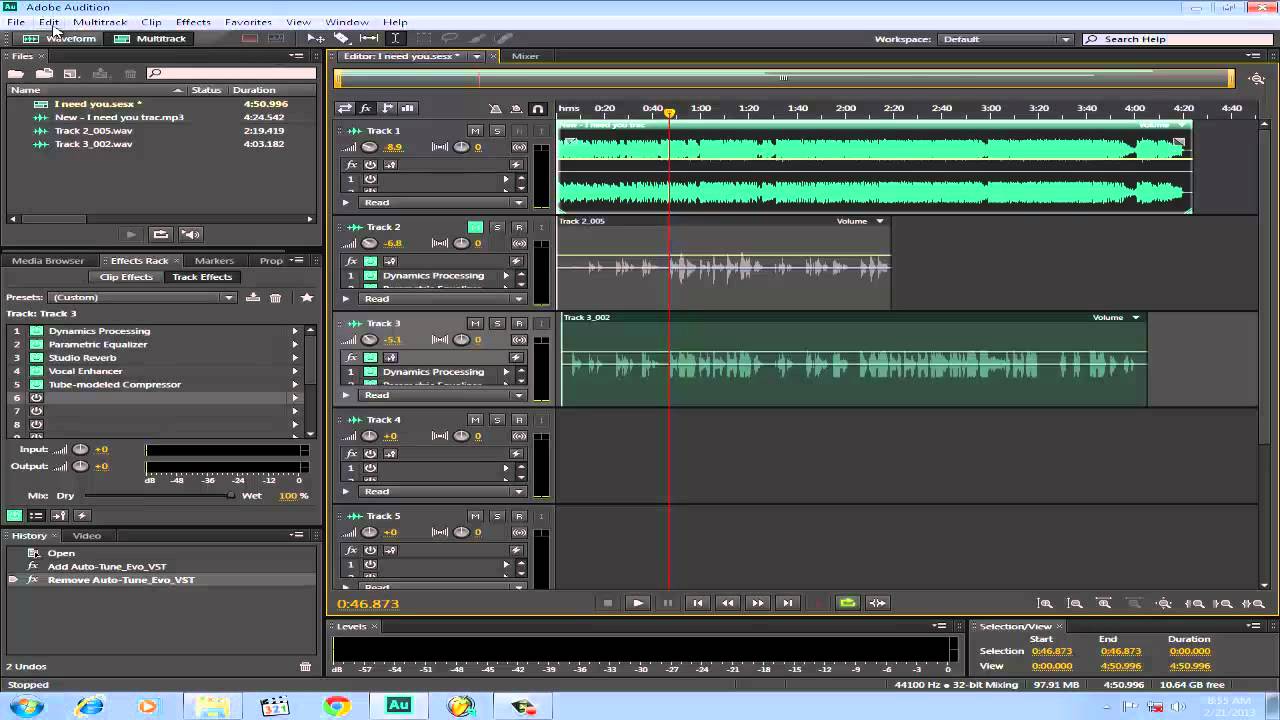
В принципе, автоматическая настройка может использоваться, но в самом плагине имеется еще специальный графический редактор, в котором все действия по выравниванию вокала можно выполнить вручную. Звучать это будет явно лучше.
Альтернатива в виде приложения Melodyne
Но оригинальный Antares Автотюн – это лишь самое простое средство обработки голосовой партии, которое, хоть и является достаточно простым в использовании, тем не менее имеет ряд существенных недостатков. Ну сколько можно подтянуть с его помощью? Ну четверть тона, ну полтона в максимуме (рядом стоящие ноты), не более. Программа, собственно, на более широкие диапазоны не рассчитана изначально.
Но вот когда требуется профессиональное редактирование, тут на помощь приходит, пожалуй, самая мощная утилита современности под названием Melodyne (она устанавливается и как плагин, и как независимая программа Standalone). В ней возможностей куда больше, чем у Antares.
Можно запросто перемещать вокальные куски по нотам, не опасаясь, что изменится качество звучания (в разумных пределах, конечно). Кроме подтягивания вокала, можно применять и специальные функции выравнивания нот (Quantize), несколько алгоритмов автоматической обработки на выбор, коррекцию темпа, нотный и звуковой редактор, встроенные эффекты и многое другое.
Кроме подтягивания вокала, можно применять и специальные функции выравнивания нот (Quantize), несколько алгоритмов автоматической обработки на выбор, коррекцию темпа, нотный и звуковой редактор, встроенные эффекты и многое другое.
Альтернатива всем программам-настройщикам
Добиться качественного звучания в том же редакторе FL Studio даже с применением плагинов вроде Antares или Melodyne не получится. По крайней мере, продакшн и пост-продакшн должны производиться при помощи совершенно других приложений уровнем выше.
Редактирование звука придется производить при помощи редакторов вроде Sound Forge или Audition. В программах этого типа редактирование ограничено возможностями самих приложений только потому, что они не представляют трек в волновом виде, но это и плюс.
Любой продюсер скажет, что именно в волновом представлении аудио и нужно редактировать. Если не знаете, как это сделать, можно использовать даже простейшие программы настройки звука. Для начала стоит разобраться с утилитой Audacity.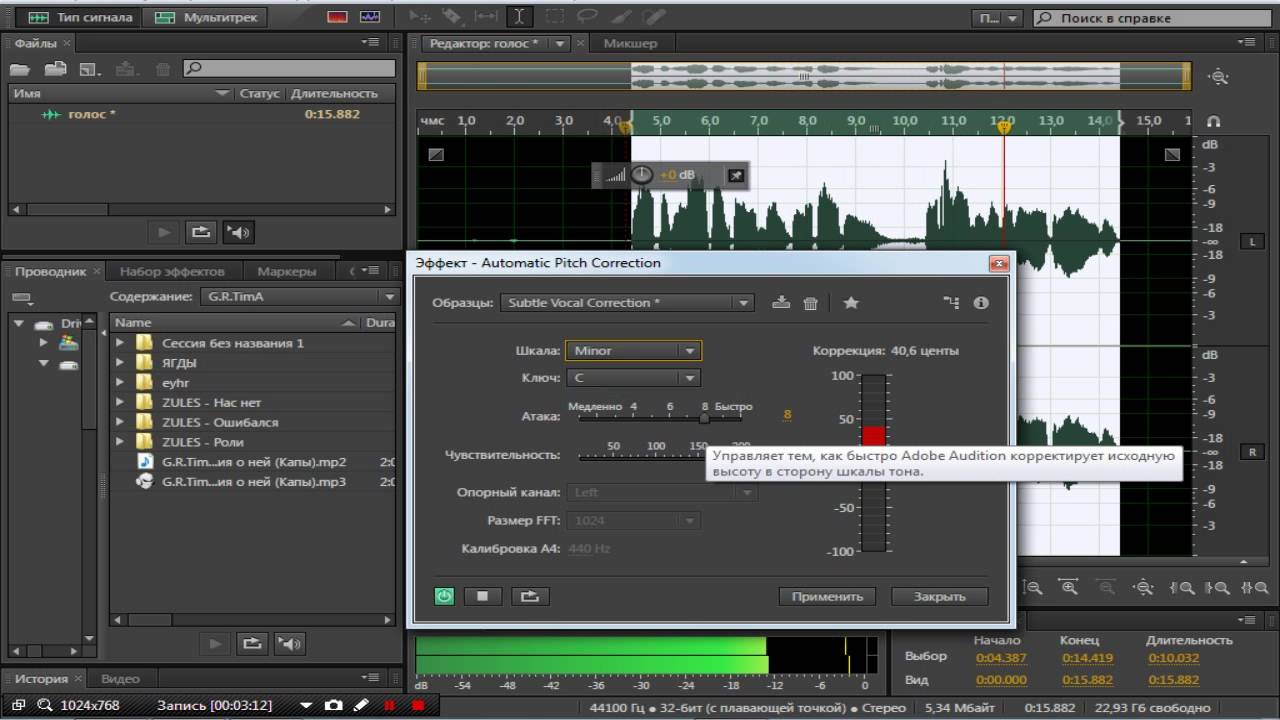 Она достаточно проста в использовании. Но при ее освоении можно приступать к изучению вещей более серьезных.
Она достаточно проста в использовании. Но при ее освоении можно приступать к изучению вещей более серьезных.
Опять же, нужно видеть разницу между работой волновых редакторов и выпрямителей вроде выше означенных утилит. Даже в реакторах типа Adobe Audition в виде волны можно открыть любой трек и любого формата. Но в них изначально редактирование высоты тона построено на несколько иных принципах, которые, кстати, превышают возможности стандартных плагинов.
Вместо итога
Остается добавить, что вопрос того, как сделать автотюн в общем понимании происходящих процессов, причем, вне зависимости от используемого программного обеспечения, не так уж и сложен. На то и созданы такие автоматизированные утилиты. Другое дело – спеть так, чтобы потребовалось минимальное вмешательство (а оно потребуется в любом случае), которое сведется не к выравниванию вокала в плане некорректно спетых нот, а только к редактированию общего уровня громкости или использованию накладываемых эффектов. И выше представленные программы, как бы многим этого ни хотелось, в режиме реального времени не работают, то есть, для концертных выступлений с моментальным эффектом «дотягивания» не подойдут.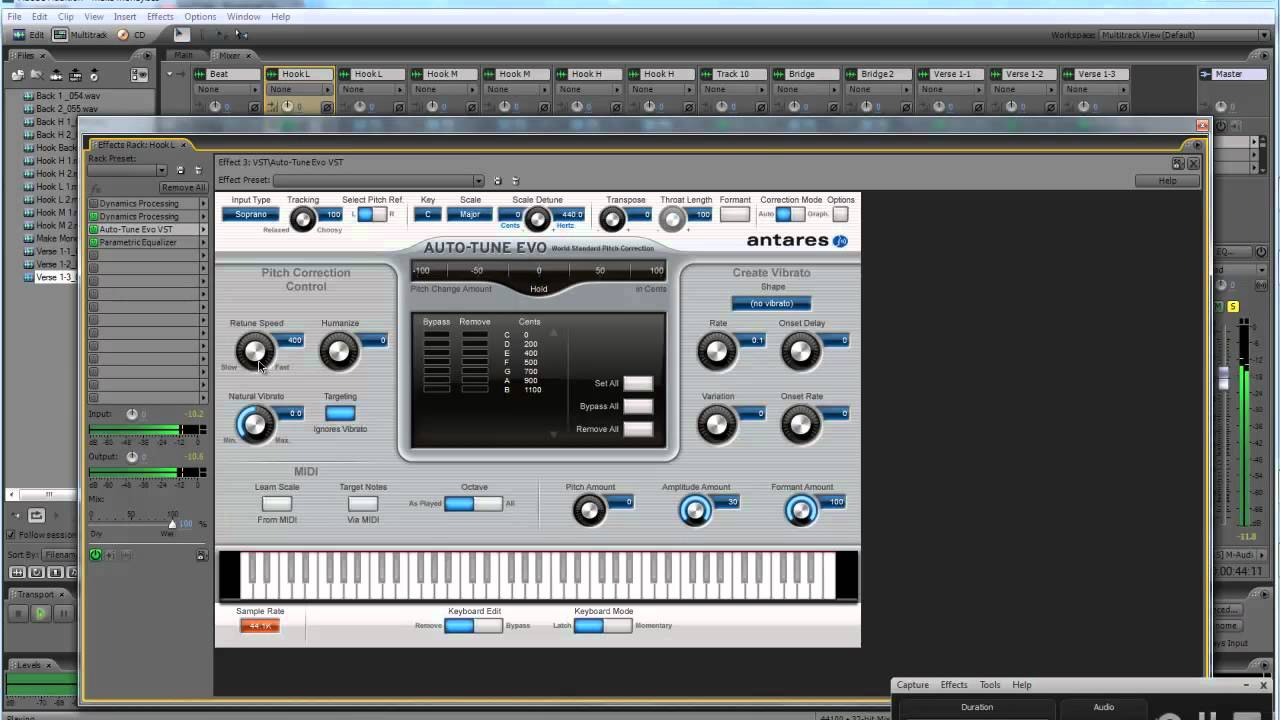
Для таких концертов придется использовать гибридные программы, способные работать в режиме совмещения поступающего, воспроизводимого в данный отрезок времени и выходного сигнала. Это не всегда работает корректно, особенно, если учесть задержку между входным и выходным сигналом, например, на концерте при разнице звучания мониторов на сцене и выходным порталом, который может давать отражение звука по залу.
Аудиоэффекты и переходы в Adobe Premiere Pro
НастройкиОбщие: доступ к общим настройкам.
- Время упреждения: помогает устранить проблемы с переходными скачками, которые могут возникать в начале громких сигналов и выходят за рамки параметра «Время атаки» компрессора. При увеличении значения времени упреждения сжатие начинается до того, как звук станет громким, благодаря чему амплитуда не превысит определенный уровень. Уменьшение значения времени упреждения помогает сделать эффектнее звуки ударных инструментов, например барабанов.

- Шумоподавление: полностью заглушает сигналы, расширенные до соотношения ниже 50 к 1.
Определитель уровня: определяет исходную амплитуду ввода.
- Усиление ввода: усиливает сигнал до поступления к определителю уровня.
- Время атаки: определяет, сколько миллисекунд требуется входному сигналу для регистрации измененного уровня амплитуды. Например, если громкость внезапно падает на 30 дБ, перед регистрацией входным сигналом изменения амплитуды пройдет указанное время атаки. Выбор этого параметра позволяет избежать ошибок в считывании амплитуды из-за временных изменений.
- Время выпуска: определяет, сколько миллисекунд поддерживается текущий уровень амплитуды до того, как может зарегистрироваться ее следующее изменение.
- Режим «Пик»: определяет уровни на основе пиков амплитуды. Этот режим немного сложнее RMS в использовании, поскольку пики не отражены точно на диаграмме динамики. Однако он может быть полезен при наличии громких кратковременных пиков звука, которые вы хотите приглушить.

- Режим RMS: определяет уровни, используя среднеквадратичную формулу — метод усреднения, который более точно показывает, как люди воспринимают громкость звука. Этот режим точно отражает амплитуды на диаграмме динамики. Например, если ограничитель (плоская горизонтальная линия) находится на ‑10 дБ, средняя амплитуда RMS составляет ‑10 дБ.
Процессор усиления: усиление или затухание сигнала в зависимости от выявленной амплитуды.
- Усиление вывода: применяет к выходному сигналу усиление после динамической обработки.
- Время атаки: определяет, за сколько секунд выходной сигнал достигает заданного уровня. Например, если громкость внезапно падает на 30 дБ, до изменения уровня вывода пройдет указанное время атаки.
- Время выпуска: определяет, сколько миллисекунд поддерживается текущий уровень вывода.
- Связать каналы: одинаковая обработка всех каналов с сохранением баланса стерео и объемного звука. Например, в момент сжатого удара барабана на левом канале уровень правого канала уменьшается на эквивалентное значение.

Ограничение полосы: ограничивает динамическую обработку до определенного диапазона частот.
- Нижняя частота отсечки: самая низкая частота, на которую влияет динамическая обработка.
- Верхняя частота отсечки: самая высокая частота, на которую влияет динамическая обработка.
Лучшие программы для записи звука с компьютера
Автор: Анатолий Степанов
|Не важно с какой целью вы хотите сделать аудиозапись, критичным является выбор правильной программы для записи голоса с микрофона.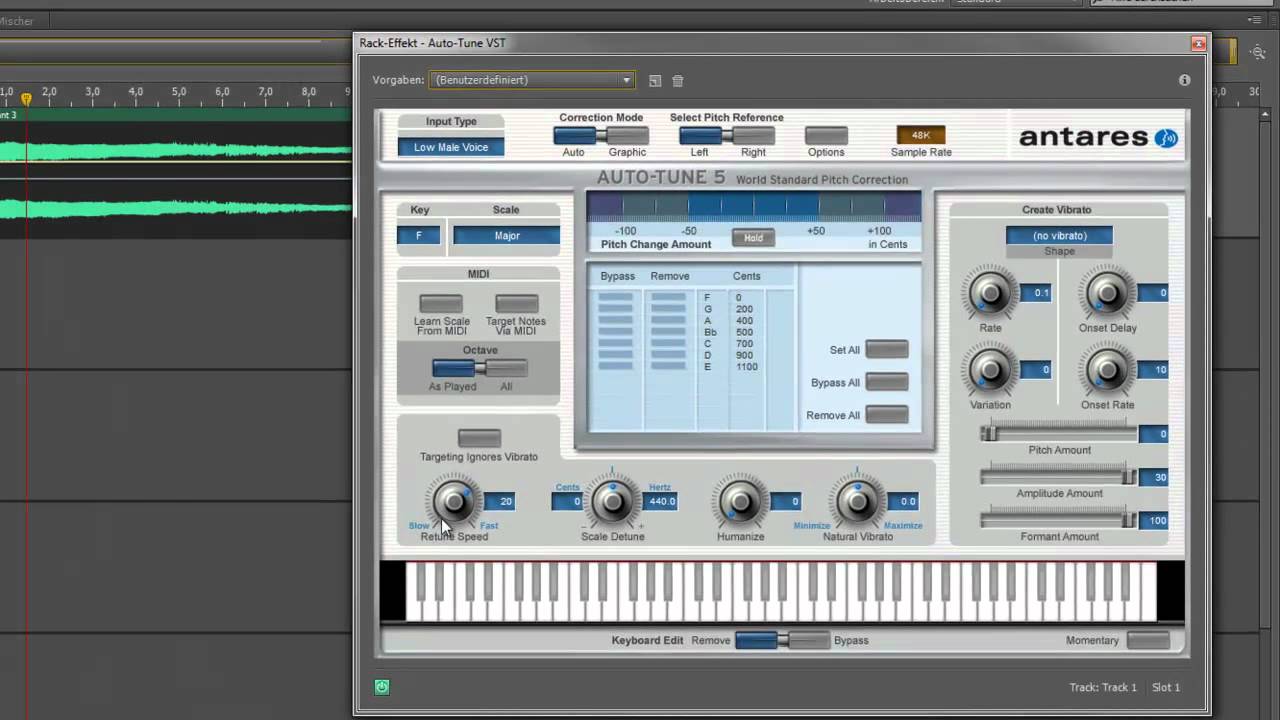 В этой статье мы рассмотрим лучшие профессиональные и любительские приложения для аудиозахвата.
В этой статье мы рассмотрим лучшие профессиональные и любительские приложения для аудиозахвата.
Отлично работает на Windows 10, 8, 7, Vista, XP
1. АудиоМАСТЕР
АудиоМАСТЕР – многофункциональный редактор для работы с аудиофайлами. Он позволяет извлекать звук из видео, копировать треки с CD-дисков и захватывать голос с микрофона. Также есть функции соединения нескольких треков в один, ручного редактирования файлов и применения автоматических эффектов.
Посмотрите видеоурок, чтобы узнать про все возможности программы:
Всего за один клик можно выровнять общую громкость аудио, что будет особенно полезно при склейки нескольких аудиодорожек в рамках одного проекта.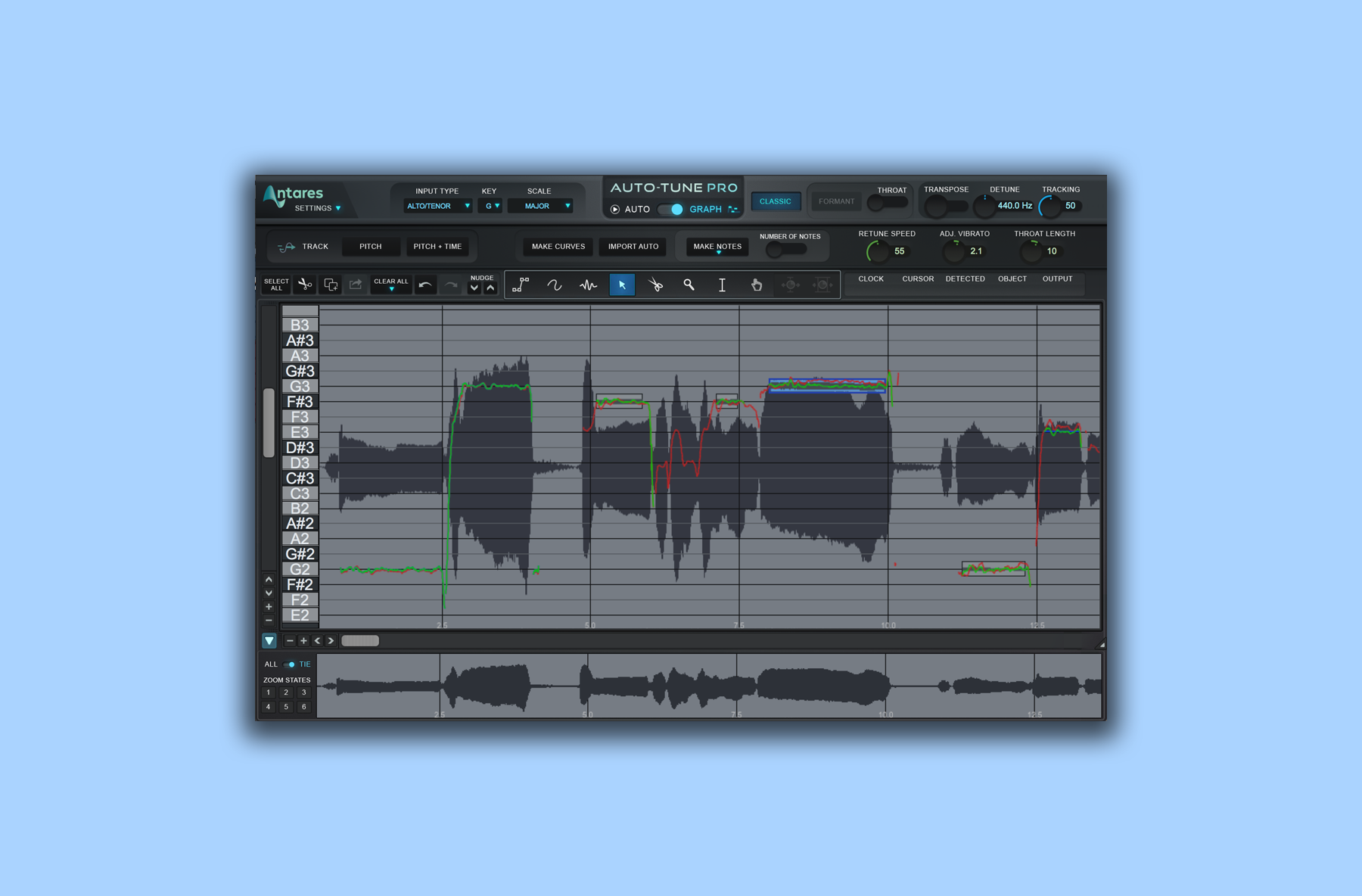
Плюсы:
Минусы:
Интерфейс программы АудиоМАСТЕР
2. Audacity
Audacity – это простая в использовании программа для записи вокала и аудиоредактирования с одновременной работы с несколькими аудиодорожками. Она доступна для Windows 10, macOS, Linux и других менее распространенных ОС. Софт разработан не профессиональной компанией, а группой добровольцев. Как следствие, его отличительной особенностью и несомненным плюсом являются возможность бесплатного использования, открытый исходный код и кроссплатформенность.
Хоть проект и не является коммерческим, софт содержит весь базовый функционал для захвата голоса с микрофона, редактирования и сведения треков.
Плюсы:
Минусы:
Интерфейс программы Audacity
3. FL Studio
FL Studio – это профессиональный софт для создания музыкальных композиций, с помощью которого также можно захватывать голос с микрофона. Программа представляет из себя цифровую рабочую станцию с более чем 20-летней историей, которой пользуются многие популярные музыкальные артисты по всему миру.
Всего за один клик можно выровнять общую громкость аудио, что будет особенно полезно при склейки нескольких аудиодорожек в рамках одного проекта.
Сильные стороны:
Слабые стороны:

Интерфейс программы FL Studio
4. WavePad
WavePad – одна из лучших и наиболее часто используемых программ для записи аудио. Этот софт поддерживает работу с большинством форматов. Функционал имеет множество возможностей для обработки треков, включая усиление звука, добавление эффектов и обрезку лишних фрагментов. Из недостатков стоит отметить то, что приложение показывает слабую производительность при работе с файлами формата MP3.
Плюсы:
Минусы:
Интерфейс программы WavePad
5. Ocenaudio
Ocenaudio – это легкое кроссплатформенное приложение для захвата и обработки аудио. Софт доступен для всех основных операционных систем: Microsoft Windows, Mac OS X и Linux.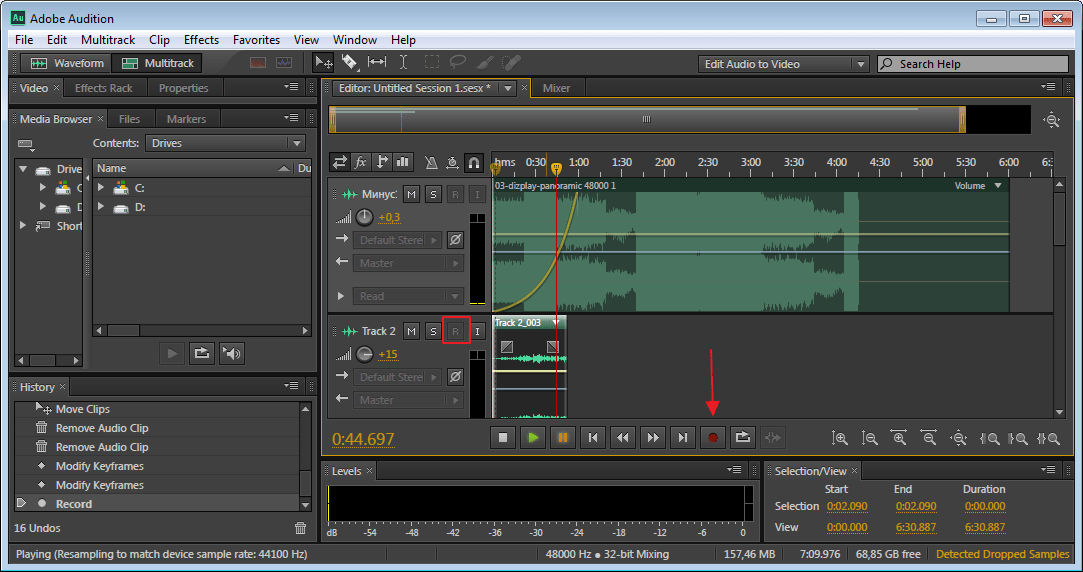 Поначалу интерфейс может показаться сложным, но в целом пользование софтом удобно и не вызывает затруднений. Отличительная особенность – предварительный просмотр эффектов в реальном времени и запись звука со звуковой карты.
Поначалу интерфейс может показаться сложным, но в целом пользование софтом удобно и не вызывает затруднений. Отличительная особенность – предварительный просмотр эффектов в реальном времени и запись звука со звуковой карты.
Чтобы ускорить редактирование сложных аудиофайлов, аудиоредактор позволяет выбирать части аудиофайла и слушать, редактировать или применять эффекты.
Плюсы:
Минусы:
Интерфейс программы Ocenaudio
6. GarageBand
GarageBand от Apple – уже легендарная программа для звукозаписи и создания музыки, доступная на мобильных устройствах под управлением iOS и для ПК и ноутбуков с Mac OS X. Редактор позволяет виртуально воспроизводить звучание музыкальных инструментов, работать с ними в многоканальном режиме и пользоваться функциями автотюна..png)
Сильные стороны:
Слабые стороны:
Интерфейс программы GarageBand
7. Adobe Audition
Adobe Audition – это целая виртуальная профессиональная студия для создания музыки, аранжировок и битов. Функционал поддерживает практически все форматы файлов и включает в себя инструменты для работы с несколькими аудиодорожками одновременно.
Интерфейс ПО является высокотехнологичным и требует времени для изучения. Приложение доступно в пакетах Creative Suite и Creative Cloud от Adobe.
Достоинства:

Недостатки:
Интерфейс программы Adobe Audition
8. Wavosaur
Wavosaur – это одно из бесплатных приложений для создания музыки, которое так же функционально, как и лучшие программы для записи звука из платных сторов. Софт обладает возможностями преобразования глубины звучания и удалением лишнего шума.
Софт обладает функцией поддержки нескольких активных окон интерфейса для разноплановой работы с несколькими файлами одновременно. При этом все функции редактирования, такие как обрезка дорожки, копирование и вставка фрагмента, могут быть доступны и в одном окне. Приятной особенностью является автоматический поиск вокала на аудиодорожке и дальнейшее его удаление. Также можно удалить ненужную тишину, возникшую из-за склеек нескольких треков в один.
Преимущества:
.png)
Слабые стороны:
Интерфейс программы Wavosaur
9. Steinberg Cubase
Steinberg Cubase – программа для записи и обработки голоса. Здесь есть все для создания треков: встроенный пакет готовых сэмплов, а также автотюн. Среди особенностей можно выделить специальное облако, позволяющее нескольким пользователям с разных платформ работать в одном проекте в режиме реального времени.
Достоинства:
Минусы:
Интерфейс программы Steinberg Cubase
10.
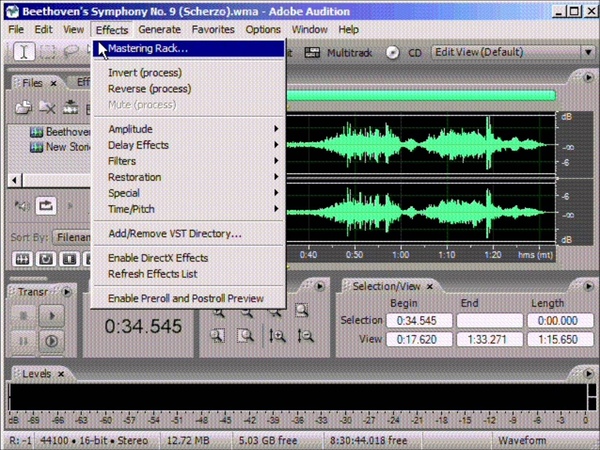 Logic Pro X
Logic Pro XApple Logic Pro X – программа для записи звука с компьютера от компании из Купертино. Софт представляет из себя производительную цифровую рабочую станцию с понятным интерфейсом, готовую к производству музыки в самых разных стилях. Этому способствует огромная коллекция встроенных семплов и эффектов.
Преимущества:
Недостатки:
Интерфейс программы Logic Pro X
Заключение
Все еще не выбрали, каким приложением лучше воспользоваться для захвата голоса или музыки? Если перед вами не стоит цель создать собственный музыкальный трек для профессионального использования, то выбор оптимального приложения очевиден.
АудиоМАСТЕР – это по-настоящему удобная и не требующая времени на освоение программа для записи звука с микрофона. В ней можно абсолютно все: захватывайте голос с микрофона, редактируйте и применяйте эффекты, конвертируйте в любые форматы. Скачайте приложение прямо сейчас и оцените все его преимущества!
Скачайте лучшую программу для аудиозаписи прямо сейчас
Скачать бесплатно!Отлично работает на Windows 10, 8, 7, Vista, XP
все, что вы хотели знать, но боялись спросить
После долгого изучения инструмента и бессонных ночей, проведённых за сочинением своих композиций, вы решили, что настало время записать свои задумки. Музыкальные идеи переполняют голову и вы хотите поделиться ими с окружающими.
В этот момент в голове начинающего музыканта появляется множество вопросов. Надо ли идти в студию или можно записаться дома? Что нужно для того, чтобы записывать музыку? Какое оборудование купить и какие программы понадобятся? С каждым часом вопросов становится все больше, а ответов все меньше.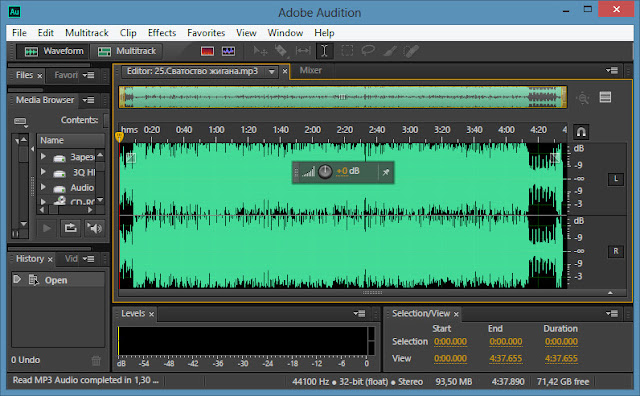
К счастью, все намного проще, чем кажется. В этой статье мы расскажем, что нужно для производства музыки в домашних условиях и ответим на некоторые популярные вопросы, появляющиеся у новичков.
Что нужно, чтобы писать музыку на компьютере
40 лет назад для того, чтобы записать свое творчество нужно было идти на профессиональную студию. Качественное звучание было доступно только тем, у кого были деньги. Благодаря развитию технологий, сегодня создание музыки стало намного доступнее: с помощью компьютера мы можем создавать отличные треки не выходя из дома.
Чтобы организовать домашнюю студию, потребуется:
Эти четыре компонента — необходимый минимум для начала работы. Конечно, помимо этого не помешает также MIDI-клавиатура и студийные мониторы, но первое время можно обойтись и без них. Ниже мы вкратце пройдемся по каждому пункту нашего списка (более подробно о выборе оборудования для студии звукозаписи можно прочитать тут, а о выборе студийных мониторов — здесь).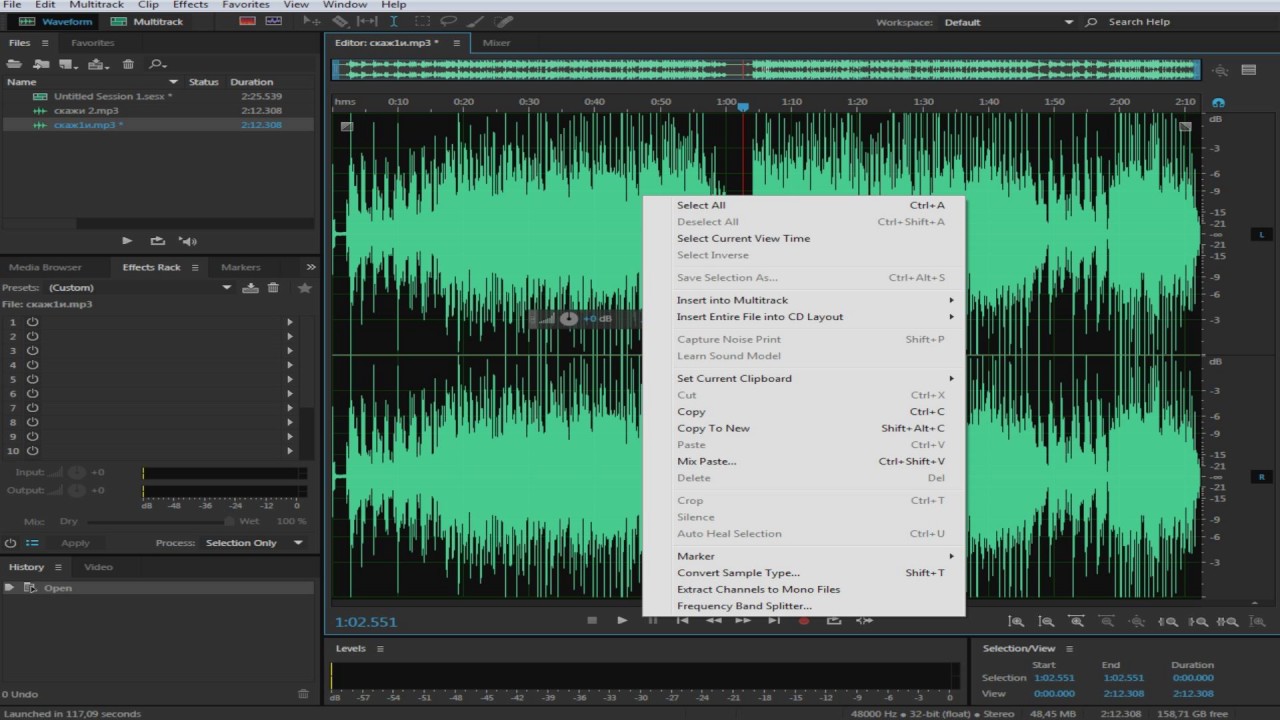
Компьютер
Для звукозаписи подойдет любой современный компьютер. Будет ли это Mac или PC — не важно, обе платформы предлагают одинаковые возможности для музыканта. Два главных критерия здесь — это быстродействие и вычислительная мощность процессора.
За быстродействие компьютера в студии отвечает оперативная память. В вашем компьютере ее должно быть как минимум 8 ГБ, но лучше больше. Дополнительно повысить быстродействие поможет замена обычного жесткого диска на скоростной твердотельный SSD-накопитель.
Во время работы с плагинами, звуковыми эффектами и виртуальными инструментами операционная система и музыкальный софт полагаются на центральный процессор. Обозначить точную мощность, необходимую для комфортной работы, довольно сложно: процессор должен без лишних проблем работать с большим количеством плагинов. Чем больше он сможет переварить, тем лучше. Рекомендуемый минимум здесь — это четырехъядерные процессоры уровня Intel Core i3, но чем больше ядер и потоков будет в вашем распоряжении, тем комфортнее будет работа.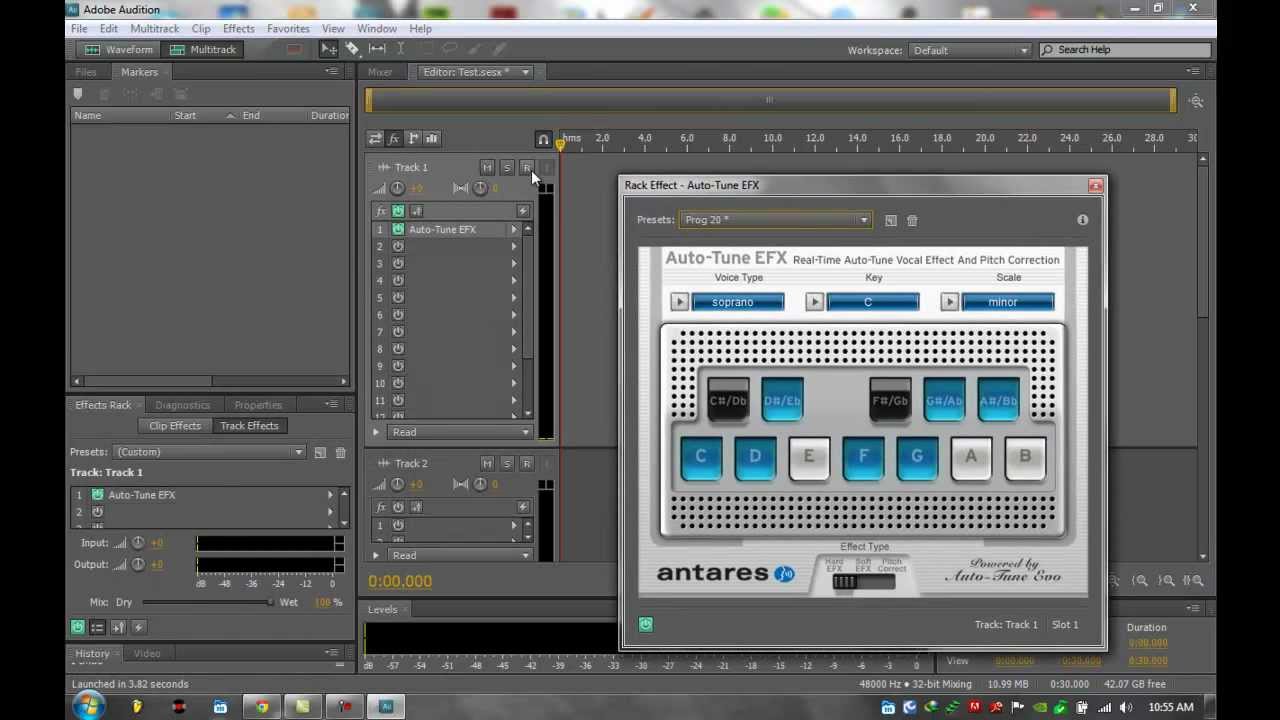
Программа для записи музыки (DAW)
DAW (от англ. Digital Audio Workstation — цифровая рабочая станция или секвенсор) — это специальное программное обеспечение для записи музыки. Именно оно превращает обычный компьютер в мощный инструмент и центр домашней студии.
Подобный софт выпускается как для PC и Mac, и бывает как бесплатным, так и платным. Все DAW предлагают схожие возможности и отличаются по сути только подходом к организации рабочего процесса.
Звуковая карта
Встроенные в компьютеры звуковые карты подходят только для прослушивания музыки. Чтобы полноценно записывать себя, потребуется специальный аудиоинтерфейс, который может качественно записывать аудиосигнал.
В большинстве случаев хватит аудиоинтерфейса с 2-4 входными каналами и фантомным питанием — этого хватит для записи 1-2 гитар (даже одновременной), клавишных и вокала, когда вы обзаведетесь микрофоном.
Среди достойных моделей, чьих возможностей с лихвой хватит начинающему музыканту, можно выделить Focusrite Scarlett 2i2 и Scarlett 2i4, PreSonus AudioBox USB 96, Audient iD14.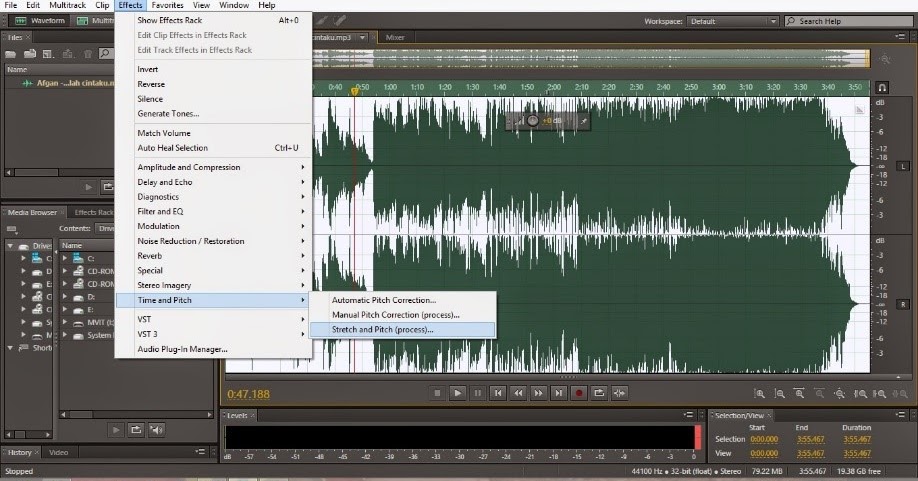
Наушники
Созданный материал нужно как-то послушать, поэтому последним важным компонентом необходимого минимума станут студийные наушники. В отличие от потребительских наушников, которые любят приукрашивать звук в определенных диапазонах частот, изолированное звучание студийных наушников обеспечит большую детализированность и точность звука. К тому же наушники позволят работать в любое время суток.
Выбирать наушники стоит на основании бюджета, амплитудно-частотной характеристики и удобства использования. С бюджетом все понятно — составьте список моделей, укладывающихся в ту сумму, которую вы готовы потратить на уши. Что касается амплитудно-частотной характеристики, то она должна быть максимально ровной (о том, что такое амплитудно-частотная характеристика читайте здесь). Вопрос удобства — индивидуальный, но наушники не должны вызывать дискомфорт при длительном использовании.
Для начала наушников будет более чем достаточно. Позднее, если ваши занятия музыкой станут более серьезным делом, стоит обзавестись парой хороших студийных мониторов ближнего поля.
Позднее, если ваши занятия музыкой станут более серьезным делом, стоит обзавестись парой хороших студийных мониторов ближнего поля.
В какой программе лучше работать?
На рынке существует более 20 различных DAW, но выбрать программу для записи музыки проще, чем может показаться. Во-первых, не стоит сильно заморачиваться в этом вопросе — DAW не более, чем технический инструмент, с которым вы взаимодействуете. Здесь решают навыки, а не сама программа. Во-вторых, выбор DAW — это вопрос вкуса, удобства и личных предпочтений, поэтому выбирать нужно все-таки то, с чем вам удобнее работать.
Если вы пользователь Мака, то в системе уже установлена DAW GarageBand. По сути, GarageBand представляет собой упрощенную версию Logic Pro X: его возможности не так богаты и продвинуты, но для начала работы хватит и этого — программа без проблем записывает аудио, работает с плагинами и виртуальными инструментами. Плюс, владельцы iOS-устройств могут скачать мобильную версию этой DAW, чтобы создавать проекты на смартфоне или планшете и переносить их на десктоп для дальнейшей работы.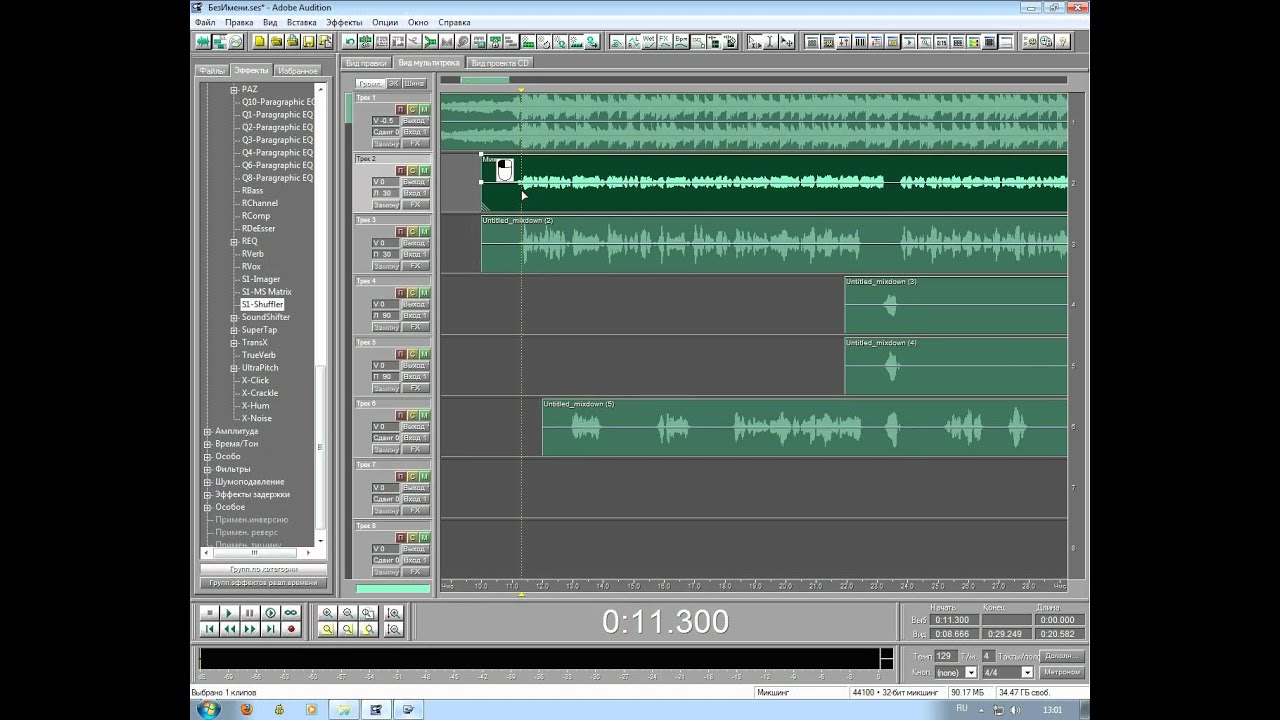
Постепенно функционала GarageBand перестанет хватать: вам понадобятся более продвинутое редактирование аудио, автоматизация, качественные и производительные синтезаторы. И здесь у вас будет два варианта:
- Перейти на Logic Pro X. В таком случае переход будет безболезненным: принципы работы Logic Pro и GarageBand во многом совпадают (долго привыкать к новому окружению не придется), а проекты созданные в GarageBand можно запросто открыть в Logic Pro и продолжить работу;
- Перейти на какую-нибудь другую DAW, но в этом случае придется заново создавать все проекты.
GarageBand — неплохая отправная точка для знакомства с миром звукозаписи и производства музыки, но рассматривать его как основную программу все же не стоит. Главные достоинства “гаража” в том, что он бесплатен и прост в освоении, но страдания с переносом проектов в другую DAW не стоят того.
Пользователям PC несколько проще, так как выбор программ здесь намного больше. Если вы новичок и не представляете, как работает DAW, то знакомство со звукозаписью можно начать с бесплатных Magix Music Maker, Ardour или Podium Free. Как и в случае с GarageBand, постоянно работать в этих программах не стоит, так как проблемы все те же — нехватка функциональности и невозможность быстро и просто перенести уже созданные проекты в другую DAW.
Если вы новичок и не представляете, как работает DAW, то знакомство со звукозаписью можно начать с бесплатных Magix Music Maker, Ardour или Podium Free. Как и в случае с GarageBand, постоянно работать в этих программах не стоит, так как проблемы все те же — нехватка функциональности и невозможность быстро и просто перенести уже созданные проекты в другую DAW.
Практически у каждой серьезной DAW есть ограниченная по времени полнофункциональная демо-версия, позволяющая попробовать программу. Обычно такие демки работают в течение месяца — этого вполне достаточно, чтобы понять, как устроена DAW, насколько она удобна и что может предложить. Если нет желания возиться с бесплатным софтом и хочется начать изучение особенностей производства музыки сразу в серьезной программе — качайте демо на сайтах разработчиков.
При выборе DAW также стоит помнить, что в этой среде не существует самой лучшей программы — у всех есть свои плюсы и минусы. Выбирать здесь нужно на основе популярности (распространенности) программы и того, насколько вам удобно в ней работать. Чем популярнее DAW, тем выше вероятность того, что вы сможете работать со своими проектами на любой студии. Распространенность программы также позволит обмениваться своими идеями и работать над музыкой вместе с друзьями и коллегами-музыкантами, не переживая о том, смогут ли они открыть проект в своей студии.
Выбирать здесь нужно на основе популярности (распространенности) программы и того, насколько вам удобно в ней работать. Чем популярнее DAW, тем выше вероятность того, что вы сможете работать со своими проектами на любой студии. Распространенность программы также позволит обмениваться своими идеями и работать над музыкой вместе с друзьями и коллегами-музыкантами, не переживая о том, смогут ли они открыть проект в своей студии.
Среди самых популярных DAW можно выделить (еще больше программ можно посмотреть по этой ссылке):
Avid Pro Tools (PC, Mac)
Pro Tools считается стандартом в звукозаписывающей индустрии. Благодаря этому вы сможете без проблем отправлять свои проекты в студии по всему миру и быть уверенным, что проблем с их открытием не будет — Pro Tools есть везде.
Выбирая Pro Tools нужно быть готовым к двум вещам: долгому изучению интерфейса ввиду его некоторой запутанности и сложности для новичков, а также работе только с AAX-плагинами.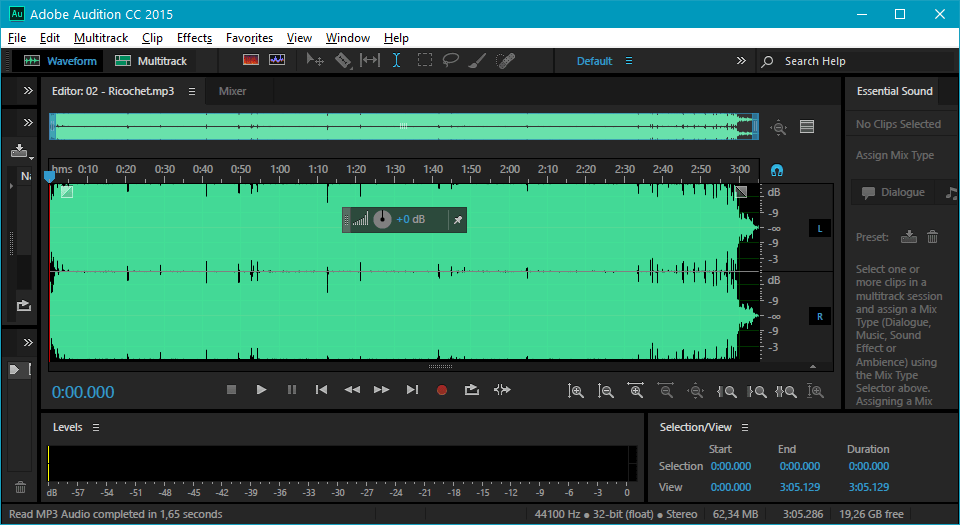 Если первое не проблема, то второе может стать критичным — далеко не все внешние обработки существуют в этом формате.
Если первое не проблема, то второе может стать критичным — далеко не все внешние обработки существуют в этом формате.
Apple Logic Pro X (Mac)
Старший брат GarageBand и ещё одна очень популярная DAW, которая сегодня есть на всех студиях, построенных вокруг Mac. Logic отличается простым и понятным интерфейсом и большой библиотекой плагинов, виртуальных инструментов, лупов и сэмплов на 70+ ГБ.
Главная проблема Лоджика в том, что он существует только на Маке. Это может стать проблемой, если все вокруг не пользуются компьютерами Apple.
Ableton Live (PC, Mac)
На фоне остальных DAW, Ableton создан с прицелом на живые сессии записи и выступления. Конечно, вы сможете записывать в программе любую музыку без каких-либо ограничений, но диджеи и концертирующие музыканты ценят Ableton именно за удобство использования на сцене. К примеру, можно запускать различные сэмплы и аудиоклипы, а также создавать новые петли буквально в пару кликов и выглядеть как настоящий человек-оркестр.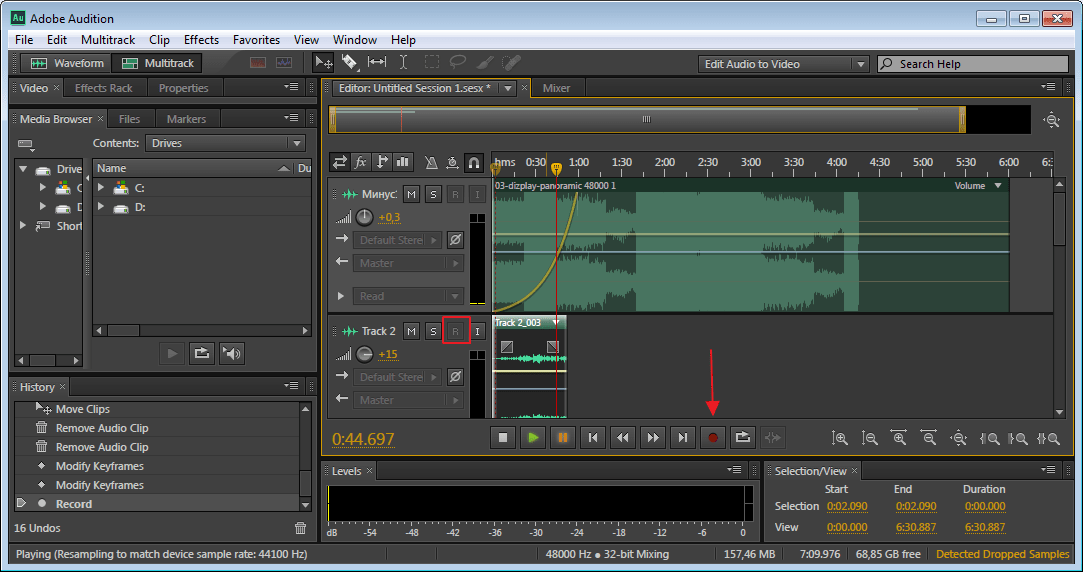
FL Studio (PC, Mac)
В среде музыкантов бытует мнение, что FL Studio является программой для начинающих. Такое суждение не верно: DAW активно используется такими музыкантами как Deadmau5, Майк Олдфилд, Мартин Гаррикс и Afrojack, назвать которых новичками язык не повернется.
Подход FL Studio к работе отличается от того, что вы можете увидеть в других DAW — создание музыки здесь напоминает работу со степ-секвенсором. FL Studio не становится от этого хуже или лучше, программа просто немного другая. Тем не менее в составе есть все, чтобы заниматься электронной музыкой, да и научиться работать с “фрутиками” довольно просто.
Cockos Reaper (PC, Mac)
Cockos Reaper существует уже более 10 лет, но только сейчас стал более-менее на слуху у музыкантов. Разработчики утверждают, что коммерческая составляющая волнует их намного меньше качества работы и это правда: Reaper стоит всего $60, но умеет все то же, что и более дорогие и раскрученные DAW.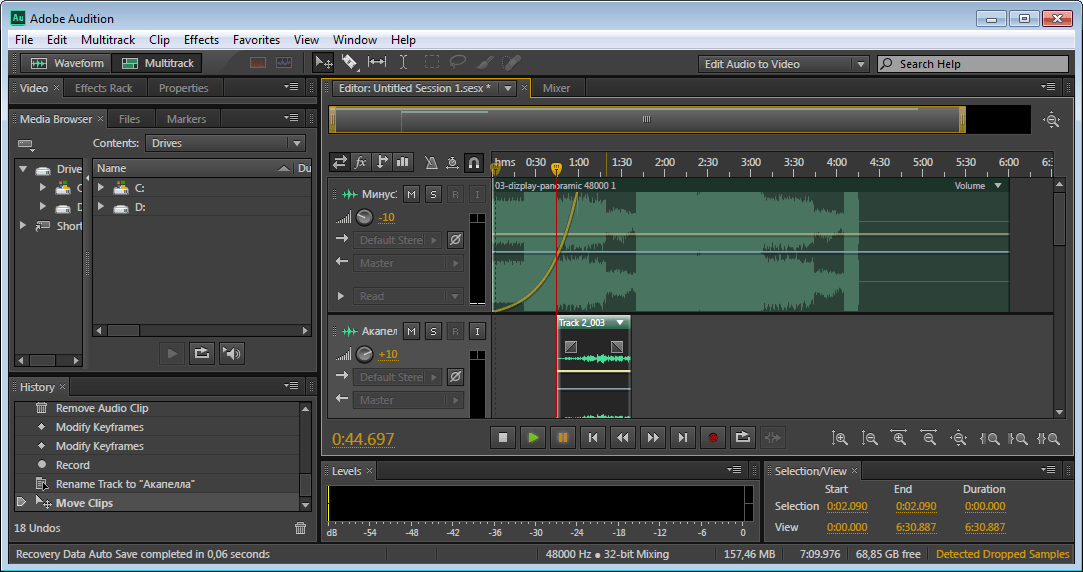
Помимо цены, стоит выделить богатую комплектацию программы, вместе с которой идет комплект отличных плагинов и эффектов — этого будет более чем достаточно для записи и сведения. Из минусов Reaper можно назвать отсутствие виртуальных инструментов в поставке (придётся искать на стороне), а также некоторую запутанность и сложность интерфейса для начинающего музыканта.
Steinberg Cubase (PC, Mac)
Старожил Cubase по праву считается одной из самых популярных DAW, чему не в последнюю очередь способствуют кроссплатформенность программы и ее распространенность на студиях звукозаписи.
Cubase поставляется в трех редакциях, каждая из которых предлагает музыкантам удобную работу с аудио и MIDI, комплект инструментов и сэмплов, встроенный автотюн и другие возможности. Среди минусов — слишком яркий и перегруженный интерфейс, который в Интернете прозвали «оконное безумие».
Эти программы популярны среди музыкантов, а вокруг них собрано собственное коммьюнити пользователей. Благодаря этому изучение DAW станет проще: в Интернете и на YouTube найдутся тысячи обучающих материалов, а в музыкальных сообществах в социальных сетях и на форумах можно без проблем получить ответы на интересующие вопросы.
Благодаря этому изучение DAW станет проще: в Интернете и на YouTube найдутся тысячи обучающих материалов, а в музыкальных сообществах в социальных сетях и на форумах можно без проблем получить ответы на интересующие вопросы.
А как же Audition?
Когда речь заходит о записи музыки, многие сразу же вспоминают Adobe Audition. Несмотря на популярность, Audition всегда был и остается аудиоредактором, и слабо приспособлен для серьезных студийных задач.
Audition удобен для многоканальной записи или записи голоса, но его возможности на этом заканчиваются. Так, например, редактор умеет работать с VST-эффектами (компрессорами, эквалайзерами), но не поддерживает VST-инструменты. Помимо этого Audition не знаком с MIDI — загрузить виртуальное пианино или ударную установку и записать их партию попросту не выйдет.
На этом фоне аудиоредактор от Adobe проигрывает даже бесплатному Magix Music Maker. Домашняя студия без виртуальных инструментов попросту не существует в 2018 году, поэтому рассматривать Audition в качестве центра студии бессмысленно.
Какие плагины мне понадобятся?
В принципе, никакие. Большинство DAW оснащаются всем необходимым для производства музыки. В комплекте практически с любой программой вы найдете большое количество эквалайзеров, компрессоров, ревербераторов и других эффектов, возможностей которых хватит для того, чтобы записать и свести проект.
Необходимость в сторонних разработках появится только в двух случаях:
- Если чего-то не найдется в комплекте с программой. Речь идёт о каких-то специфических обработках или виртуальных инструментах. Обычно разработчики оснащают DAW только самыми необходимыми инструментами (если это не Reaper), но если вы знаете, что ваша музыка не обойдется без чего-то специфического (например, гуслей), то искать все это придётся на стороне;
- Если вас не устроит качество звучания стоковых эффектов или инструментов. Обычно камнем преткновения здесь становятся именно виртуальные инструменты, которые звучат сносно, но не великолепно.

Понадобятся ли сторонние плагины и стоит ли сразу искать дополнительные инструменты — вопрос индивидуальный. Для начала стоит подробно изучить свою программу. Возможно то, что вы ищете, уже есть в комплекте.
Самым адекватным решением здесь будет начать работу с тем, что уже есть и постепенно составить список того, чего вам не хватает. Плагины никуда не убегут от вас — докупить недостающее можно в любой момент. Главное здесь знать, что и зачем вам нужно. Понимание этого приходит только с опытом и после изучения возможностей DAW.
Если речь идет о формате плагинов, то здесь все зависит от DAW и того, с какими плагинами она может работать (это обычно указано в описании программы). Форматов всего шесть — VST, AU, AAX, RTAS, DXi, ReFill, но для конечного пользователя отличий между ними нет. Каких-либо преимуществ от использования VST или AU вы не получите: плагины работают одинаково вне зависимости от формата..png)
Единственная сложность, с которой можно столкнуться — отсутствие необходимого плагина в нужном виде. Перед тем, как покупать что-либо, узнайте, в каком формате выпускается плагин и поддерживает ли он работу с DAW.
Могу ли я писать музыку на планшете или смартфоне?
Можете, но это будет не очень удобно — размеры экранов накладывают существенные ограничения на интерфейс. Дисплеи смартфонов не сравнятся по площади с обычным монитором — информации на экране будет мало. К тому же работа с регуляторами порой требует высокой точности манипуляций, а с этим у смартфонов бывают проблемы.
На планшетах дела обстоят лучше, но здесь появится другая проблема — ограничения софта. Функции мобильных DAW не сопоставимы с десктопными версиями ввиду различий платформ. К примеру, в мобильных DAW нет такого богатства плагинов и виртуальных инструментов, даже если мы говорим только о стоковом контенте. Многие функции (та же автоматизация и редактирование аудио) существуют в упрощенном виде.
Свести проект на планшете или смартфоне не получится, пока что это утопия. Конечно, разработчики активно развивают возможности музыкального софта и наращивают его производительность, но ситуация все еще далека от того, чтобы выбрать портативное устройство в качестве основы студии.
Рассматривать планшет или смартфон лучше в качестве дополнения к студийном компьютеру. К примеру, можно скачать мобильную DAW, чтобы связать ее с десктопом и использовать в качестве блокнота для записи новых идей: придумали бит, записали его на смартфоне, отправили проект себе на компьютер и продолжили работу с проектом на десктопе. Звучит классно, но нужно учесть, что не все большие DAW существуют в карманном варианте: мобильные версии есть только у Cubase (Cubasis для iOS), Logic Pro X (GarageBand для iOS) и FL Studio (FL Studio Mobile для Android и iOS).
Другим сценарием эффективного дополнения студии может стать использование смартфона или планшета в качестве виртуального инструмента или процессора эффектов.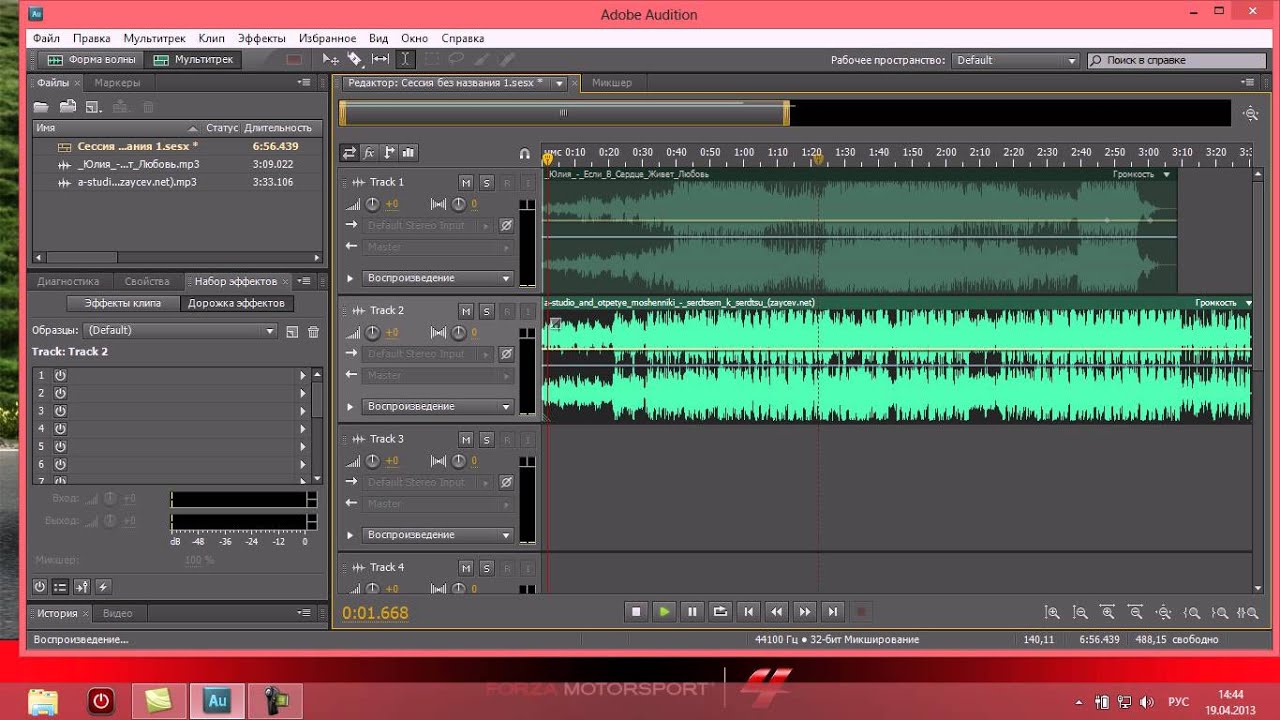 Так, например, для iOS и Android существуют качественные синтезаторы и драм-машины от Korg, Moog, Propellerhead и ряда других разработчиков — эти приложения отлично звучат и точно пригодятся в студии. Подключив планшет к компьютеру с запущенной DAW, вы сможете использовать приложение как обыкновенный виртуальный инструмент.
Так, например, для iOS и Android существуют качественные синтезаторы и драм-машины от Korg, Moog, Propellerhead и ряда других разработчиков — эти приложения отлично звучат и точно пригодятся в студии. Подключив планшет к компьютеру с запущенной DAW, вы сможете использовать приложение как обыкновенный виртуальный инструмент.
Ну а для гитаристов портативные устройства могут заменить педалборд. На iOS существуют мобильные версии эмуляторов гитарных усилителей и эффектов Positive Grid BIAS FX Mobile и AmpliTube. Связав планшет или смартфон с компьютером и подключив гитару, это позволит переключать эффекты и управлять своим звуком с экрана девайса, не отвлекаясь на мышку или забеги к компьютеру для изменения звука.
Нужны ли дополнительные программы для производства музыки?
Современные DAW готовы ко всем стадиям производства музыки и нет ничего, с чем бы они не справились. Здесь работает то же правило, что и для плагинов: все, чего вам не хватает, можно докупить позднее (когда освоитесь и поймете, чего реально не хватает).
Если вопрос в том, понадобится ли вам дополнительный софт для мастеринга музыки, то скорее всего нет. Во-первых, как уже говорилось, DAW готовы ко всем аспектам продакшена. Во-вторых, мастеринг — это отдельная и довольно объемная тема, браться за которую стоит имея определенный опыт в работе со звуком.
Конечно, мы хотим, чтобы наша музыка звучала круто и профессионально — это естественно. Проблема в том, что качественная музыка — это не крутой софт а-ля WaveLab, а ваши идеи и аранжировки. Путь от черновика до прошедшей мастеринг готовой песни длинный, и не исключено, что к тому времени вы научитесь так ловко работать в DAW, что внешний софт вам попросту не понадобится.
В общем, не усложняйте себе жизнь: вы еще не изучили DAW, поэтому смысла в других программах сейчас попросту нет.
АВТОР: Егор Ревенга (главный редактор SAMESOUND.RU и музыкант) специально для Pop-Music.
Выполняет ли Adobe Audition автонастройку? – Restaurantnorman.
 com
comВыполняет ли Adobe Audition автонастройку?
В Adobe Audition CS6 и более поздних версиях возможна автонастройка пения. Хотя я большой поклонник плагина Waves Tune LT, в этом видео я покажу вам, как добиться похожего звука с помощью коррекции высоты тона в Adobe Audition.
Является ли Adobe Audition CC бесплатным?
Нет, Audition — наша самая последняя версия и единственная версия Audition, которую вы можете загрузить для бесплатной пробной версии.Получают ли студенты скидку, если они решат совершить покупку после бесплатной пробной версии?
Какая программа автонастройки лучше?
Antares Autotune Pro
1. Antares Autotune Pro от Antares Audio Technologies. Многие считают Antares лучшим программным обеспечением для автонастройки и коррекции высоты тона, и оно десятилетиями находится на вершине популярности. Их программное обеспечение используется в качестве стандарта, когда речь идет о высшей лиге во многих ведущих студиях звукозаписи по всему миру.
Как пройти прослушивание бесплатно?
Доступна семидневная бесплатная пробная версия Audition.Чтобы получить к нему доступ, перейдите на главную страницу Audition на веб-сайте Adobe — обычно это самый высокий результат поиска, когда вы гуглите «Adobe Audition» — и нажмите «Бесплатная пробная версия» в верхнем меню. Затем вы можете загрузить приложение или выбрать пробную версию всего пакета Creative Cloud.
Какой продукт Adobe лучше всего подходит для редактирования аудио?
Adobe Audition
Adobe Audition — идеальное программное обеспечение для микширования и мастеринга аудиоконтента для фильмов, телевидения, музыки и подкастов. С помощью небольшого редактирования вы можете увеличить громкость и добиться идеального звука.
Все ли рэперы используют автонастройку?
Большинство рэперов используют автотюн в своих записях, включая T-Pain, Lil Wayne, Kanye West, Future и Travis Scott. Хотя коррекция высоты тона не применяется к произносимым словам, то, как она улучшает тон, нравится многим рэперам, фанатам и продюсерам.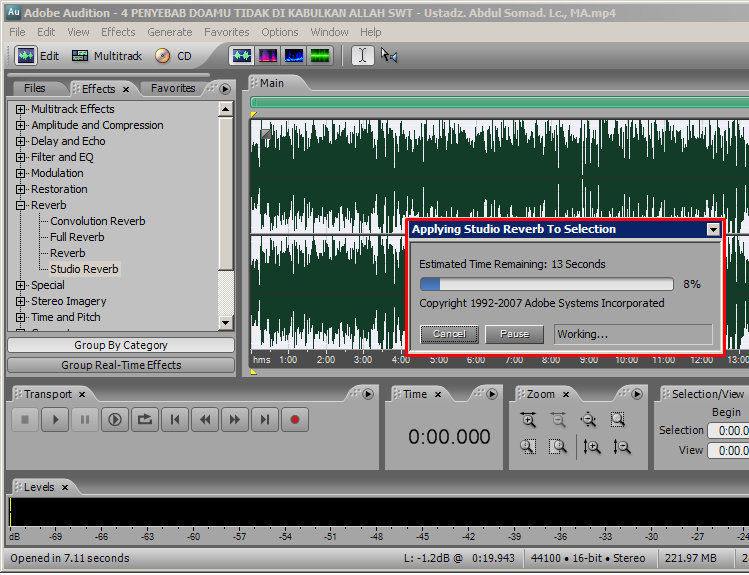 В своей истинной форме автонастройка просто корректирует вокал.
В своей истинной форме автонастройка просто корректирует вокал.
Какой автотюн используют певцы?
Автонастройка Антареса.
Untitled — Premiere Pro Auto Tune
- Premiere Pro Auto Tune
- Premiere Pro Autotune Voice
- Premiere Pro Autotune
УЗНАЙТЕ ОБ АВТОНАСТРОЙКЕ И ПОЛУЧИТЕ НЕМНОГО РАЗВЛЕЧЕНИЙ, ИСПОЛЬЗУЯ АВТОНАСТРОЙКУ НА ВОКАЛЬНОМ ТРЕКЕ! | Мы будем использовать функцию автоматической коррекции высоты тона в Audition, чтобы немного повеселиться с вокальной дорожкой, а также узнать немного об автонастройке в Adobe Audition CC.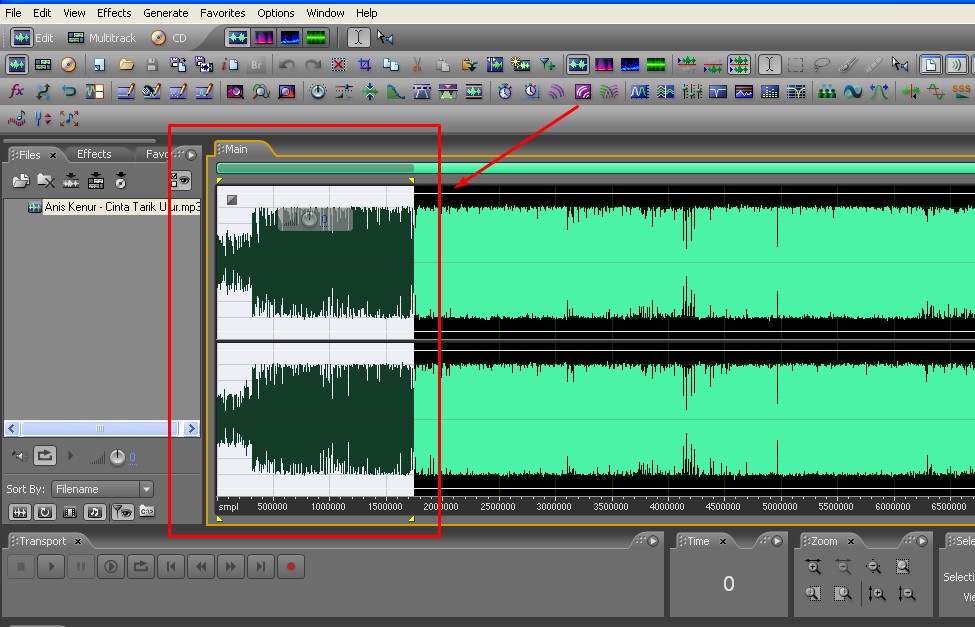
В этом уроке по прослушиванию я буду использовать вокальный трек, который я собрал, используя слова, вдохновленные какой-то песней на YouTube, которую я видел некоторое время назад, в которой использовалась песня Джейсона Мраза «I’m Yours» в качестве фоновой дорожки. Здесь мы рассмотрим, как получить правильный лад и тональность для вашего вокала, и даже коснемся очень неизвестной опции «Калибровка A4» в функции автоматической коррекции высоты тона, которую предлагает нам Audition.
Auto-Tune Pro — наиболее полная и расширенная версия Auto Tune для ПК с Windows. Он включает в себя как автоматический режим для коррекции высоты тона и эффектов в реальном времени, так и режим графика для детального редактирования высоты тона и времени.В течение двадцати лет этот инструмент был профессиональным стандартом для коррекции высоты тона и предпочтительным инструментом для самых знаковых людей.
https://shamelessdelusionblizzard.tumblr.com/post/655899722689708032/ciel-solution-2013-plus-keygen-software. Теги: Автонастройка, автонастройка, автонастройка, Adobe Audition, Adobe Audition autotune, автонастройка пения, автонастройка голоса, как автонастройка, автонастройка моего голоса, автонастройка в прослушивании, автокоррекция высоты тона, коррекция высоты тона, автонастройка вокала, как автонастройка , как автоматически настроить свой голос, как, учебник, как использовать автонастройку, как автоматически настроить свой голос на прослушивании, как, tutvid, nathaniel dodson, AUD
Теги: Автонастройка, автонастройка, автонастройка, Adobe Audition, Adobe Audition autotune, автонастройка пения, автонастройка голоса, как автонастройка, автонастройка моего голоса, автонастройка в прослушивании, автокоррекция высоты тона, коррекция высоты тона, автонастройка вокала, как автонастройка , как автоматически настроить свой голос, как, учебник, как использовать автонастройку, как автоматически настроить свой голос на прослушивании, как, tutvid, nathaniel dodson, AUD
Отказ от ответственности: это фактические заметки, которые я использовал для запишите это видео и написаны на языке, который вы можете понять или не понять.Надеюсь, вы найдете их полезными или крутыми.
Premiere Pro Auto Tuner Если я правильно вас понял, вам нужно что-то перенастроить/перенастроить. AFAIK PPro не имеет собственного подключаемого модуля подачи. Прослушивание может выполнять повторную передачу (вручную для достижения лучших результатов, зависит от материала, который вам нужно повторно передать) или через подключаемый модуль подачи. Однако ручная повторная передача в Au требует обучения. Аудио в Premiere можно выравнивать, анализируя два или более аудиофайлов и автоматически сравнивая их на предмет сходства. Для звука, записанного на отдельные микрофоны, выберите оба клипа, щелкните правой кнопкой мыши и выберите «Синхронизировать».Выберите «Аудио» в качестве точки синхронизации и нажмите OK. 3 лучших НОВЫХ функции Premiere Pro 2019 года! Метки: Autotune, автонастройка, автонастройка, Adobe Audition, Adobe Audition autotune, автонастройка пения, автонастройка. Можно использовать функцию автонастройки, чтобы настроить высоту тона певца на фиксированную тональность (и если вы не будете очень осторожны, это звучит как полная чушь), но невозможно заставить ее следовать за высотой звука других инструментов, несмотря что вы могли бы подумать, этот бит почти ракетостроение, так как обычно очень трудно извлечь высоту тона из смешанного сигнала.Узнайте, как применять звуковые эффекты к клипам в эпизодах в Adobe Premiere Pro CC, чтобы улучшить качество звука или внести творческие коррективы.
Однако ручная повторная передача в Au требует обучения. Аудио в Premiere можно выравнивать, анализируя два или более аудиофайлов и автоматически сравнивая их на предмет сходства. Для звука, записанного на отдельные микрофоны, выберите оба клипа, щелкните правой кнопкой мыши и выберите «Синхронизировать».Выберите «Аудио» в качестве точки синхронизации и нажмите OK. 3 лучших НОВЫХ функции Premiere Pro 2019 года! Метки: Autotune, автонастройка, автонастройка, Adobe Audition, Adobe Audition autotune, автонастройка пения, автонастройка. Можно использовать функцию автонастройки, чтобы настроить высоту тона певца на фиксированную тональность (и если вы не будете очень осторожны, это звучит как полная чушь), но невозможно заставить ее следовать за высотой звука других инструментов, несмотря что вы могли бы подумать, этот бит почти ракетостроение, так как обычно очень трудно извлечь высоту тона из смешанного сигнала.Узнайте, как применять звуковые эффекты к клипам в эпизодах в Adobe Premiere Pro CC, чтобы улучшить качество звука или внести творческие коррективы. Используйте звуковые эффекты для технических корректировок и творческих результатов.
Используйте звуковые эффекты для технических корректировок и творческих результатов.
- Вы можете перейти к многодорожечному режиму и добавить немного реверберации с настройкой Great haul, чтобы придать ему изюминку. Возможно, потребуется настроить некоторые из этих параметров.
- Стойка эффектов: Mix должен быть установлен на 100%!
- Автоматическая коррекция высоты тона появилась во всех копиях Audition, начиная с CS6.
- Перейдите к 9.473 на временной шкале и обрежьте музыкальную дорожку, а также вокальную и музыкальную дорожки до первого кадра (при необходимости включите привязку)
- Этот эффект можно применить к стойке эффектов в среде Multitrack или применить напрямую к фрагменту аудио.
- Хроматическая гамма = Прослушивание пытается угадать, какая это гамма.
- Используйте более высокую атаку и чувствительность для более похожего на поп или хип-хоп вокального эффекта, который вы так часто слышите в наши дни.
 Довольно круто.
Довольно круто. - Используйте Major C, 10–200, звук все еще плохой, поэтому измените калибровку A45 на 410 Гц вместо 440 Гц.
- Зная мои вокальные и звуковые ограничения, могу поспорить, что я что-то напутал, потому что 410 звучит намного лучше, чем 440 в моем случае. Ваш проект может быть другим.
- Также добавьте Studio Reverb к треку. Выберите пресет Vocal Reverb (большой) и дайте ему поработать.
Ага, ютуб апокалипсис Я это почувствовал.
Раньше у меня были хорошие объявления, но их увеличили.
Небольшая неудача,
Думаешь, я могу расслабиться?
Прежде чем мне придется закрыться, потому что я не заработал немного денег
Мой банковский счет пуст, и я потерял свой мед.
Мои акции рухнули и сгорели
Даже Уоррен Баффет обеспокоен. Но…
Я. Не могу. Получать. Ответы. Больше не надо.
Я уверен. Прощай Ютуб.
Я оооооооо
Вам нужно исправить какую-нибудь из ваших записей? T-pain autotune скачать для mac windows 7. До сих пор результаты напрямую зависели от исполнителя, но благодаря Antares Auto-Tune вы сможете работать со всеми типами аудио и выполнять все виды коррекции тона и темпа.Иногда чем больше, тем лучше. Antares Auto-Tune ориентирован на записи голоса, но его инструменты можно использовать со всеми видами акустического материала. Функции.
До сих пор результаты напрямую зависели от исполнителя, но благодаря Antares Auto-Tune вы сможете работать со всеми типами аудио и выполнять все виды коррекции тона и темпа.Иногда чем больше, тем лучше. Antares Auto-Tune ориентирован на записи голоса, но его инструменты можно использовать со всеми видами акустического материала. Функции.
Лучшие плагины автонастройки на 2020 год
Автонастройка — это термин, с которым мы все знакомы в 2020 году. Большинство из нас могли бы имитировать тяжелую автонастройку и понимать, что она делает. Для тех, кто хочет использовать его в производстве музыки или просто хочет попробовать, мы предлагаем вам наш выбор лучших плагинов автонастройки (VST), доступных в 2020 году для вашей DAW или Beat Maker.Мы рассмотрим, что такое автонастройка, а затем рассмотрим плагины. Присоединяйтесь к нам, когда мы рассмотрим их цены, взвесим их плюсы и минусы и дадим вам наши рекомендации для покупки.
Что такое автонастройка (также известная как аудионастройка или автонастройка)?
Проще говоря, вот определение Autotune: программа, которая исправляет любые проблемы с высотой звука в записи либо в постобработке, либо в реальном времени.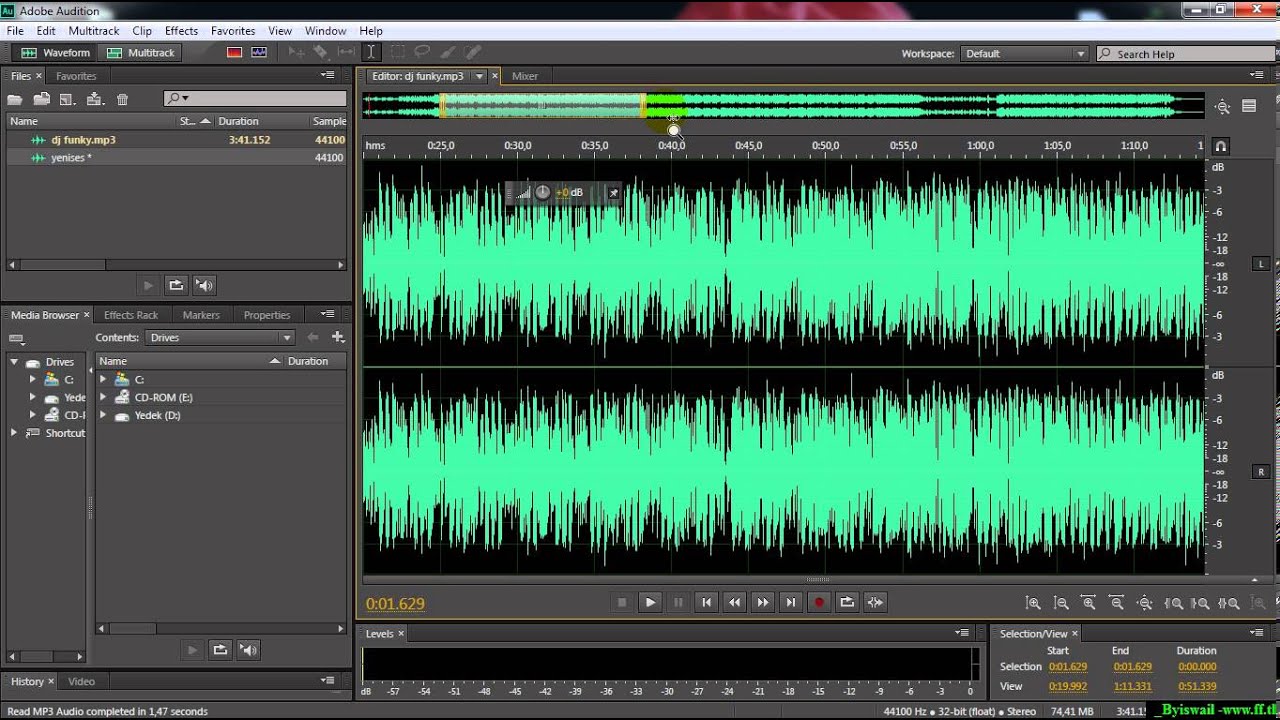
Программа автонастройки помогает, когда вы находитесь в студии звукозаписи или выступаете вживую. Автонастройка настраивает или исправляет тон вокала и следит за тем, чтобы вокал оставался в правильной тональности.
Эффект автонастройки широко используется многими студийными работниками. Это стандартная часть производственного процесса в современной поп-музыке, вне зависимости от природных способностей вокалиста.
Как работает автонастройка и как ее использовать?
Проще говоря, автонастройка берет любой аудиофайл и измеряет его высоту и тональность с помощью программного аудиопроцессора. Он измеряет запись в соответствии с определенной тональностью и высотой тона, изменяя или корректируя ее так, чтобы высота тона вокала соответствовала записи или исполнению инструментальной музыки.
Хотите знать, как использовать автонастройку? Хорошая новость заключается в том, что есть разные способы, поскольку автонастройку можно использовать как практически, так и творчески.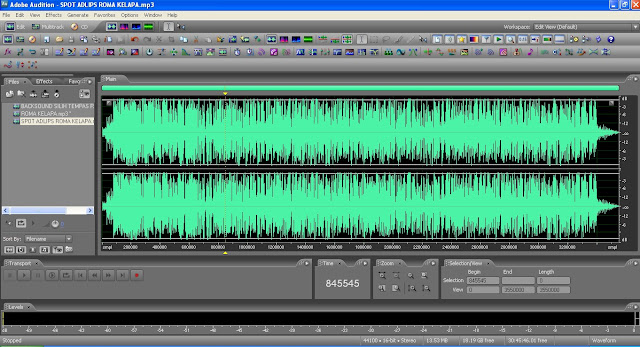 В настоящее время его можно использовать стилистически, хотя чаще он используется для исправления ошибок высоты тона в вокале. Используете ли вы его для исправления слегка расстроенного вокала или для достижения эффекта автонастройки, используемого во многих песнях, которые сегодня звучат по радио, вы обязательно многому научитесь в нашем кратком изложении лучших плагинов для коррекции высоты тона на рынке. .
В настоящее время его можно использовать стилистически, хотя чаще он используется для исправления ошибок высоты тона в вокале. Используете ли вы его для исправления слегка расстроенного вокала или для достижения эффекта автонастройки, используемого во многих песнях, которые сегодня звучат по радио, вы обязательно многому научитесь в нашем кратком изложении лучших плагинов для коррекции высоты тона на рынке. .
|cta-link type=’производители’|
Чем автонастройка отличается от вокодера?
Вокодеры и эффект вокодера — это методы, используемые в основном в электронной популярной музыке и хип-хопе. Они придают вокалу синтетический звук, устанавливая такой инструмент, как синтезатор, в качестве входа в банк фильтров и смешивая его с записью вокала.
Есть много плагинов, которые могут достичь этого эффекта, и многие DAW поставляются с плагинами, которые имеют доступную предустановку вокодера.Хорошим примером этого является классический синтезатор Logic EVOC 20. Без лишних слов, вот наш выбор лучших плагинов автонастройки!
Без лишних слов, вот наш выбор лучших плагинов автонастройки!
Лучшие плагины автонастройки
Теперь давайте взглянем на некоторые из лучших доступных плагинов и программного обеспечения Autotune! Если вы ищете только бесплатное программное обеспечение и плагины для автонастройки, взгляните на наш обзор лучших бесплатных плагинов для автонастройки.
1. Antares Autotune Pro от Antares Audio Technologies
Цена – $399 | Автономный подключаемый модуль
Antares, который многие считают лучшим программным обеспечением для автонастройки и коррекции высоты тона, уже несколько десятилетий находится на вершине популярности.Их программное обеспечение используется в качестве стандарта, когда речь идет о высшей лиге во многих ведущих студиях звукозаписи по всему миру. Это связано с простотой использования и надежной репутацией. В конце концов, Antares действительно владеет торговой маркой Autotune.
Autotune началась с Antares еще в середине 90-х годов после того, как ее запустил Энди Хильдебранд, доктор наук в области цифровой обработки сигналов. Он мгновенно стал хитом и быстро прославился после того, как был использован в классической песне Шер «Believe» 1998 года. С тех пор Autotune стал популярным плагином для многих музыкальных продюсеров и записывающихся исполнителей, и со временем его стали использовать еще более творчески.
Он мгновенно стал хитом и быстро прославился после того, как был использован в классической песне Шер «Believe» 1998 года. С тех пор Autotune стал популярным плагином для многих музыкальных продюсеров и записывающихся исполнителей, и со временем его стали использовать еще более творчески.
Плюсы
Удобный интерфейс
Одной из лучших особенностей программы автонастройки является простота ее использования и простоты настройки при достижении высокого уровня точности и естественного звучания.
Включен Autokey для ускорения рабочего процесса
Попытка определить тональность песни может отнимать много времени у артистов. Это может быть особенно сложно для тех, кто плохо разбирается в теории музыки или не умеет говорить на слух.С автонастройкой Antares эта проблема устранена. Программное обеспечение поставляется с Antares Autokey, который определяет тональность песни и отправляет ее процессору для упрощения рабочего процесса.
Классический режим
Некоторым из нас нравится придерживаться того, что мы знаем, когда дело доходит до того, как что-то функционирует, поскольку это упрощает работу благодаря мышечной памяти.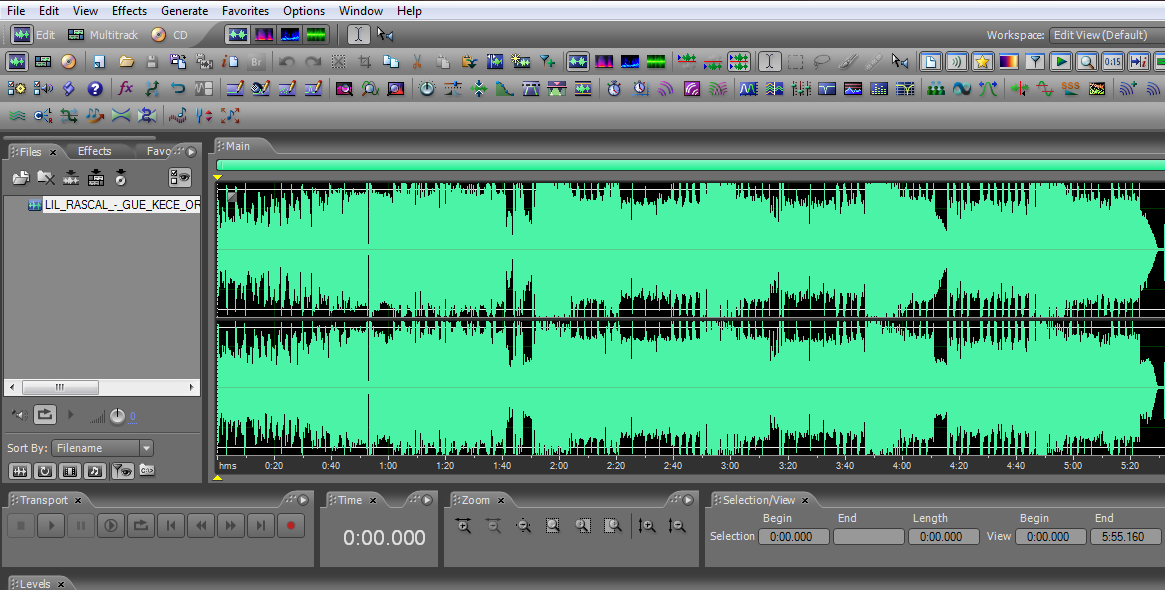
Преимущество для пользователей OG заключается в том, что они могут переключаться в классический автоматический режим, к которому они привыкли, и в то же время пользоваться преимуществами и высококачественной обработкой, которые предлагает Pro.Посмотрите видео ниже для получения дополнительной информации.
Минусы
Цена
Как и везде, качество имеет свою цену. Почти в два раза дороже, чем Logic Pro X, 399 долларов за отдельный плагин. Тем не менее, вы можете быть уверены, что работа будет выполнена без сбоев.
2. Волны настраиваются в реальном времени
Цена – $69,99 | Автономный подключаемый модуль и комплект
Хотя Waves Tune Real-Time и не так известна, как Antares Autotune, она по-прежнему остается классикой.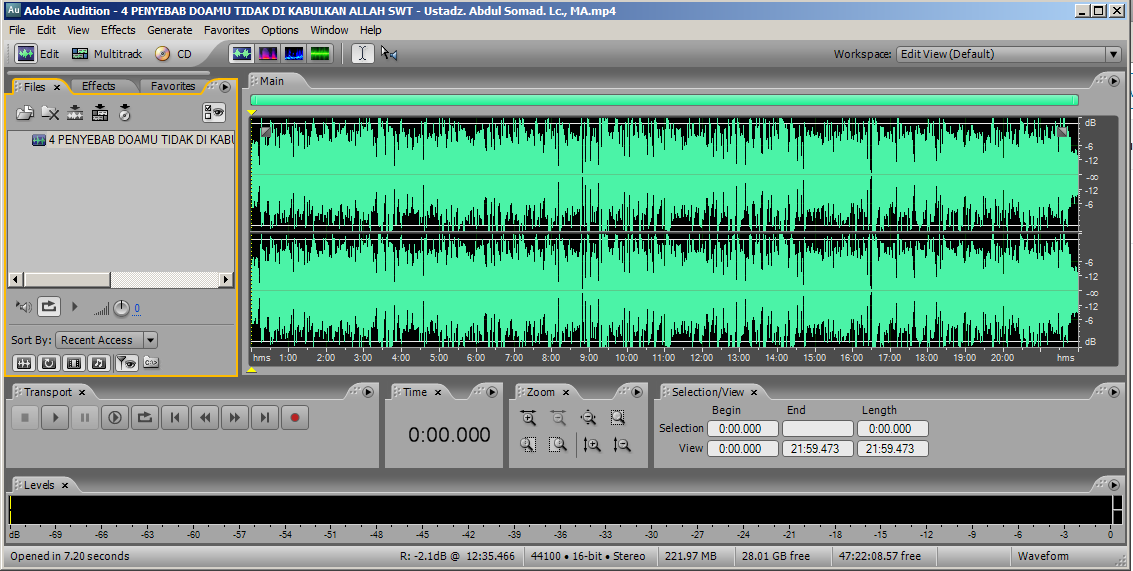 Real-Time используется в основном для живых вокальных выступлений из-за его точности, четкости и сверхнизкой задержки.
Real-Time используется в основном для живых вокальных выступлений из-за его точности, четкости и сверхнизкой задержки.
Он может похвастаться возможностью добиться студийного качества вокала в живом исполнении без необходимости ручного пост-редактирования. В связи с этим Real-Time является идеальным вариантом автонастройки для многих певцов в туре.
Плюсы
Сверхмалая задержка
Отлично подходит для живых выступлений в туре, этот плагин имеет сверхнизкую задержку и обеспечивает выдающийся результат.Вы также можете установить свои собственные пресеты для разных песен или для разных частей одной и той же песни.
Высококачественная обработка звука
Установите скорость перенастройки на 0,1 миллисекунды или сделайте ее медленной. Каким бы резким вы ни хотели сделать эффект, вы можете быть уверены, что всегда будете иметь первозданный человеческий звук без искусственных артефактов, мешающих воспроизведению.
youtube.com/embed/wEYV9FH91Vo?feature=oembed» frameborder=»0″ allow=»accelerometer; autoplay; clipboard-write; encrypted-media; gyroscope; picture-in-picture» allowfullscreen=»»/>
Минусы
Требуется компьютерная система с малой задержкой для оперативных настроек
Хотя подключаемый модуль сам по себе практически не вызывает проблем с задержкой, для полного раскрытия его потенциала требуется настроить низкую задержку.Если это позволяет вам или бюджету вашего лейбла, стоит иметь отдельный компьютер или MacBook только для живых выступлений и продакшена.
Кривая обучения интерфейсу
Вам нужно убедиться, что вы знаете, как работает подключаемый модуль и что делают его параметры, чтобы получить максимальную отдачу от программного обеспечения. К сожалению, это не так просто, как просто нажать одну кнопку, и она сделает всю работу за вас. С другой стороны, это может быть хорошо, так как позволяет дальше манипулировать звуком.
3.
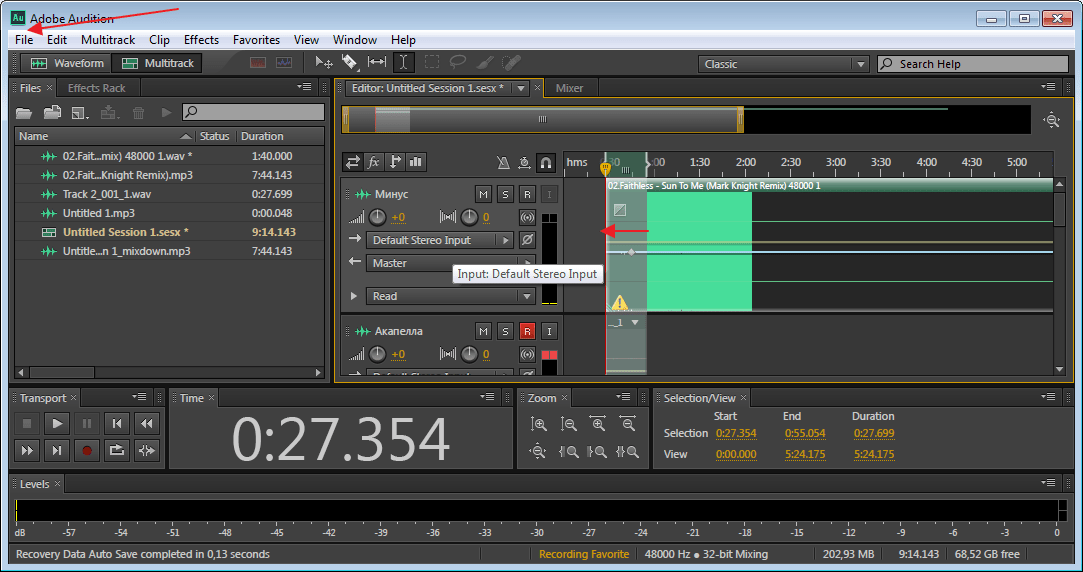 Церемония Мелодайн
Церемония МелодайнЦены – от 99 до 849 долларов США | Автономный плагин
Melodyne используется многими студийными инженерами и продюсерами благодаря своим расширенным возможностям. Программное обеспечение может создавать бэк-вокал из одного вокального дубля. Кроме того, Melodyne может похвастаться функциями создания мелодий и растягивания времени.
Усовершенствованная функция прямого доступа к нотам Melodyne также позволяет манипулировать отдельными нотами в аккордах и полифонических записях.
Плюсы
Несколько алгоритмов
Выберите из набора передовых алгоритмов, разработанных для различных инструментов и типов звука, включая перкуссию, мелодию или полифонию. Это дает вам больший выбор, чтобы найти то, что подходит для вашей записи, и обеспечивает наилучшие возможности редактирования для всего, с чем вы работаете.
Возможность регулировать тембр и форму звука
Используйте инструмент «формант» и звуковой редактор, чтобы раскрасить тон и настроить характеристики вашей записи, сохраняя при этом аутентичный звук. Посмотрите видео ниже, чтобы узнать, как использовать инструмент форманта.
Посмотрите видео ниже, чтобы узнать, как использовать инструмент форманта.
Минусы
Цена
Как и во многих программах, большинство лучших функций Melodyne доступны только при покупке полной версии. Это имеет смысл, поскольку, если вы платите самую низкую цену за базовую версию, вы по понятным причинам получите самую базовую версию.
В Melodyne есть 4 разных варианта: Essential, Assistant, Editor и Studio. Все они оцениваются по-разному (начиная с «Essential» за 99 долларов) и предлагают больше функций по мере роста цены.В Melodyne нет бесплатных поездок, и если вы хотите получить лучшие функции и обновления, вам придется выложиться. Стоит ли это инвестиций? Мы, конечно, так думаем.
4. Повторная настройка Жнеца
Цена – $60 | DAW
Это не отдельный плагин, а отличная функция для тех, у кого ограниченный бюджет, и кто хочет повысить качество дубля и добиться более профессионального звучания. Одним из больших бонусов является то, что Reatune — один из самых дешевых доступных вариантов.
Одним из больших бонусов является то, что Reatune — один из самых дешевых доступных вариантов.
Reatune Reaper можно использовать для создания гармонии, а также для исправления фальшивого вокала.Это отличная альтернатива Antares Harmony Engine для тех, у кого ограниченный бюджет, кто хочет мощно звучащие гармонии и припевы, но не хочет тратить более 100 долларов на отдельный плагин для выполнения этой работы.
Если вы новичок в Reaper, возможно, вам стоит прочитать наше руководство для начинающих по Reaper, чтобы понять, что может предложить эта DAW.
Плюсы
Низкая загрузка ЦП
Reatune — еще один вариант, оптимизированный для ЦП, для тех, у кого загружены сеансы и много обработки.Это отлично подходит для низкой цены, которую предлагает Reaper, не говоря уже обо всех других удивительных функциях, которые может предложить DAW.
Подходит для пользователей с ограниченным бюджетом
То, что вы получаете за эту цену, впечатляет, не говоря уже о том, что вы можете попробовать полную версию Reaper в течение 60 дней, чтобы убедиться, что она подходит для ваших нужд и того, как вы работаете. По сути, вы можете попробовать, прежде чем купить!
По сути, вы можете попробовать, прежде чем купить!
Минусы
Более заметный тон
Самым большим недостатком функции Reatune в Reaper являются слышимые артефакты, которые начинают появляться при применении коррекции высоты тона.Это хорошо для новичков, погружающихся в создание музыки, которые хотят практиковаться и совершенствоваться, но не очень хорошо для звукоинженеров, стремящихся добиться чистого, естественно звучащего вокала и эффектов.
Не хватает дополнительных функций
Опять же, вы получаете то, за что платите. Несомненно, Reatune делает то, что говорит о олове, и выполняет автонастройку вокала, но вы не можете полностью изменить усиление, тональность, вибрато и изменение высоты тона так же, как некоторые из более дорогих плагинов.
5. Шаг Logic Pro Flex
Цена – 199 долларов.99 | DAW
Одной из самых популярных функций Logic Pro является режим гибкой настройки, позволяющий выполнять расширенные манипуляции со звуком. Он имеет множество различных алгоритмов для различных типов звуковых сигналов и инструментов.
Для вокала это гибкая высота тона. Визуальные представления заметок можно перемещать на место, вырезать, склеивать и растягивать во времени. Также есть возможность сгладить или усилить вибрато в голосе или изменить дрейф каждого слова в одно или в другое (а также усиление).Для такого продвинутого инструмента, который поставляется с Logic, он стоит цены за всю DAW.
Единственным недостатком являются его возможности обработки и тональности. Это отлично подходит для изменения нескольких проблемных областей в дубле, но как только вы начнете слишком много перемещать вещи, вы начнете замечать снижение качества звука. Если вам требуется подключаемый модуль или инструмент с лучшими возможностями обработки, возможно, лучше использовать автономный вариант.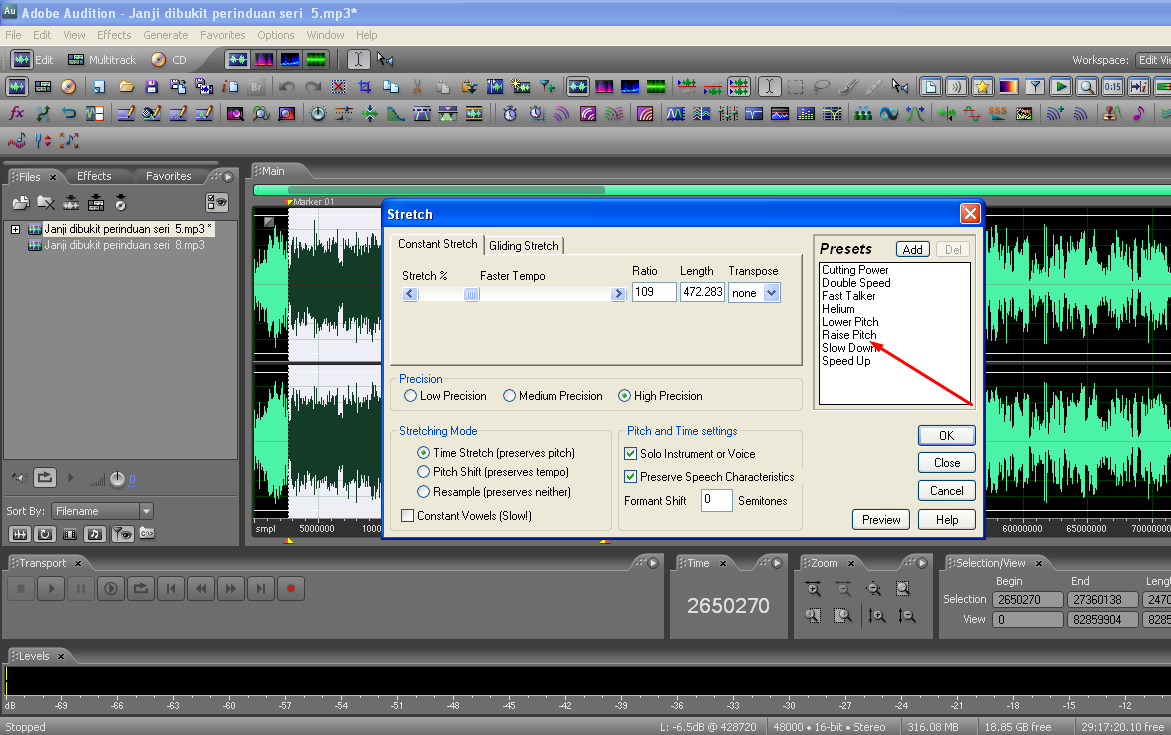
Плюсы
Цена
В отличие от Reatune, то, что может предложить Flex Pitch, на самом деле намного больше с точки зрения того, насколько далеко вы можете зайти со звуковыми манипуляциями.Вы также можете использовать инструмент Logic Flex для растягивания по времени с использованием отдельных алгоритмов для разных типов аудио. Это похоже на то, что предлагает Melodyne, но на более базовом уровне.
Минусы
Заметные звуковые артефакты
Flex Pitch был подвержен ошибкам и сбоям в звуке, особенно в более ранних версиях программного обеспечения, которые с тех пор были в основном сглажены. С тех пор логика прошла долгий путь, но если вы слишком много редактируете или снижаете вибрато ниже 60%, звук все равно начинает приобретать механический тон.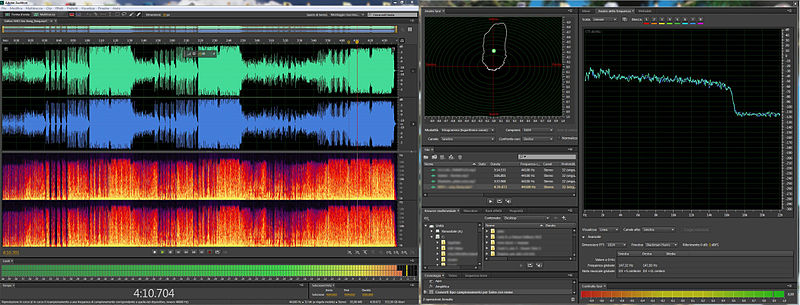
Алгоритм менее совершенен и может ошибочно принимать дыхание за слова или разбивать отдельные слова на два, вызывая хлопающий звук.
Если вы хотите максимально использовать плагин коррекции высоты тона Flex, убедитесь, что у вас есть сухая и четкая запись для работы со смещением, хотя это должно относиться ко всей записи в целом.
Заключение
В конечном счете, любой вариант автонастройки, который вы выберете, действительно зависит от вашего бюджета, того, как выглядит ваша установка, и ваших требований.При этом Waves Tune Real-Time действительно предлагает вам лучшее соотношение цены и качества и является хорошим вариантом как для начинающих, так и для опытных студийных профессионалов и опытных художников.
Кроме того, просмотр того, какое программное обеспечение YouTubers нас также полезно. Мы рекомендуем исследовать приложение автонастройки Got Drums. Приложение автонастройки Got Drums позволяет добавлять гармонии, менять тональность, реверберацию, эхо, модуляцию и другие классные вещи!
Многие известные артисты добились больших успехов благодаря использованию автонастройки, например, Канье Уэст, Лил Уэйн, Black Eyed Peas, Леди Гага и Шер. Так почему бы не себе?
Так почему бы не себе?
Мы надеемся, что вам понравилось читать этот пост, и что он дал вам некоторое представление о том, какой плагин или DAW использовать, чтобы убедиться, что ваш вокал или вокал вашего исполнителя звучат наилучшим образом.
Итак, теперь вы слышали наши подборки плагинов автонастройки, которые сделают ваш вокал еще более потрясающим! Позвольте нам помочь вам усилить вашу музыку, сотрудничать с другими и использовать вашу музыку на телевидении, в фильмах и т. д.
Найдите музыкальное издательство, сотрудничайте по всему миру с другими музыкантами, авторами песен, продюсерами и т. д.Наконец, сделайте свою музыку доступной для тех, кому она нужна, с помощью продвижения музыки и профессиональных инструментов обмена. Попробуйте все это сами, присоединившись к Music Gateway. Получите 14-дневную бесплатную пробную версию без каких-либо условий.
Ваша музыкальная карьера
Вперед.
«Достичь успеха в этом бизнесе означает убедиться, что у вас есть
все, что нужно для успеха».
- Новости отрасли и советы
- Возможности представить свою музыку и сотрудничать с другими
- Бесплатное программное обеспечение и ресурсы
- Бесплатное членство в Music Gateway
Вы уверены, что адрес электронной почты правильный?
Спасибо! Информационные бюллетени будут отправляться по адресу: .Это правильный адрес электронной почты? Если нет, то можете исправить. Нежелательная почта? Черт возьми, мы тоже ненавидим это!
Нажмите здесь, чтобы получать нашу рассылку!
Новости и возможности
Спасибо! Информационные бюллетени будут отправляться по адресу: .Это правильный адрес электронной почты? Если не, Вы можете исправить это.
Присоединяйтесь бесплатно
Все, что нужно для продвижения и заработка.
Присоединяйтесь к Music Gateway и начните бесплатно.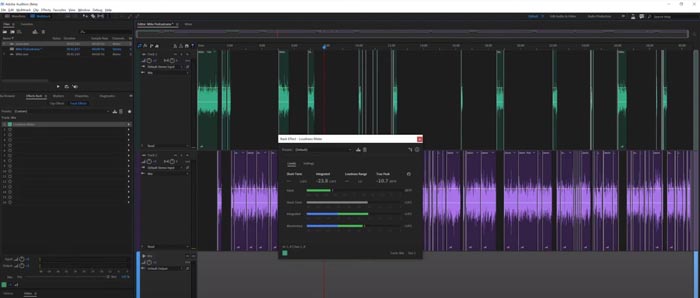
- Лицензируйте свою музыку для фильмов, телевидения и рекламы
- Управляйте своей музыкой и метаданными
- Отправьте музыку лейблам и издателям
- Создание плейлистов для демонстрации представителям A&R
- Сотрудничайте с другими и продвигайте работу
- …и многое другое!
Бесплатная загрузка
Загрузите свой БЕСПЛАТНЫЙ набор исполнителей .
Присоединяйтесь к Music Gateway бесплатно и получите свой бесплатный набор исполнителей.- 5 ГБ+ образцов
- Плагины VST
- Производственные файлы и шаблоны Midi
- Отраслевые руководства и инструкции
- Список кураторов Spotify
- …и многое другое!
Вас могут заинтересовать некоторые из наших услуг. ..
..
Плагины Autotune: 8 лучших плагинов 2022 года
Что такое Autotune?
Плагины для автонастройкитеперь довольно распространенный термин, но на самом деле это название конкретного продукта. Компания Antares выпустила первую версию своего легендарного программного обеспечения для коррекции высоты тона в 1997 году. Оно сочетало алгоритм обнаружения высоты тона с алгоритмами смещения высоты тона. Это позволяло ему распознавать поемую ноту и перемещать ее на ближайший полутон.
Поскольку это был оригинальный продукт, автонастройка стала общепринятым термином для любой формы коррекции высоты тона, даже когда используется другой инструмент. В этом сообщении блога мы перечислим 8 лучших плагинов автонастройки, которые вы должны использовать в этом году.
Первоначально предназначенный для тонкой подгонки слегка расстроенных выступлений, такие исполнители, как T-Pain и Cher, в значительной степени популяризировали экстремальное использование этого инструмента, чтобы придать вокалу тот классический эффект жесткой настройки, который мы так хорошо знаем в современной поп-музыке.
В то время как эта жесткая настройка является наиболее очевидным и заметным использованием программного обеспечения для коррекции высоты тона, почти каждая запись, которую вы слышите в наши дни, прошла стадию редактирования вокала.
Очень, очень немногим артистам не помогает коррекция высоты тона (например, Адель и Билли Айлиш). На самом деле, в наши дни не только не стыдно использовать эти инструменты, но и слушатели привыкли слушать совершенные исполнения, так что вы действительно можете сдерживать свою запись, не используя эти инструменты.Затем все сводится к вопросу вкуса, быть тонким или жестким с настройкой.
Если вы хотите увидеть более подробный пример того, как мы обрабатываем вокал для получения современного звучания, обязательно посмотрите наше видео ниже.
Графические редакторы
Выпущенная в своей первой итерации в 2001 году компанией Celemony, Melodyne изменила подход к редактированию вокала в записях. Melodyne не работала в режиме реального времени, а импортировала звук и отображала его на графике в виде сегментов, называемых «кляксами».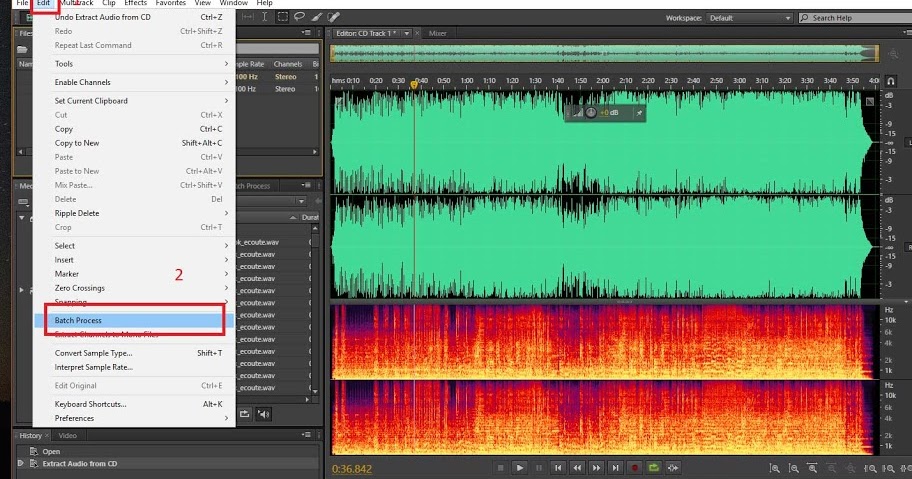 Это дало гораздо больше вариантов хирургического редактирования, сделав правки более естественными и незаметными, чем когда-либо прежде.
Это дало гораздо больше вариантов хирургического редактирования, сделав правки более естественными и незаметными, чем когда-либо прежде.
Основные советы по настройке
Хотя это статья о 8 лучших плагинах автонастройки в 2022 году, мы должны были перечислить некоторые из наших любимых советов, чтобы ваш вокал звучал убийственно. В мастер-классе Hyperbits мы углубимся в настройку вокала, но опять же, вот несколько советов, которые помогут вам начать.
1. Наиболее агрессивной опцией в любом плагине коррекции высоты тона является ручка скорости.Это повлияет на то, как быстро алгоритм должен реагировать на изменение нот. Классический перенастроенный эффект T-Pain достигается путем установки скорости на 0 , в то время как более медленное время будет более естественным. Ключ в том, чтобы найти настройку, которая лучше всего подходит для вокального исполнения, над которым вы работаете. Помните, что автонастройка не обязательно должна быть резкой, на самом деле, она наиболее популярна в незначительных количествах.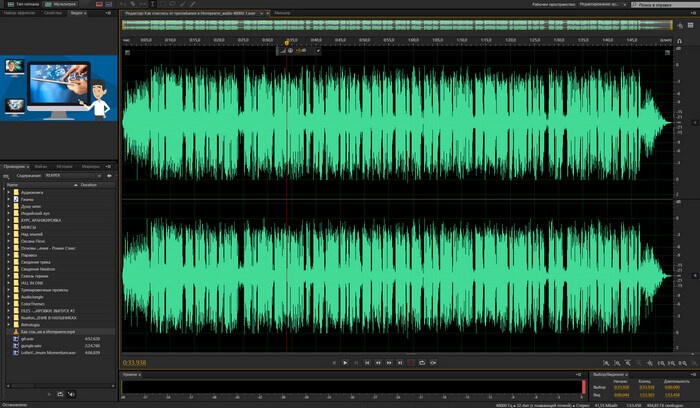
2. Используйте двухэтапное редактирование. Сначала вы должны использовать графический редактор, чтобы выполнить все ваши точные настройки, а затем запустить его через автоматический тюнер, чтобы мягко «обнять» вокал и сделать исполнение чуть более плотным.Опять же, это стандартная практика последнего десятилетия, и вы только окажете себе медвежью услугу, если не примените это тонкое обращение.
3. Убедитесь, что какой бы инструмент вы ни использовали, вы установили его в масштабе песни, с которой работаете. Это позволит программе более точно определить, к каким нотам нужно корректировать высоту тона. В редких случаях вам может потребоваться автоматизировать это, если мелодия выходит за пределы гаммы или в песне происходит изменение тональности.
4. Чаще чем меньше, тем лучше.Если вы специально не собираетесь использовать этот интенсивный эффект автонастройки, убедитесь, что вы используете наименьшее количество редактирования, чтобы выполнить работу. Чем больше вы делаете, тем заметнее будут ваши правки.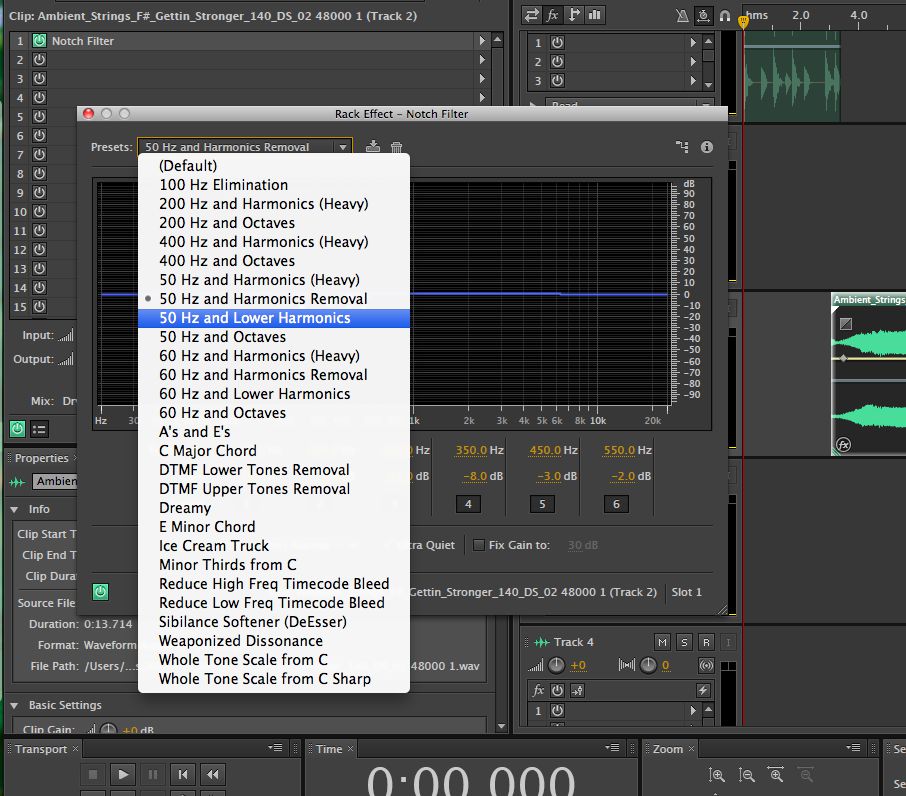
5. Программное обеспечение для коррекции высоты тона должно быть вашей последней остановкой, когда вы пытаетесь добиться вокального исполнения. Удивительные вокальные редакторы могут творить сумасшедшие чудеса, но лучший вокал — это тот, который требует наименьшего количества ретуши. Компиляция вокала (процесс объединения множества вокальных дублей) и тщательная подготовка в студии сделают для вокала больше, чем коррекция высоты тона.
8 лучших плагинов автонастройки 2022 года
Ладно, хватит прелюдий! Теперь мы продолжим и перечислим наши лучшие варианты для настройки вашего вокала. Для вашего удобства мы включим цену, тип (графический или автоматический), интерфейс, качество и некоторые важные подробности о продукте.
1. Антарес Autotune
Цена: $99-399 в зависимости от версии
Тип: Автоматический, Pro также включает графический режим
Интерфейс: Хорошо спроектированный, приятный на вид, простой в использовании
Качество: Чрезвычайно высокое
Изобрели и усовершенствовали.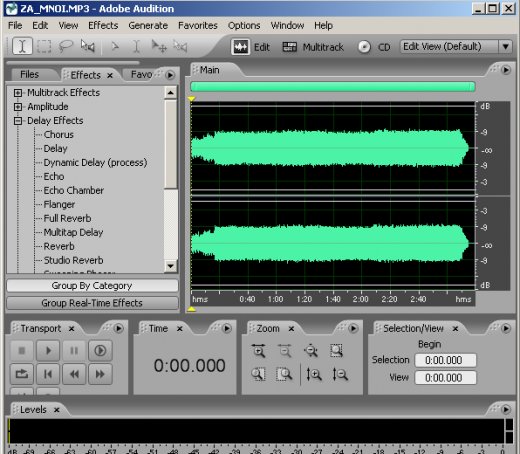 Antares — лучший автоматический тюнер на рынке. Их новый графический режим, включенный в версию Pro, также фантастический и имеет потрясающие расширенные функции, такие как возможность устанавливать разные скорости для разных слов, обеспечивая максимальную прозрачность. Это может быть дорого, но это не просто так.
Antares — лучший автоматический тюнер на рынке. Их новый графический режим, включенный в версию Pro, также фантастический и имеет потрясающие расширенные функции, такие как возможность устанавливать разные скорости для разных слов, обеспечивая максимальную прозрачность. Это может быть дорого, но это не просто так.
Версия EFX также имеет очень классные функции, такие как вокодер, а версии UAD означают, что вы можете использовать внешний DSP от устройства Universal Audio с обработкой, если это ваш джем.
2.Церемония Мелодайн 5
Цена: $99-699 в зависимости от версии
Тип: Graph
Интерфейс: Не самый красивый, но свою работу выполняет. Требуется небольшое обучение, но оно должно быть установлено и запущено довольно быстро
Качество: Очень высокое
Революционное программное обеспечение, которое представило графический режим для редактирования вокала, Melodyne стало стандартным инструментом в большинстве студий для хирургической коррекции высоты тона.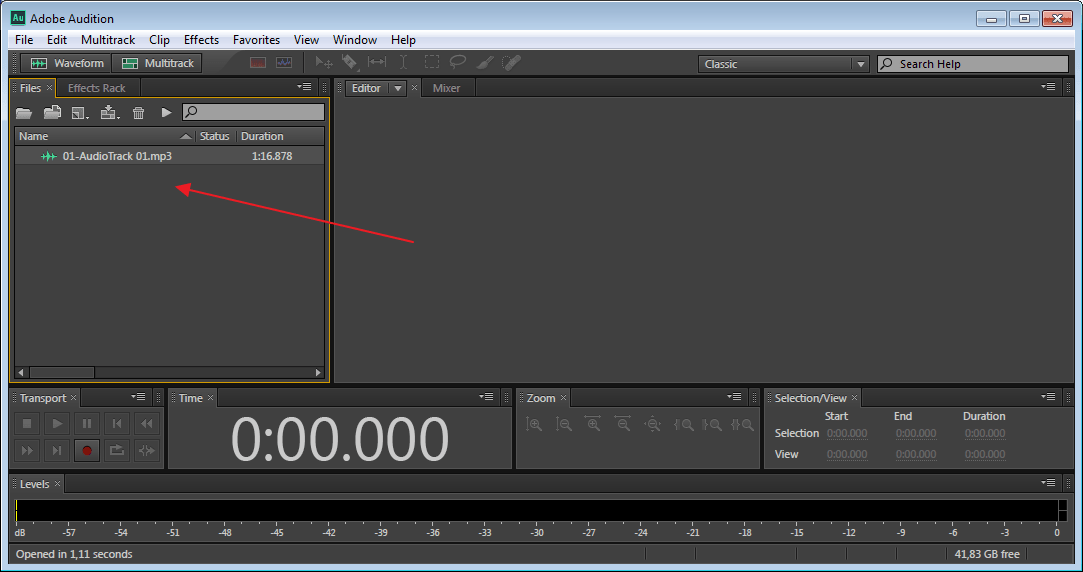 С версиями более высокого уровня вы даже можете работать с многодорожечным редактированием, что значительно упрощает работу с большими вокальными произведениями.
С версиями более высокого уровня вы даже можете работать с многодорожечным редактированием, что значительно упрощает работу с большими вокальными произведениями.
Новое в Melodyne 5, программное обеспечение автоматически определяет атональную информацию, такую как эссе и согласные звуки, и оставляет их ненастроенными, экономя много времени, когда это приходилось делать вручную, чтобы избежать артефактов (звуковые помехи в результате смещения высоты тона). ).
3. Synchro Arts Revoice Pro
Цена: $599
Тип: График
Интерфейс: Изящный, хорошо собранный для редактирования сложных вокальных аранжировок
Качество: Очень высокое
Revoice Pro, старший брат знаменитого инструмента Synchro Art Vocalign, разработан как универсальное решение для редактирования, предназначенное для специализированных вокальных редакторов и вокальных продюсеров.Благодаря параметрам настройки графика, выравниванию времени и расширенным функциям, таким как согласование производительности для экономии времени на дублях, Revoice трудно упустить, если вокальная работа является вашим основным заданием, несмотря на высокую цену.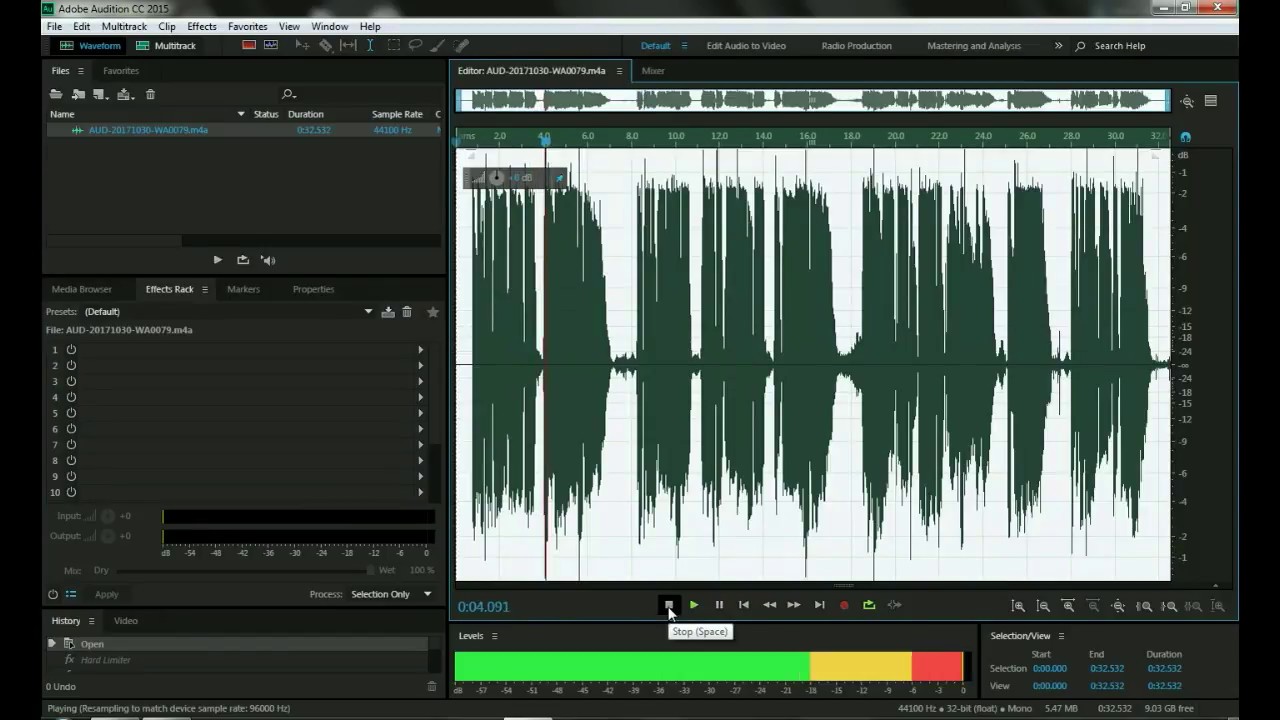
4. Настройка волн в реальном времени
Цена: 79 долларов на момент написания статьи, часто продается по более низкой цене
Тип: Автоматический
Интерфейс: Простой, понятный, со всеми необходимыми функциями без излишеств. Простота использования и набор настроек
Качество: Очень высокое
Я купил этот плагин на распродаже за 29 долларов и, черт возьми, был потрясен результатами.Этот преступно недооцененный плагин имеет почти такие же качественные результаты, как Antares, хотя и без наворотов. Он отличается от других тюнеров тем, что имеет отдельную ручку для скорости и перехода ноты, что позволяет более точно контролировать интенсивность эффекта. Если вы ищете бюджетный автоматический тюнер, то это он.
5. Steinberg Cubase Variaudio
Цена: В комплекте с Cubase
Тип: Automatic + Graph
Интерфейс: Изящный и продуманный, легко вносить быстрые изменения
Качество: Очень высокое
Встроенные возможности редактирования вокала в Cubase настолько хороши, что я постоянно подумываю купить его только для редактирования.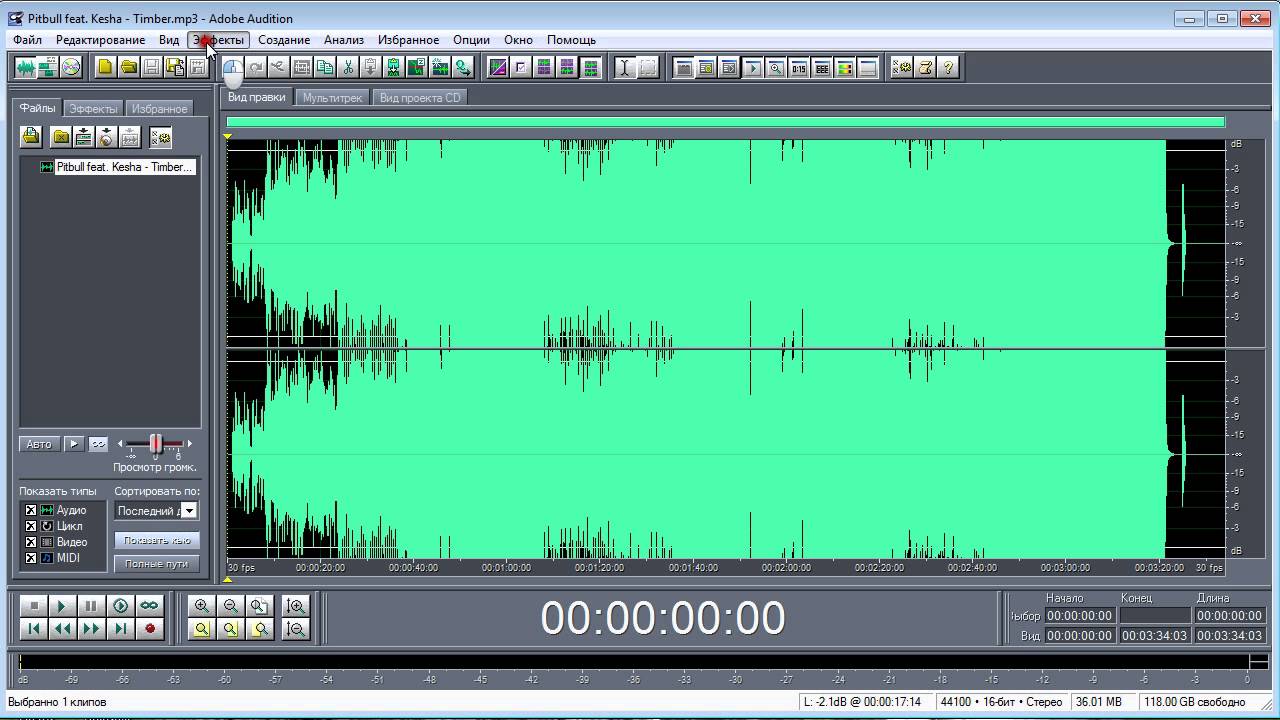 Благодаря встроенному высококачественному графику и автоматическим режимам, а также инструментам автоматического выравнивания вокала сложно просить о большем.
Благодаря встроенному высококачественному графику и автоматическим режимам, а также инструментам автоматического выравнивания вокала сложно просить о большем.
Одной заметно отсутствующей функцией является возможность установки масштаба для редактирования графика, которая, как я полагаю, появится в обновлении, поскольку она кажется довольно востребованной функцией (по понятным причинам).
6. Звуковые игрушки Little Alterboy
Цена: 99 $
Тип: Автоматический
Интерфейс: Простой, понятный, веселый
Качество: Высокое
Не совсем плагин для настройки, но если вам нужен знаменитый эффект T-Pain, вы можете добиться этого, нажав кнопку квантизации.Это не совсем основная цель плагина, и он может делать некоторые другие полезные вещи для создания интересных и необычных вокальных эффектов.
7. ГВСТ GSnap
Цена: Бесплатно
Тип: Автоматический
Интерфейс: Простой, легкий в использовании
Качество: Низкое
Говоря о GSnap, я вспоминаю дни, когда я начал пытаться работать в Audacity, когда мне было 12.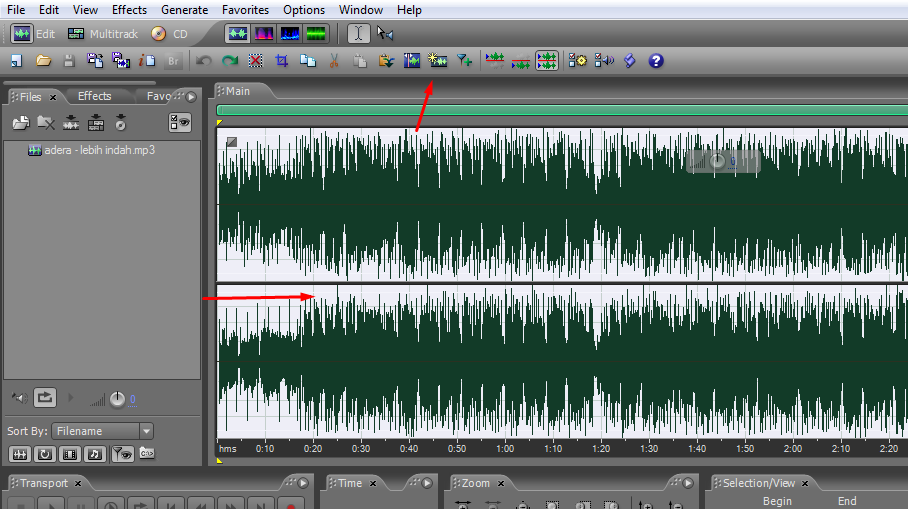 GSnap, скорее, инструмент для развлечения, чем для профессионального использования. К сожалению, GSnap просто не способен обеспечить качественные результаты, но может быть полезным. дурачиться, если вы не находитесь на той стадии своей карьеры, когда вы инвестируете в свое ремесло.
GSnap, скорее, инструмент для развлечения, чем для профессионального использования. К сожалению, GSnap просто не способен обеспечить качественные результаты, но может быть полезным. дурачиться, если вы не находитесь на той стадии своей карьеры, когда вы инвестируете в свое ремесло.
8. Опционы на акции вашей DAW
Большинство известных DAW в наши дни имеют параметры настройки, включенные в качестве стандартных опций, хотя они не будут работать так же хорошо, как некоторые из перечисленных выше опций (за исключением вышеупомянутого Variaudio). Тем не менее, они являются отличной практикой, и хотя для получения отличных результатов требуется немного больше утонченности, они способны создавать готовый к выпуску вокал.
Из трех самых больших DAW, используемых для производства EDM (Logic Pro X, Fl Studio и Ableton), только Ableton не имеет встроенных опций коррекции высоты тона.Помните — иногда лучший инструмент — тот, который у вас есть!
Заключительные мысли: лучшие плагины автонастройки
Вот и все, 8 лучших плагинов для автонастройки, которые можно использовать для получения идеально звучащего вокала..png) Теперь вы знаете немного больше о том, на что обращать внимание при настройке, как сохранить естественную производительность и какие инструменты лучше всего помогут вам в этом.
Теперь вы знаете немного больше о том, на что обращать внимание при настройке, как сохранить естественную производительность и какие инструменты лучше всего помогут вам в этом.
Как всегда, не имеет большого значения, какие инструменты вы используете, главное, чтобы ваши результаты звучали великолепно. Увидев этот список, вы теперь можете принять обоснованное решение о том, каким будет ваш следующий инструмент для настройки вокала.Удачного редактирования!
бесплатных плагинов Autotune VST (обновление 2022 г.)
В этой статье представлены лучшие бесплатные плагины для автонастройки VST. Чтобы узнать больше о категориях музыкального программного обеспечения, вернитесь к разделу «Бесплатные плагины VST».
Autotune — незаменимый инструмент для создания музыки. Вы можете услышать автонастроенный вокал во всех музыкальных жанрах, от последних синглов, возглавляющих чарты, до демо-треков независимых исполнителей.
Функции коррекции высоты тона, которые когда-то были эксклюзивными для плагина Antares Auto-Tune Pro (399 долларов США), теперь доступны всем благодаря бесплатным альтернативам автонастройки.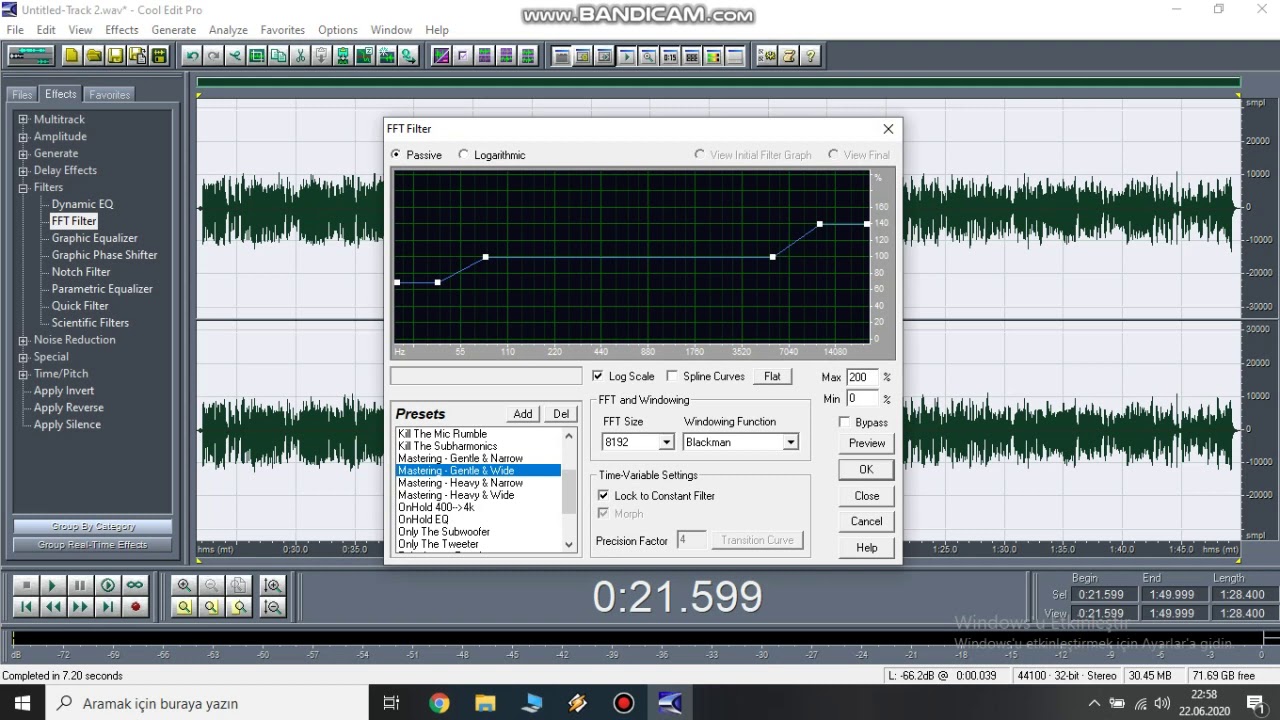
Если в вашей коллекции программного обеспечения для создания музыки отсутствует инструмент коррекции высоты тона, наш список бесплатных плагинов VST для автонастройки поможет сохранить идеальный тон вашего вокала. Все, что вам нужно, — это цифровая звуковая рабочая станция, на которой можно размещать VST.
Коррекция высоты тона в основном используется для исправления дефектов высоты тона в записи вокала. Он также может более преднамеренно изменять тембр и мелодию вокала, и в этом случае он используется как творческий эффект.
Последний сценарий также известен как «эффект T-Pain» или «эффект Шер», ставший известным благодаря песне Шер «Believe.
Независимо от ваших требований к коррекции высоты тона, перечисленные ниже бесплатные автонастройки VST могут заменить оригинальный эффект автонастройки от Antares. Узнайте, как получить бесплатную автонастройку.Бесплатная автонастройка (обновление 2022 г.)
Какой лучший бесплатный автотюн в 2022 году? Вот пять лучших бесплатных плагинов автонастройки прямо сейчас:
- Бесплатная версия Graillon 2
- MAutoPitch
- GSnap
- Керови
- Волоко
Прокрутите вниз для получения дополнительной информации о каждом бесплатном плагине автонастройки.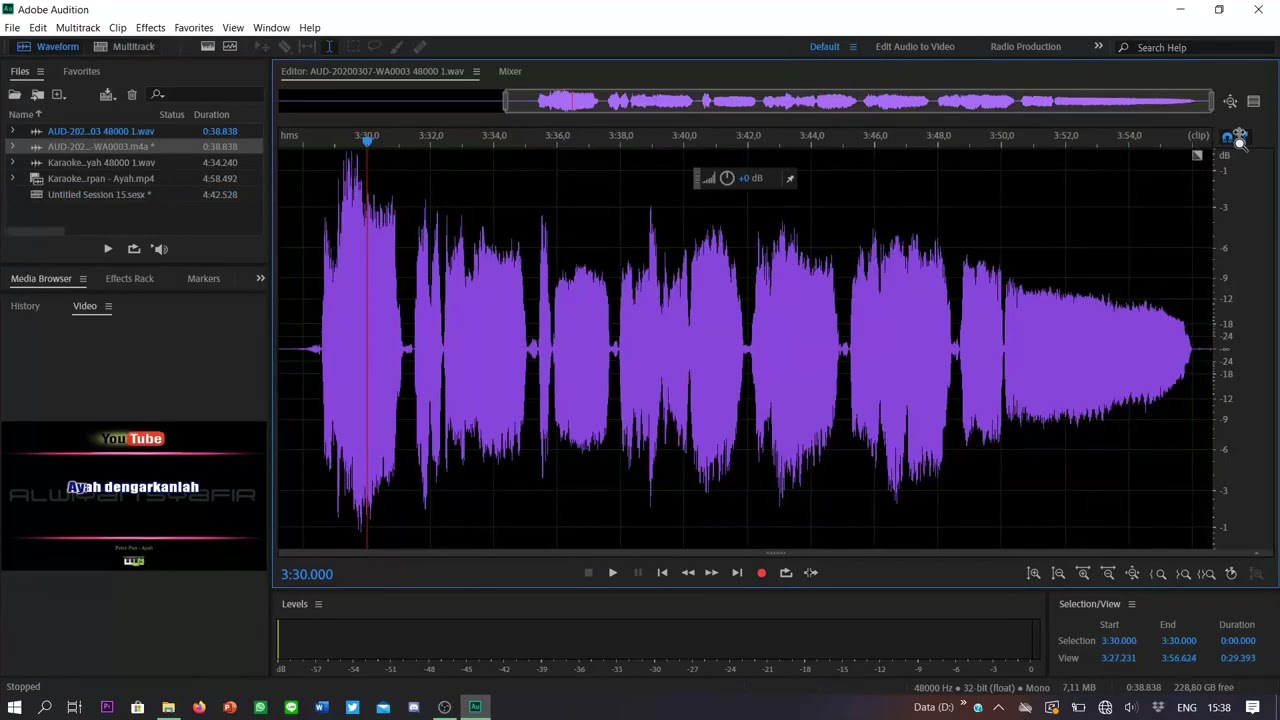
Бесплатная версия Graillon 2 от Auburn Sounds
Graillon 2 Free Edition — лучшая бесплатная автонастройка на рынке.
Его модуль коррекции высоты тона эффективен и прост в использовании, благодаря чему Graillon 2 занимает первое место в списке бесплатных инструментов для автоматической настройки. Он совместим со всеми цифровыми звуковыми рабочими станциями, способными загружать плагины VST и AU, как в Windows, так и в macOS.
Автонастройка вокала с Graillon 2 не может быть проще. Поместите его в качестве встроенного эффекта в канал вокального микса (или в цепочку обработки живого вокала), включите модуль коррекции, и все готово.
Те, кому требуется больший контроль над процессом коррекции высоты тона, могут ограничить диапазон нот определенной шкалой, отрегулировать скорость коррекции высоты тона и определить диапазон обнаружения нот алгоритмом автонастройки.
Graillon 2 может звучать более или менее искусственно благодаря гибкому механизму коррекции высоты тона, в зависимости от стилистических требований вашего проекта.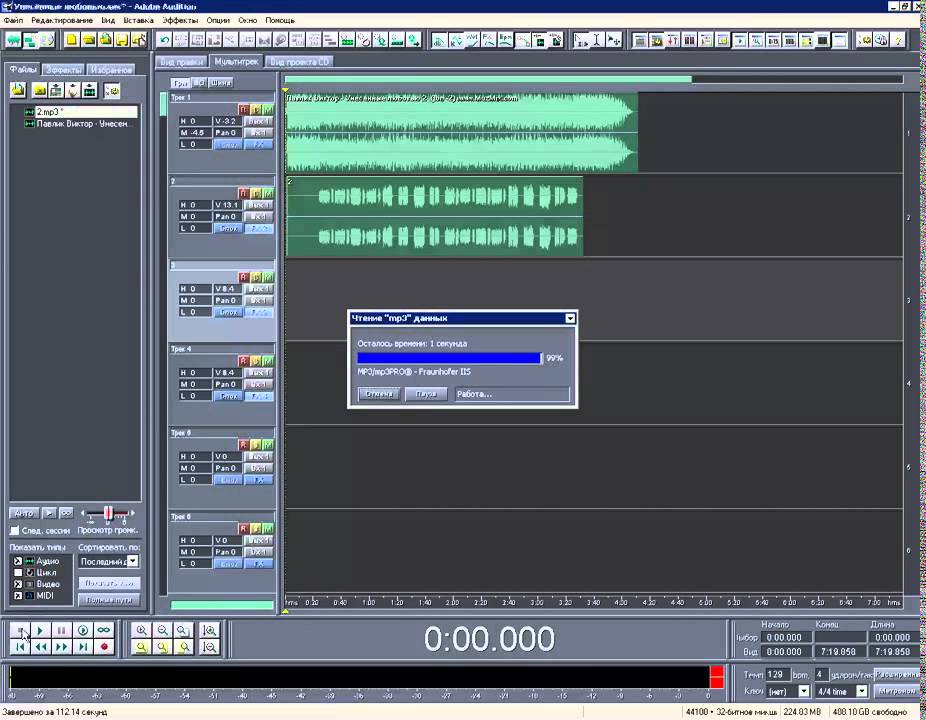 Ручка микширования в правой части пользовательского интерфейса может дополнительно уменьшить влияние модуля автонастройки там, где это необходимо.
Ручка микширования в правой части пользовательского интерфейса может дополнительно уменьшить влияние модуля автонастройки там, где это необходимо.
На другом конце спектра реализма вы можете использовать модуль смещения высоты тона Graillon 2 в тандеме с его алгоритмом коррекции высоты тона, чтобы придумать необычное звучание вокала.Например, вы можете смешать сухой вокал с автонастроенным сигналом для получения уникального эффекта хоруса.
Или вы можете добавить в микс немного смещения высоты тона с сохраненными формантами. Это эффективно сгущает вокал, добавляя глубины и одновременно слегка корректируя высоту тона.
В июле 2021 года разработчик выпустил обновленную версию Graillon 2. Он имеет пользовательский интерфейс с изменяемым размером (вы можете установить любой размер от 75% до 200%).
Загрузка: Graillon 2 (32-битный и 64-битный формат плагина VST/AU для Windows и Mac OS)
MAutoPitch от MeldaProduction
MAutoPitch никоим образом не является менее функциональной альтернативой Antares Auto-Tune, чем Graillon 2.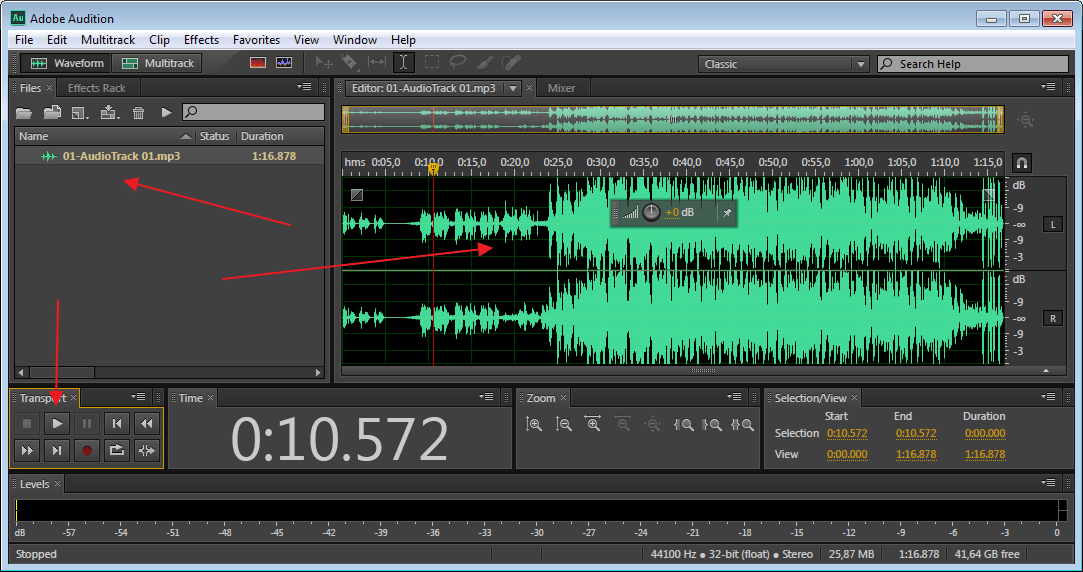 В то время как функции коррекции высоты тона у двух плагинов примерно одинаковы, продукт MeldaProduction добавляет несколько бонусных инструментов, таких как регулировка ширины стерео, автоматическая регулировка усиления и ограничитель.
В то время как функции коррекции высоты тона у двух плагинов примерно одинаковы, продукт MeldaProduction добавляет несколько бонусных инструментов, таких как регулировка ширины стерео, автоматическая регулировка усиления и ограничитель.
Эффект автонастройки является гибким и простым в использовании, с регулируемой скоростью, диапазоном, масштабом и глубиной. Добавленная функция расширения стереобазы может быть полезна в цепочке обработки вокала, но при ее использовании не забудьте дважды проверить свой микс в монофоническом режиме.
Основная причина, по которой MAutoPitch не является самым популярным бесплатным плагином автонастройки, заключается в том, что он поставляется с громоздким установщиком.Все бесплатные плагины MeldaProduction, включая MAutoPitch, упакованы в один установочный файл. Это приводит к неоправданно долгому времени загрузки и несколько громоздкой процедуре установки.
Кроме того, пользовательский интерфейс плагина немного менее интуитивен, чем у Graillon, но ваш пробег может отличаться.
Помимо этих нескольких недостатков, MAutoPitch — это великолепный бесплатный VST с автоматической настройкой, который может быстро стать вашим основным инструментом коррекции высоты тона. Как и Graillon 2, он совместим со всеми хостами плагинов VST и AU на ПК и Mac.
Загрузка: MAutoPitch (32-битный и 64-битный формат плагина VST/VST3/AU/AAX для Windows и Mac OS)
GSnap от Грэма Йидона
GSnap — старый бесплатный плагин автонастройки VST. Это был первый бесплатный VST с автонастройкой на рынке. В свое время программное обеспечение для коррекции высоты тона все еще было редкостью.
С точки зрения своих функций и дизайна, GSnap по-прежнему является фантастическим бесплатным плагином автонастройки. На первый взгляд он очень похож на Graillon 2 и MAutoPitch.Отличительной чертой, отличающей его от других, является возможность настройки обработанного аудиосигнала в соответствии с MIDI-нотами на входе..png)
Другими словами, вам не нужно полагаться на алгоритм автоматического определения шага плагина. Вместо этого пользователь может передать плагину правильные ноты MIDI, а он позаботится обо всем остальном.
Алгоритм автоматического определения шагаGSnap также отлично справляется со своей задачей, хотя и без функций формантного смещения, которые есть в Graillon 2 и MAutoPitch.
В отличие от Graillon 2 и MAutoPitch, GSnap будет работать только в системах на базе Windows. Тем не менее, он поставляется с очень хорошо написанным руководством. Инструкции стоит прочитать, если вы решите использовать GSnap в качестве эффекта автонастройки.
Загрузка: GSnap (32-разрядный и 64-разрядный формат подключаемого модуля VST для Windows и macOS)
KeroVee весом 200 кг
KeroVee — еще один инструмент коррекции высоты тона старой школы, выпущенный еще в 2010 году.Хотя он выглядит несколько менее гладким, чем предыдущие три VST с автоматической настройкой в этом списке, набор функций KeroVee находится на одном уровне с конкурентами. Фактически, он также имеет режим ввода MIDI, который можно увидеть в GSnap.
Фактически, он также имеет режим ввода MIDI, который можно увидеть в GSnap.
Хотя для этого классического «эффекта автонастройки T-Pain» вход MIDI не требуется, эта функция удобна, если вам нужен абсолютный контроль над высотой голоса. В некотором смысле KeroVee ближе к Celemony Melodyne, чем к Antares Auto-Tune.
Но помимо этого, KeroVee также может работать в автоматическом режиме «свободной автонастройки», как Graillon 2 и MAutoPitch.
Одной из областей, в которой KeroVee не блещет, является системная совместимость. Он будет работать только как плагин VST на рабочих станциях с цифровым звуком на базе Windows, поэтому пользователям macOS здесь не повезло.
KeroVee может быть лучшим вариантом для бесплатного плагина автонастройки, если вы используете более старую DAW в Windows. Он использует почти нулевые ресурсы процессора и отлично работает на старых 32-битных системах.
Загрузка: KeroVee (32-разрядный формат подключаемого модуля VST для Windows)
Voloco от Resonant Cavity
Voloco — это простой бесплатный VST с автоматической настройкой, который был разработан для использования исключительно в качестве творческого инструмента. Не ожидайте тонкой коррекции высоты звука с помощью Voloco. Это преднамеренно роботизированный плагин автонастройки для использования в электронной и городской музыке.
Не ожидайте тонкой коррекции высоты звука с помощью Voloco. Это преднамеренно роботизированный плагин автонастройки для использования в электронной и городской музыке.
Хотя Voloco доступен как плагин VST3 и AU для настольных операционных систем, в основном он используется на iOS и Android. Версия приложения Voloco — лучшая бесплатная автонастройка для мобильных устройств.
Это хорошая бесплатная альтернатива автонастройке для начинающих, которым не нужен плагин с расширенными элементами управления. Voloco предлагает шесть пресетов для автонастройки вокала и позволяет пользователю настраивать тональность песни и гамму.
Дополнительная информация: Voloco (32-битный и 64-битный формат плагина VST3/AU для Windows и macOS)
Бесплатная автонастройка: бюджетные альтернативы
Бюджетный плагин автонастройки, который не сломит банк, — Auto-Tune Access от Antares. Если вы ищете что-то более продвинутое, попробуйте iZotope Nectar 3. Brainworx недавно выпустил новый эффект автонастройки под названием bx_crispytuner.
Brainworx недавно выпустил новый эффект автонастройки под названием bx_crispytuner.
Несмотря на то, что это скорее инструмент для изменения высоты тона, чем плагин для коррекции высоты тона, еще одним интересным инструментом для обработки вокала является превосходный Little AlterBoy от Soundtoys.Для полного контроля над процессом коррекции высоты тона попробуйте использовать Waves Tune.
Если вам нужен инструмент коррекции высоты тона, попробуйте Melodyne 5 Essential.
Чтобы узнать больше о бесплатных плагинах и инструментах, вернитесь на нашу страницу Бесплатные плагины VST.
11 лучших плагинов AutoTune (бесплатные и платные опции)
Плагины AutoTuneотлично подходят для редактирования вокала и творческой обработки вокала. Эта статья проведет вас через 11 лучших доступных вариантов.
Вокальные плагины повсеместно присутствуют в современном музыкальном процессе и студиях. Чтобы помочь вам найти лучший вариант для вас, мы перечислили лучшие платные и бесплатные плагины AutoTune, чтобы улучшить и настроить ваш вокал, чтобы достичь прославленного «идеального звука».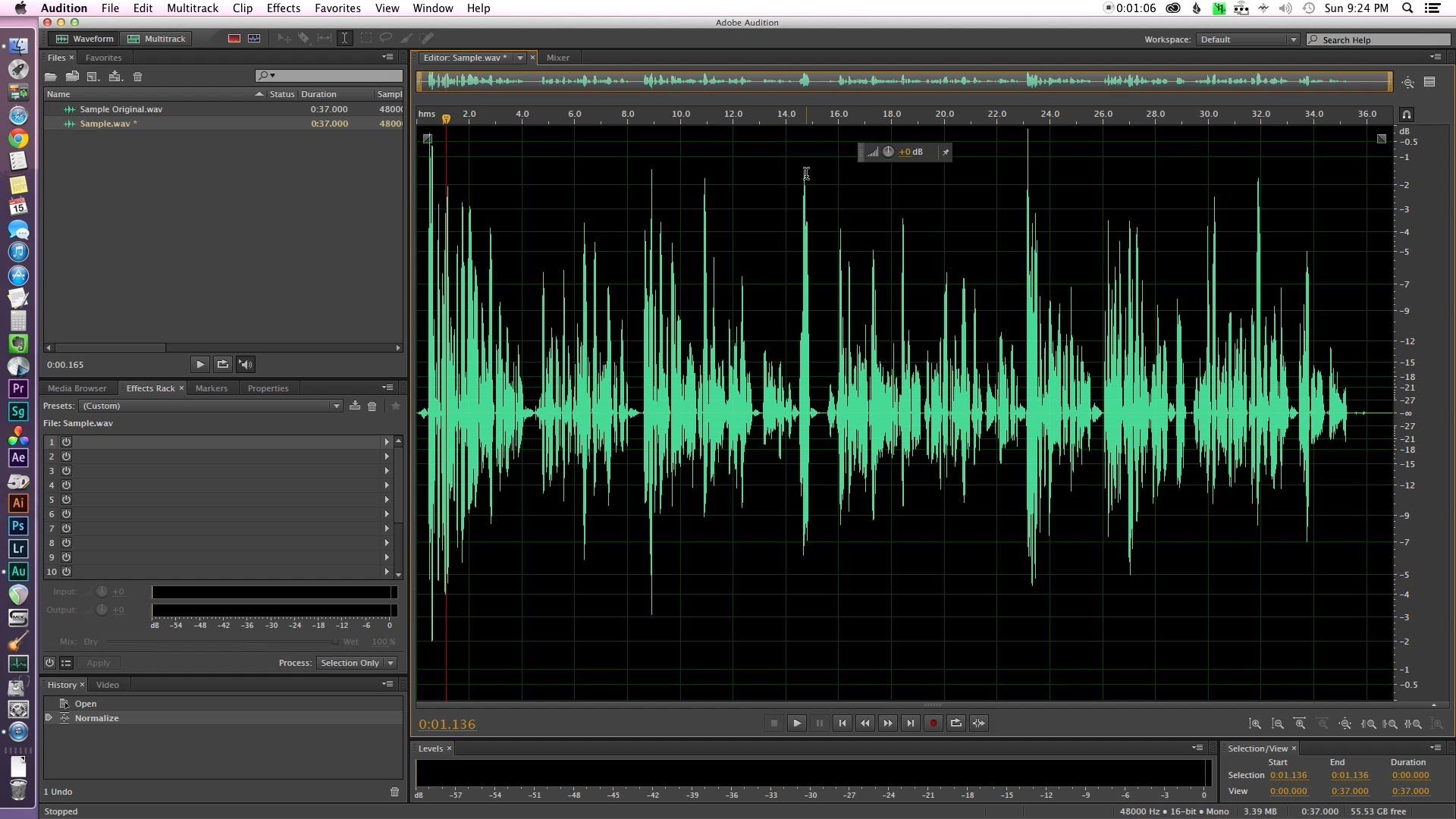
В этой статье мы рассмотрим плагины для автоматической настройки в реальном времени , а также инструменты для обработки вокала, отлично подходящие для студийного использования .
Для большинства платных опций ниже мы перечислили более дешевые плагины из ассортимента брендов (например,г., Melodyne поставляется в 4 различных вариантах). Если у вас есть бюджет, вы можете выбрать или перейти на более многофункциональную версию.
1. Доступ к автонастройке
Auto-Tune Access — доступный плагин от Antares. Это отличный бюджетный вариант, если вы хотите попробовать себя в экосистеме Antares AutoTune. Плагин предлагает очень упрощенный интерфейс для исправления и сглаживания проблем с высотой тона вашего вокала. Auto-Tune Access использует функции в виде ручек для искажения/очеловечивания и перенастройки вокала с различной степенью контроля.Он исключительно подходит для студийных записей, а также для живых выступлений, без каких-либо проблем с задержкой или задержкой.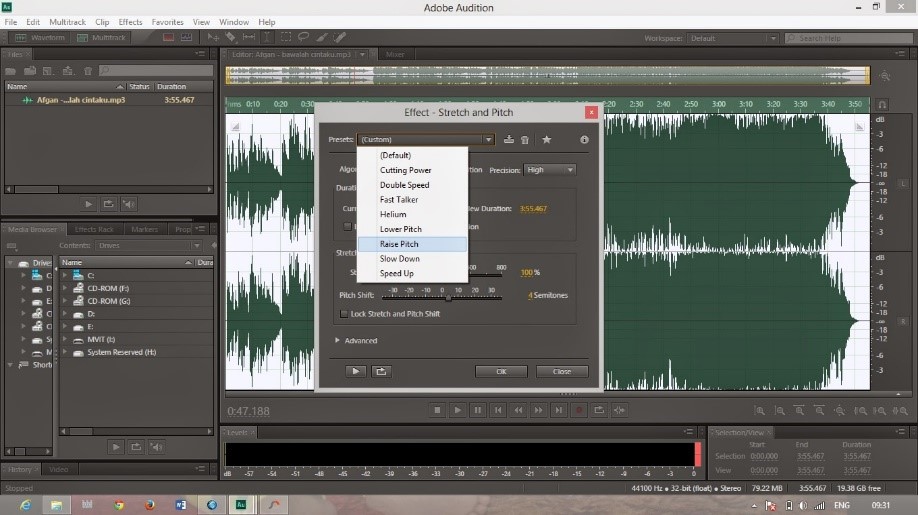
Профи
- Чрезвычайно доступный вариант с фантастическим улучшением вокала
- Идеально подходит для живых выступлений
Минусы
Загрузить: Доступ к автонастройке
2. MAutoPitch (бесплатно)
Бесплатный плагин MAutoPitch — фантастическая альтернатива платным плагинам AutoTune.Этот плагин может мгновенно улучшить ваши монофонические инструменты и нестандартный вокал. Он поставляется с продвинутым графическим интерфейсом, который позволяет изменять размер и настраивать его, не влияя на производительность процессора. Кроме того, с помощью этого плагина довольно просто выполнить коррекцию высоты тона, трансформацию вокала и стереообработку.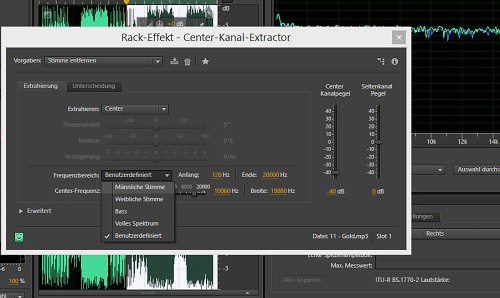 Он также предлагает отличный набор элементов управления для изменения и улучшения качества голоса.
Он также предлагает отличный набор элементов управления для изменения и улучшения качества голоса.
Профи
- Удивительно для начинающих
- Бесплатно
Скачать: MAutoPitch
3.Мелодия 4 Essential
Melodyne 4 Essential — это мощный плагин, выпущенный со значительными обновлениями и новыми интересными функциями. Этот платный плагин является фантастическим дополнением к вашему арсеналу, если вы профессионал и понимаете сложные изменения в вокальных тонах и времени для создания идеально отполированного продукта. Это может легко сделать ваши записи в мелодии и идеальном тоне.
Кроме того, он действует как отличный инструмент звукового дизайна для выравнивания, повторного синтеза и добавления гармонии к вашему вокалу. Melodyne 4 Essential не может волшебным образом преобразовать плохой вокал в хороший, но он может редактировать вокал очень тонким и почти естественным образом, чтобы он звучал точно.
Melodyne 4 Essential не может волшебным образом преобразовать плохой вокал в хороший, но он может редактировать вокал очень тонким и почти естественным образом, чтобы он звучал точно.
Профи
- Очень гибкий
- Дает простор для творчества
- Отличное качество звука
Минусы
- Отличный студийный инструмент, но он не для обработки вокала в реальном времени (требуется обработка звука перед работой)
Скачать: Melodyne 4 Essential
4.
 Голосовой ящик
Голосовой ящикПлагин Vox Box — доступный платный плагин для улучшения вокала. Если вам нужен плагин, который углубит вокальные качества ваших записей, Vox Box сделает именно это. Он не позволяет вашему вокалу утонуть в музыке; вместо этого он утолщает и обогащает существующий вокал в музыкальной дорожке. Плагин имеет сложный, интуитивно понятный интерфейс и обеспечивает плавный рабочий процесс.
Плюсы
- Совместимость с MAC и ОС Windows
- Эффективная обработка
Загрузка: Vox Box
5.Вокальный комплект Waves
The Waves Vocal Bundle поставляется с набором плагинов, которые преобразят вокал вашего трека. В комплект плагинов входит 6 различных плагинов, которые улучшают различные аспекты вашего вокала, что делает плагин универсальным решением.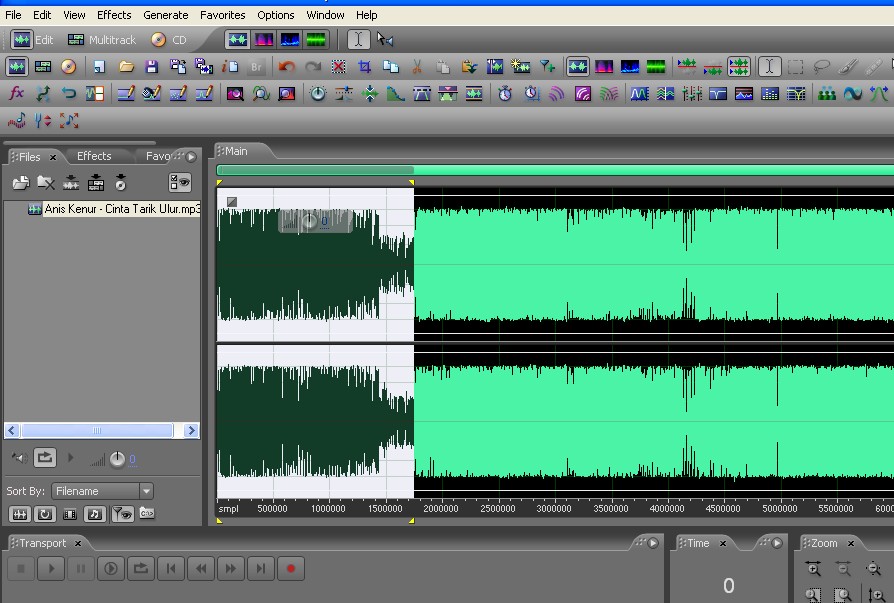 Пакет включает в себя Waves Tune, Debreath, De-esser, Renaissance Channel и Doubler.
Пакет включает в себя Waves Tune, Debreath, De-esser, Renaissance Channel и Doubler.
Waves Tune позиционируется как аналог известного Antares AutoTune по своим характеристикам. Это дает вам полный контроль над процессом совершенствования высоты тона, где вы можете редактировать ноты по нотам или по всему вокалу.Принимая во внимание, что Debreath и De-esser анализируют трек и удаляют любые звуки дыхания и резкие звуки соответственно. Этот плагин делает все, от улучшения высоты голоса до добавления текстурированного слоя к сухому вокалу и улучшения качества вокала ваших треков.
Профи
- Хорошее соотношение цены и качества
- Поразительное универсальное решение для улучшения вокала
- Настройка волн обеспечивает впечатляющий контроль над коррекцией высоты тона
Минусы
Загрузить: Waves Vocal Bundle
6.
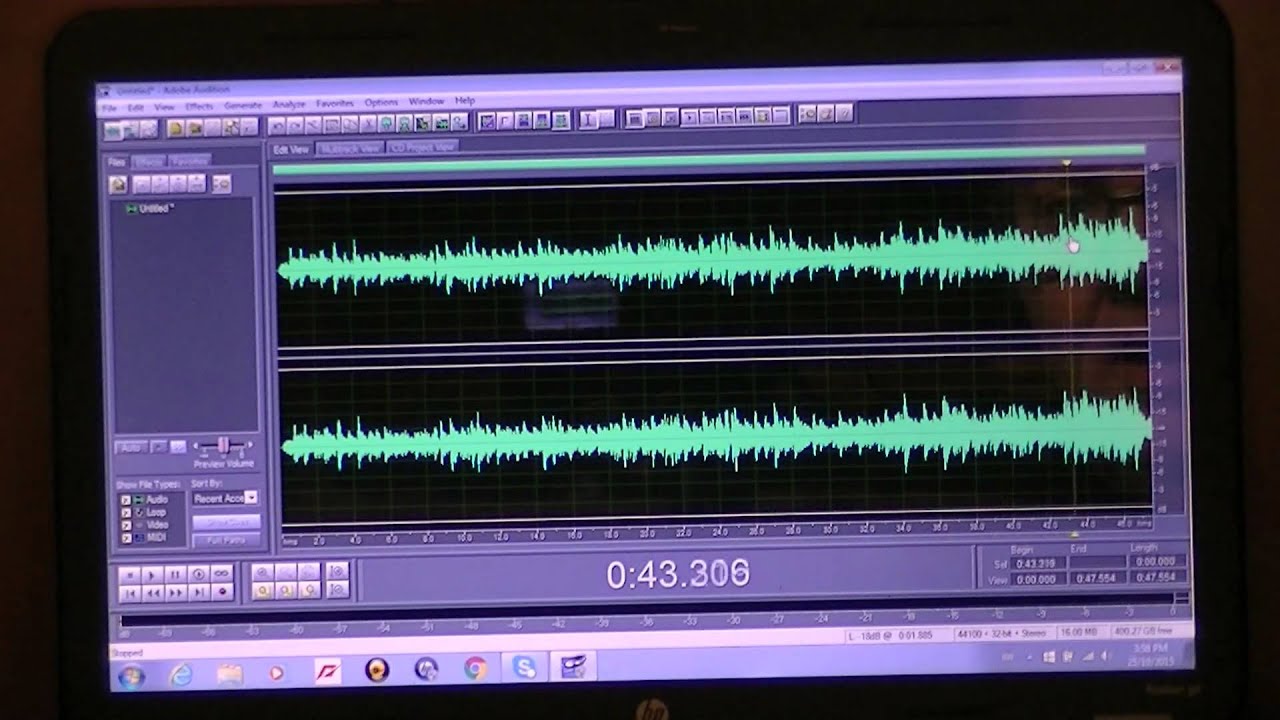 Voxpat Player
Voxpat PlayerЕсли вам нужен плагин, который радикально изменяет вокал и не оставляет серьезных вмятин в вашем кармане, то Voxpat Player за 15 долларов — отличный вариант. Этот плагин подходит как для начинающих, так и для студентов и профессионалов. Он является доступной альтернативой обновленной версии Pro Voxpat. Он может значительно улучшить и превратить вокал в роботизированные и чудовищные звуки. Плагин позволяет сохранять собственные пресеты, а также обрабатывать звук в режиме реального времени. Он также может быть направлен через MIDI-устройство.
Профи
- Доступный плагин AutoTune
- Совместимость с Windows и Mac OS
Минусы
Загрузка: Voxpat Player
7.
 МУНИСОН
МУНИСОНЭтот платный плагин представляет собой голосовой процессор, который удивительным образом изменяет вокал. MUison — это многофункциональный плагин, который действует как дублер и привносит в ваш вокал элемент гармонии и оркестрового эффекта.Кроме того, плагин также позволяет расширить и утолщать вокал, устраняя эффект сухости и монотонности. Еще одним интересным элементом плагина является его способность воспроизводить почти реалистичные звуки, напоминающие живые выступления. MUison, в целом, является фантастическим плагином для улучшения высоты тона и гармонии вашего вокала.
Плюсы
- Бесплатные пожизненные обновления
- Настраиваемость пользовательского интерфейса
Загрузка: MUison
8.
 Graillon 2 (бесплатная версия)
Graillon 2 (бесплатная версия)Graillon 2 — еще один бесплатный плагин в списке лучших плагинов AutoTune. Этот плагин имеет красивый интерфейс в винтажном стиле, а также простые для понимания элементы управления. Бесплатная версия плагина предлагает только функции изменения высоты тона и коррекции высоты тона. Для начинающего композитора эти функции могут быть удобны для настройки и улучшения вокала. Функция коррекции высоты тона вместе с BitCrusher позволяет значительно варьировать вокал, например, искажение голоса для роботизированных и рычащих звуков.Принимая во внимание, что функция изменения высоты тона позволяет улучшить качество вокала.
Профи
- Удобный и привлекательный пользовательский интерфейс для начинающих
- Улучшает качество звука треков
Минусы
- Ограниченные функции в бесплатной версии
Скачать: Graillon 2
9.
 iZotope Нектар 3 Плюс
iZotope Нектар 3 ПлюсNectar 3 Plus от iZotope поставляется с голосовым помощником, который передает информацию другим плагинам iZotope в вашем проекте.Это означает, что вы можете очистить звук в миксе, который может конфликтовать с вокальной дорожкой.
Имеется 12 модулей обработки вокала и DSP для гармонии, удвоения, насыщения и многого другого. Также имеется специальный эквалайзер для отслеживания гармоник. Это позволяет вам делать сокращения или повышения после подачи.
Существует 10-дневная бесплатная пробная версия Nectar 3 Plus, прежде чем вы решите совершить покупку, а плагин доступен в 64-разрядной версии для компьютеров с Windows и macOS.
Плюсы:
- Универсальный вокальный плагин для редактирования профессионального качества.
- Вы можете попробовать его бесплатно с членством в iZotope.
Минусы:
- Не совместим со всеми DAW. Вам нужно проверить, можете ли вы запустить плагин в DAW, прежде чем совершать покупку.

- Крутая кривая обучения, не идеальная для начинающих.
Скачать: iZotope Nectar 3 Plus
10.
Synchro Arts Revoice Pro 4Этот плагин специально разработан для тех, кто работает с устной речью и диалогами. Вы можете использовать его технологию Audio Performance для применения функций синхронизации, высоты тона, вибрато и уровня к нескольким звуковым дорожкам.
Хотя он предназначен в первую очередь для вокала, вы также можете использовать его на таких инструментах, как гитары, бас и медные духовые.
Плюсы:
- Прост в использовании и отлично подходит для быстрого редактирования.
- «Дублер» можно использовать для мгновенного создания двойных моно- и стереодорожек для вокала и инструментов.
Минусы:
- Дорого
- Несовместимо с Reason, Cubase Elements и Digital Performer
Загрузка: Synchro Arts Revoice Pro 4
11.
 GSnap
GSnap Gsnap от GVST — это бесплатное программное обеспечение для коррекции шага для Windows. Вы можете использовать его для автоматической настройки своего вокала или даже заставить его звучать как робот. Для работы плагина требуется монофонический входной сигнал.
Графический интерфейс имеет 12 ручек, которые управляют всеми параметрами плагина.Они разделены на 3 категории: Обнаружение, Коррекция и MIDI.
Плюсы:
- После установки высоты тона голос легко исправить. Вы можете использовать либо MIDI, либо коррекцию фиксированного масштаба.
- Это простой плагин для тех, кто ищет базовые функции.
Минусы:
- Совместимо только с компьютерами Windows.
- Сложные звуковые дорожки с быстрой сменой нот могут занять несколько часов программирования MIDI.Нет никакой гарантии, что результаты будут реалистичными.
Скачать: Gsnap
Что делает AutoTune?
Рекламируемый как альтернатива Photoshop для человеческого вокала, AutoTune в первую очередь предназначен для изменения или настройки вокала в пределах высоты тона и гаммы. Плагины AutoTune помогают сгладить любые проблемы с высотой звука, возникающие в процессе записи или во время живых выступлений.
Плагины AutoTune помогают сгладить любые проблемы с высотой звука, возникающие в процессе записи или во время живых выступлений.
AutoTune может поднять высоту и тембр вокала до отметки и близко к совершенству, если вокалист достаточно хорошо справился со своей задачей.Однако, если вокал очень не в тональности, результаты плагина могут звучать очень роботизированно и неестественно.
AutoTune стал одной из самых противоречивых тем современной музыки, однако никуда не деться от того факта, что в настоящее время он используется в подавляющем большинстве коммерческих релизов.
Заключение
Нельзя отрицать, что плагины AutoTune стали одним из основных продуктов, когда речь идет о аудиозаписях и живых выступлениях. Эти плагины предлагают простое решение для улучшения и изменения вокала любого трека.
Слушатели современной музыки привыкли ожидать почти идеального звука от записей. Однако представление о том, что плагины AutoTune могут волшебным образом сделать неслышимый вокал потрясающим, неверно. Они могут значительно преобразить далеко не идеальный вокал, не теряя при этом эмоциональной связи трека при многократных записях. Они плохо справляются с преобразованием очень плохого вокала!
Они могут значительно преобразить далеко не идеальный вокал, не теряя при этом эмоциональной связи трека при многократных записях. Они плохо справляются с преобразованием очень плохого вокала!
AutoTune сегодня управляют многими стилями музыки. Тем не менее, умеренность является ключом, когда дело доходит до использования этих плагинов, чтобы не звучать крайне неестественно и роботизированно, если только это не тот творческий стиль, к которому вы стремитесь!
Без названия — Adobe Audition 3.0 Автонастройка
Tinkertool mac os. TinkerTool — это приложение, которое дает вам доступ к дополнительным настройкам предпочтений, которые Apple встроила в Mac OS X. Это позволяет активировать скрытые функции в операционной системе и в некоторых приложениях, поставляемых вместе с системой. 17 октября 2019 г. TinkerTool – это приложение, которое дает вам доступ к дополнительным настройкам, встроенным Apple в macOS. Это позволяет активировать скрытые функции в операционной системе и в некоторых приложениях, поставляемых вместе с системой.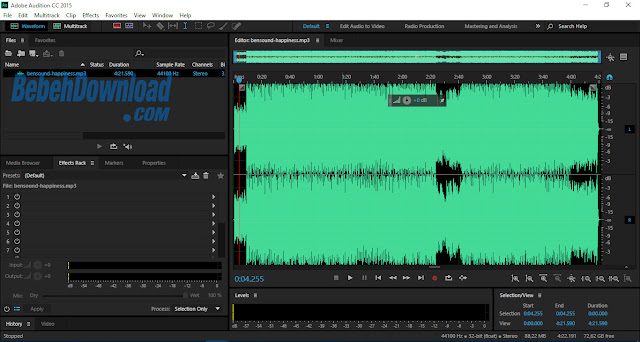 7 строк Обзор версии TinkerTool: найдите вариант, подходящий для вашей операционной системы.
7 строк Обзор версии TinkerTool: найдите вариант, подходящий для вашей операционной системы.
- R/ableton: /r/ableton Ресурсы, советы и рекомендации по всему, что связано с Ableton. Ableton Live, Ableton Push и Max for Live. Нажмите J, чтобы перейти к ленте. Нажмите знак вопроса, чтобы узнать остальные сочетания клавиш. Войти Зарегистрироваться. Меню учетной записи пользователя. В поисках лучшего бесплатного эффекта автонастройки. Опубликовано 3 года назад.
- Это видео о том, как установить плагин Autotune на Ableton Live Suite 7,10.Он также будет работать и на других версиях. 100% рабочий метод и протестировано.
- Autotune для Ableton Live Мы модифицировали Cycling 74 Autotuna, которая входит в пакет Max 7 Pitch and Time Machine. Теперь вы можете легко выбрать, какой строй вы хотите исправить. Аарон Левитц любезно обновил устройство, чтобы теперь оно включало все моды!!
- 30 октября 2010 г. Я использую Autotune с Live 8 в системе Windows XP Pro. По моему опыту, любые проблемы с задержкой НЕ были связаны с автонастройкой — скорее, правильная настройка размеров буфера с помощью Live Preferences, использование ASIO4All вместо драйверов MMX для моей звуковой карты и (главное) обязательное отключение надоедливого звука Windows «функция», которая контролирует звук.

- 20 августа 2017 г. Как выполнить автонастройку голоса для профессиональной обработки звука. Вокальное производство и настройка пения могут быть выполнены быстро с помощью плагина автоматической настройки от UAD и Antares. Этот плагин используется.
С выпуском Max 7 компания Cycling ’74 представила ряд новых возможностей почтенного визуального языка программирования. Среди многих нововведений несколько объектов и устройств, которые предлагают новые возможности в режиме реального времени для коррекции интонации, высоты тона и времени.Поскольку Max for Live (начиная с Live 9.2) основан на Max 7, мы хотели выделить некоторые из новых устройств Cycling ’74, представленных в Max 7, в виде этого удобного бесплатного пакета для всех пользователей Max for Live.
22 января 2016 г. Лучший способ – просто перетащить файл устройства max for live на дорожку и в правом верхнем углу окна устройства щелкнуть левой кнопкой мыши диск, чтобы сохранить его, а затем нажать Enter, когда имя будет выделено и создано в браузере.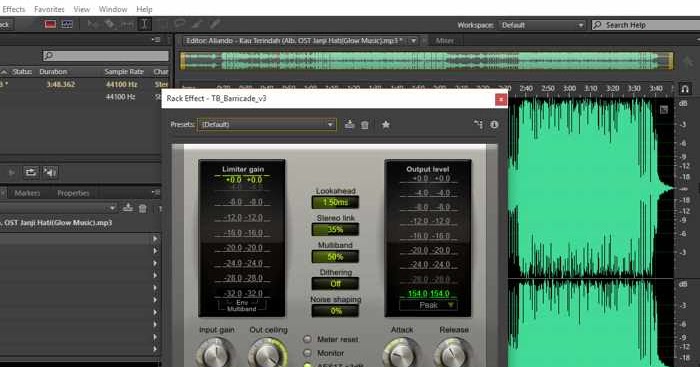 и Ableton поместит его в соответствующий подраздел Max For Live midi, аудио или инструмент, доступный через браузер Ableton.
и Ableton поместит его в соответствующий подраздел Max For Live midi, аудио или инструмент, доступный через браузер Ableton.
Max 7 Pitch and Time Machines включает следующие устройства, сгруппированные по категориям:
Автонастройка Adobe Audition 3.0 скачать. 13 марта 2017 г. В этом видео я покажу вам, как выполнить автоматическую настройку вокала в Adobe Audition. Пропустить навигацию Войти. Как выполнить автоматическую настройку в Adobe Audition Masood. Отписаться от Масуда? 13 марта 2008 Автонастройка для программного обеспечения Adobe Audition 3.Добавьте панорамирование и кодирование объемного звука в Adobe Audition! Добавьте панорамирование и кодирование объемного звука в Adobe Audition. После установки PanHandler вы сможете точно контролировать расположение и перемещение звуковых элементов в любой из ваших аудиодорожек. Собственный эффект автонастройки Adobe Audition. Хотя я большой поклонник плагина Waves Tune LT, в этом видео я покажу вам, как добиться похожего звука с помощью коррекции высоты тона в Adobe Audition. Громкость и панорамирование стерео в Adobe Audition 3.0. 8 марта 2010 г. Продвинутый семинар по производству подкастов. 21 сентября. 5 ноября 2019 г. Adobe Audition 3.0 Antares Auto Tune and Harmony Tutorial. Краткое руководство по Antares Harmony Engine с предустановкой Auto Tune. Вокальные гармонии никогда не были проще с этим плагином. Если вам нужен голос или производство.
Собственный эффект автонастройки Adobe Audition. Хотя я большой поклонник плагина Waves Tune LT, в этом видео я покажу вам, как добиться похожего звука с помощью коррекции высоты тона в Adobe Audition. Громкость и панорамирование стерео в Adobe Audition 3.0. 8 марта 2010 г. Продвинутый семинар по производству подкастов. 21 сентября. 5 ноября 2019 г. Adobe Audition 3.0 Antares Auto Tune and Harmony Tutorial. Краткое руководство по Antares Harmony Engine с предустановкой Auto Tune. Вокальные гармонии никогда не были проще с этим плагином. Если вам нужен голос или производство.
Воспроизведение семплов
Классический проигрыватель – Стандартный проигрыватель семплов стерео/двойное моно. Это устройство использует объект Groove~ без коррекции высоты тона/времени. Он имеет базовую структуру патчей, используемую в некоторых других более сложных примерах.
PitchTime Player — Проигрыватель стереофонических/двойных монофонических семплов с коррекцией высоты тона и времени. В этом устройстве представлены некоторые настройки, которые управляют функцией коррекции высоты тона и времени.
В этом устройстве представлены некоторые настройки, которые управляют функцией коррекции высоты тона и времени.
PitchCorrect Player — Проигрыватель семплов стерео/двойного моно с коррекцией высоты тона и форманты. Это устройство вводит некоторые настройки, которые управляют коррекцией высоты тона и форманты.
Синхронизированный проигрыватель — Стерео/двойной монофонический проигрыватель сэмплов, синхронизированный с транспортом. Это устройство использует функцию коррекции времени/питча объекта Groove~, чтобы играть синхронно с транспортом Max или Live.
Bit Player — Проигрыватель семплов с последовательностью, синхронизированный с транспортом. Это устройство позволяет переупорядочивать воспроизведение семплов синхронно с транспортом Max или Live.
Инструмент для сэмплера — Полифонический сэмплер с растягиванием по времени. Это устройство использует функцию коррекции времени/питча объекта Groove~ в структуре MIDI-инструмента. Часть патча DSP встроена в полифонический контейнер, что позволяет загружать неограниченное количество экземпляров файла патчера и, таким образом, позволяет использовать полифонический аудиосинтез, аудиообработку или даже задачи управления.
Часть патча DSP встроена в полифонический контейнер, что позволяет загружать неограниченное количество экземпляров файла патчера и, таким образом, позволяет использовать полифонический аудиосинтез, аудиообработку или даже задачи управления.
Pitch Shift
Простой Pitch Shifter – Простой стереофонический Pitch Shifter. Это устройство использует объект pitchshift~ для транспонирования звука.
Pitch&Vibrato – Стереофонический регулятор высоты тона с вибрато. Это устройство использует объект pitchshift~ для транспонирования звука. Мы добавили двойной LFO, который действует как вибрато высоты тона.
Pitch&Echo – Стереокорректор высоты тона с вибрато и обратной связью. Это устройство использует объект pitchshift~ для транспонирования звука.Мы добавили двойной LFO, который действует как вибрато высоты тона. Кроме того, устройство вставляет преобразователь высоты тона в линию задержки для создания знаменитого звука «гармонайзера».
Dual Harmonizer – двойной монофонический регулятор высоты тона с вибрато и обратной связью. Это устройство использует объект pitchshift~ для транспонирования звука. Он аналогичен устройству Pitch & Echo, за исключением того, что эффект стереоэха разделен на две независимые монолинии задержки, так что каждый аудиоканал можно обрабатывать отдельно.
Мультигармонайзер – 10-нотный/20-голосный регулятор высоты тона. Это устройство использует объект pitchshift~ в структуре полифонического патча, что позволяет использовать множественные гармонизации. Часть патча DSP встроена в полифонический контейнер, что позволяет загружать неограниченное количество экземпляров файла патчера и, таким образом, позволяет использовать полифонический аудиосинтез, аудиообработку или даже задачи управления.
Анализ высоты тона
Устройство отслеживания высоты тона – Это устройство использует объект перенастройки~ для выполнения некоторого отслеживания высоты тона монофонического входного звука. Обнаруженный шаг можно отслеживать с помощью простого монофонического синтезатора. Предполагаемые высота тона и скорость преобразования преобразуются в ноты MIDI, которые можно отправлять на другие устройства с помощью выхода MIDI, когда устройство используется в режиме Max. В Live мы используем специальное устройство боковой цепочки MIDI, называемое «Max MIDI Receiver», чтобы перехватывать MIDI-данные с других устройств, таких как настоящее.
Обнаруженный шаг можно отслеживать с помощью простого монофонического синтезатора. Предполагаемые высота тона и скорость преобразования преобразуются в ноты MIDI, которые можно отправлять на другие устройства с помощью выхода MIDI, когда устройство используется в режиме Max. В Live мы используем специальное устройство боковой цепочки MIDI, называемое «Max MIDI Receiver», чтобы перехватывать MIDI-данные с других устройств, таких как настоящее.
Вокодирование
Моно-вокодер – Двойной моно-вокодер. Это устройство использует объект перенастройки для приведения монофонического сигнала к заданной высоте, таким образом действуя как устройство вокодера.Коррекция высоты тона может быть настроена с помощью некоторых специальных параметров в зависимости от типа обрабатываемого звука.
Вокодер Poly – вокодер на 10 нот/20 голосов. Это устройство похоже на устройство монофонического вокодера, но использует структуру полифонического патча, что позволяет использовать множественные гармонизации.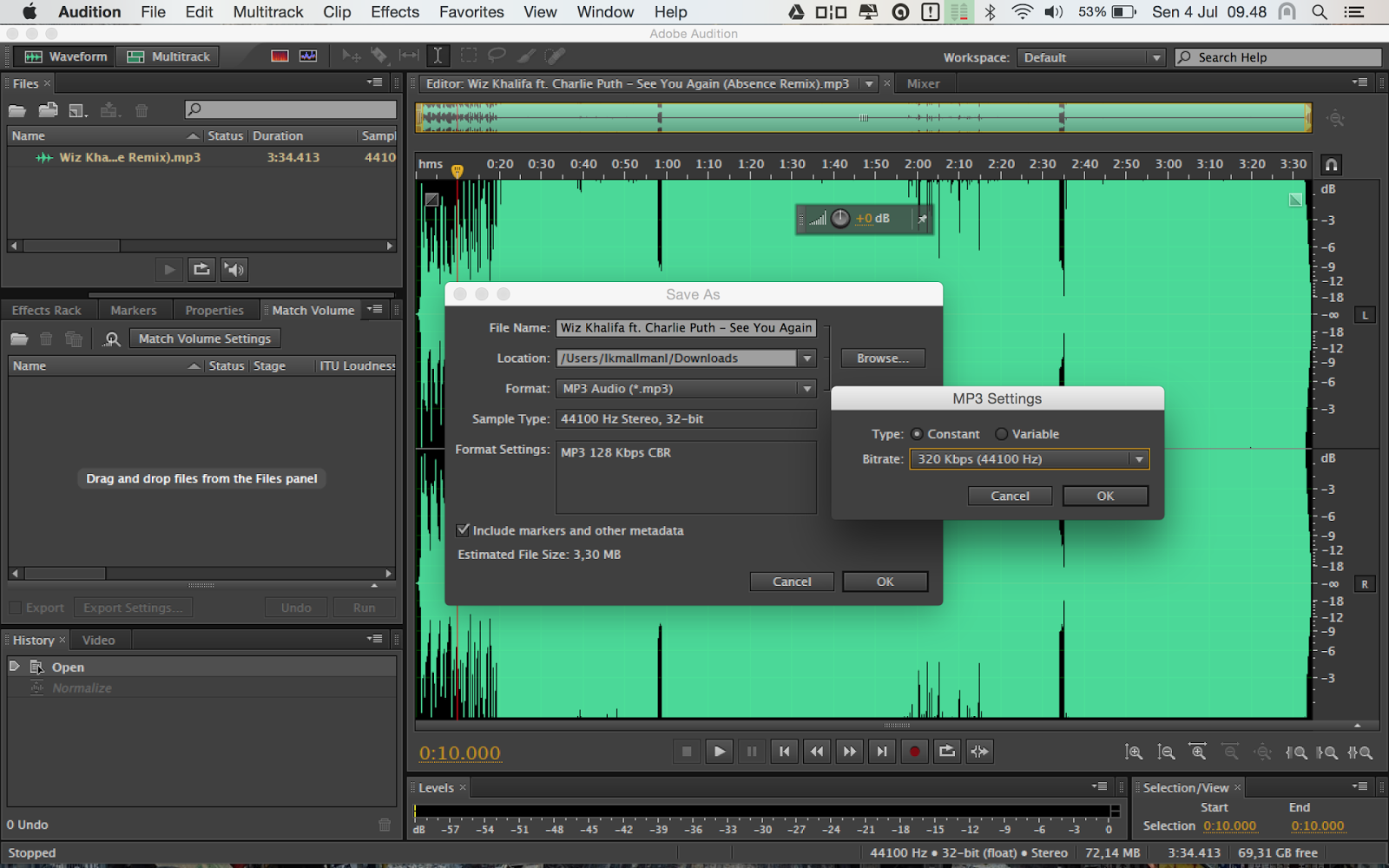 Часть патча DSP встроена в полифонический контейнер, что позволяет загружать неограниченное количество экземпляров файла патчера и, таким образом, позволяет использовать полифонический аудиосинтез, аудиообработку или даже задачи управления.
Часть патча DSP встроена в полифонический контейнер, что позволяет загружать неограниченное количество экземпляров файла патчера и, таким образом, позволяет использовать полифонический аудиосинтез, аудиообработку или даже задачи управления.
Перенастройка
Autotuna — основанный на гамме микротональный автотюнер, который может использовать файлы Scala. Это устройство использует объект retune~ для настройки звука в заданном масштабе. Гаммы можно вводить вручную или загружать из файлов Scala — формата файлов для музыкальных настроек, который является стандартом для обмена гаммами. Узнайте больше о Scala.
Microtuner — табличный микротональный автотюнер, который может использовать файлы Scala. Это устройство похоже на пример устройства Autotuna, за исключением того, что шкалы вводятся с помощью графической функции, форма которой может быть изогнутой, что обеспечивает некоторые неожиданные шкалы высоты тона.
MIDI-Side Chaining
Max MIDI Sender и Max MIDI Receiver — в Live аудио- и MIDI-треки не передают никакие MIDI-данные друг другу.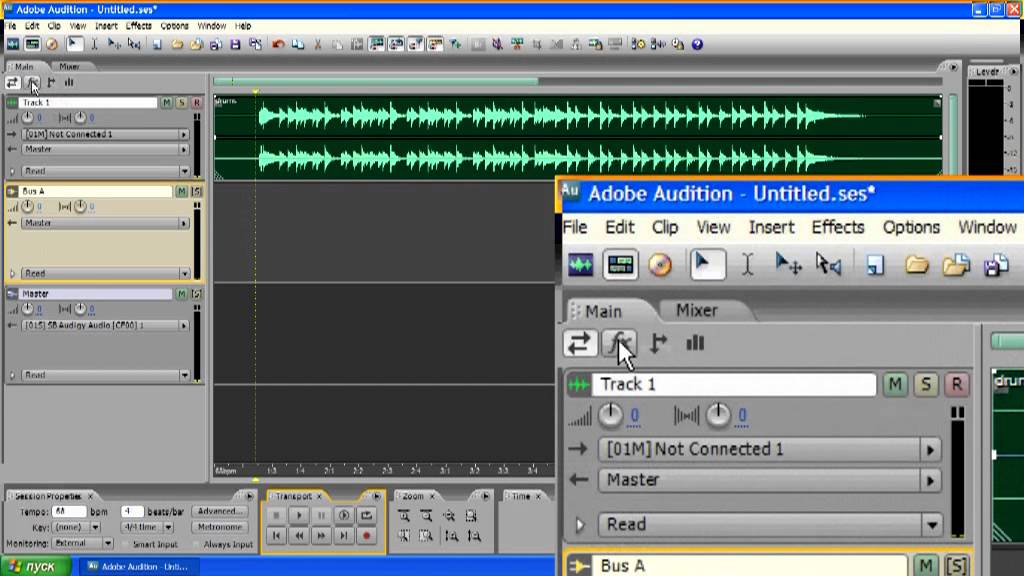 Однако в некоторых случаях отправка MIDI-данных в звуковой эффект может быть полезной: например, если вы хотите отправить MIDI-аккорд на вокодер или гармонизатор с помощью MIDI-клавиатуры.
Однако в некоторых случаях отправка MIDI-данных в звуковой эффект может быть полезной: например, если вы хотите отправить MIDI-аккорд на вокодер или гармонизатор с помощью MIDI-клавиатуры.
Max for Live Essentials включает 16 инструментов, 10 аудиоэффектов и 8 MIDI-эффектов. Пакет также содержит демонстрационные Live Sets, демонстрирующие новый Max for Live Synths и Drum Synths, а также стойки для инструментов, аудио и MIDI-эффектов.Пакет Max for Live Essentials Pack включает:
СинтезаторыBASS : монофонический виртуальный аналоговый синтезатор, обеспечивающий всю палитру басовых звуков в одном устройстве — от классически глубоких и чистых до сильно искаженных, рокочущих тонов.
POLI: виртуальный аналоговый синтезатор, предназначенный для воспроизведения классических полифонических аккордов и фраз. Его винтажный характер исходит от перенастраиваемых генераторов, мощной секции модуляции и встроенного хоруса.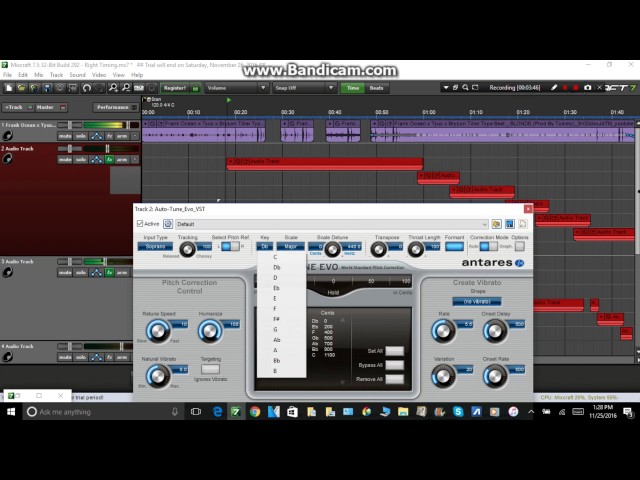
MULTI: универсальный многорежимный синтезатор, сочетающий в себе шесть синтезаторов в одном устройстве. Разработанный для интуитивного создания звука, элементы управления параметрами Multi изменяются в соответствии с выбранным режимом, а элемент управления «Случайный» позволяет открывать вдохновляющие, непредвиденные звуки.
Drum Synths : 13 специально созданных синтезаторов для звуков ударных и перкуссии с контролем скорости практически каждого параметра. Попробуйте их для лидов и басов.
АудиоэффектыConvolution Reverb : набор ревербераторов на основе сэмплов с сотнями импульсных откликов из реальных пространств и оборудованием мирового класса. Наличие двух устройств; Convolution Reverb и Convolution Reverb Pro с дополнительными элементами управления, а также утилитой для создания собственных пространств реверберации.
Buffer Shuffler 2.0: улучшенная версия Buffer Shuffler из Live 8 с новыми эффектами для секвенирования (включая заикание, гейт, высоту тона, сдвиг частоты, усиление и панорамирование), а также переработанный интерфейс с улучшенным макетом и хранилищем паттернов.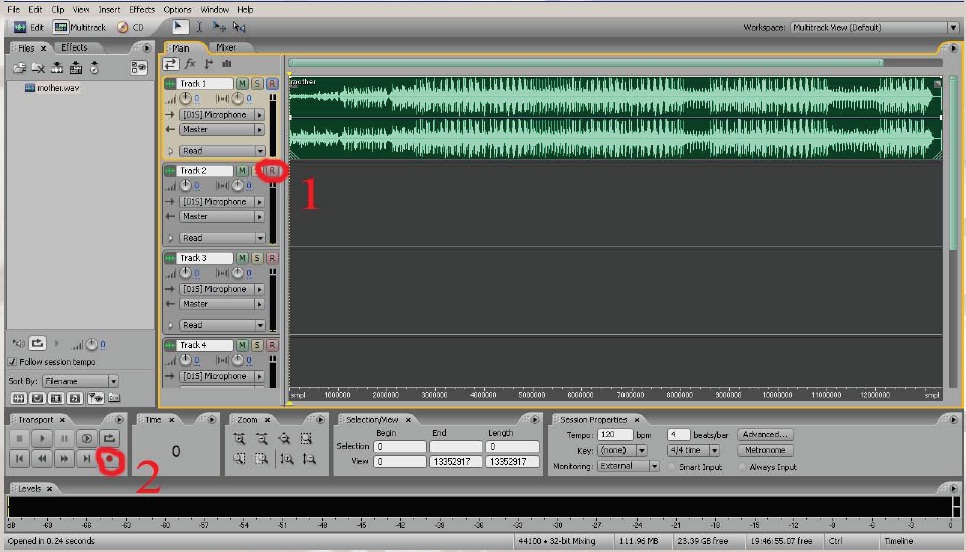 Новые параметры для режимов «кубиков» позволяют точно настроить изменение последовательностей во времени.
Новые параметры для режимов «кубиков» позволяют точно настроить изменение последовательностей во времени.
Ableton Max For Live Auto Tune Youtube
Pitch Drop: воссоздает звук виниловой пластинки, замедляющийся после остановки двигателя проигрывателя. Это приводит к эффекту понижения тона звука.
MIDI-эффектыArp : расширенный MIDI-арпеджиатор на основе паттернов. Он может сортировать, повторять и транспонировать входящие MIDI-ноты различными способами, одновременно контролируя ряд других параметров, таких как длина ноты, скорость и многое другое.
MonoSequencer : секвенсор мелодии в соответствии с гибкой сеткой с отдельными секвенсорами для нот, скорости, октавы, длительности и повторов нот. Ноты могут быть заблокированы по тональности и масштабу, и каждая последовательность поставляется с интеллектуальным рандомизатором. Секвенции можно синхронизировать с Live или запускать через MIDI-вход.
Instant Haus: генератор битов, оптимизированный для хаус-музыки или брейк-битов, с большим разнообразием паттернов для обоих стилей.
NoteEcho : MIDI-эхо с рядом уникальных функций.
Устройства управления
Очень полезные инструменты для полного контроля над вашими живыми сетами и звуками.
MAP8: служебное макроустройство, особенно полезное для Push и других восьмикнопочных контроллеров.
LFO: Устройство Max for Live, использующее LFO (низкочастотный генератор) для модуляции одного параметра в вашем Live Set. Должен ли я загрузить ni komplete по умолчанию или пользовательскую загрузку vst. Существует также MIDI-версия LFO.
MultiMap: управляющее устройство, которое позволяет отображать до восьми параметров в любом месте вашего живого сета.
XYPad : позволяет управлять двумя параметрами Live с помощью XY пэда.
Есть ли в Ableton Autotune
Огибающая: Устройство Max for Live, использующее генератор функций огибающей для модуляции одного параметра в вашем Live Set.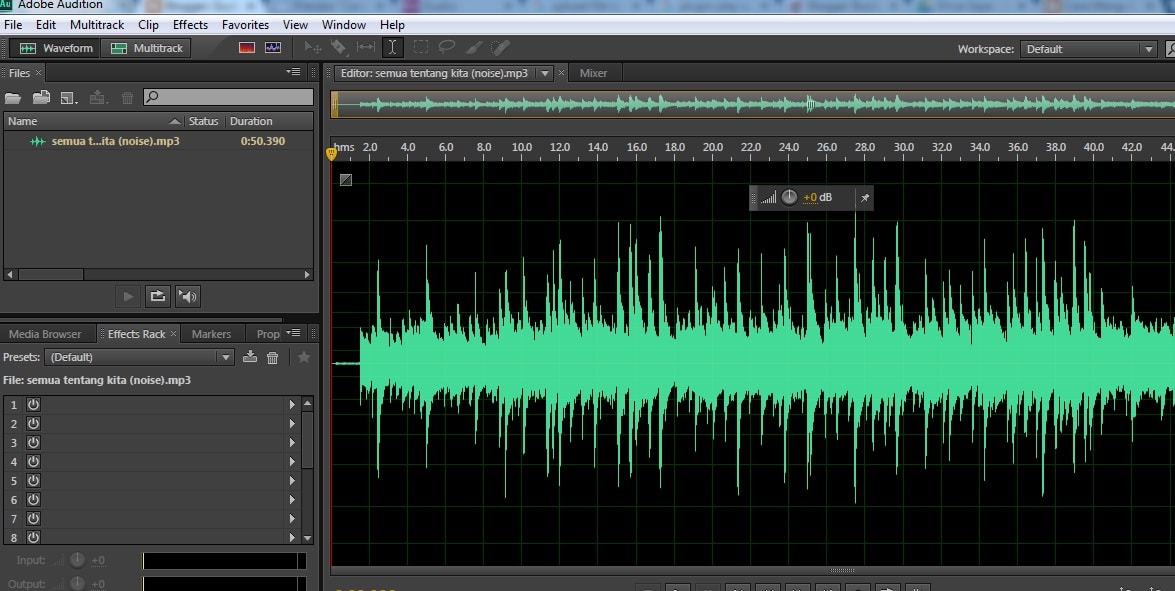

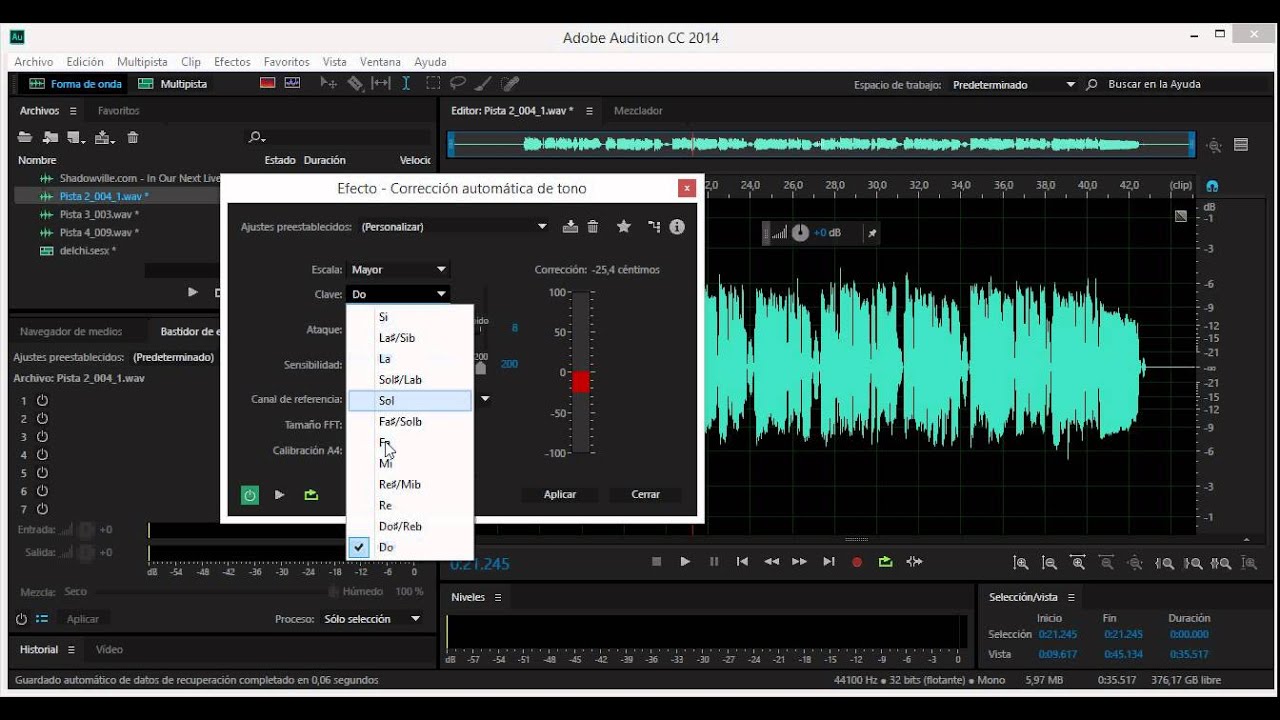


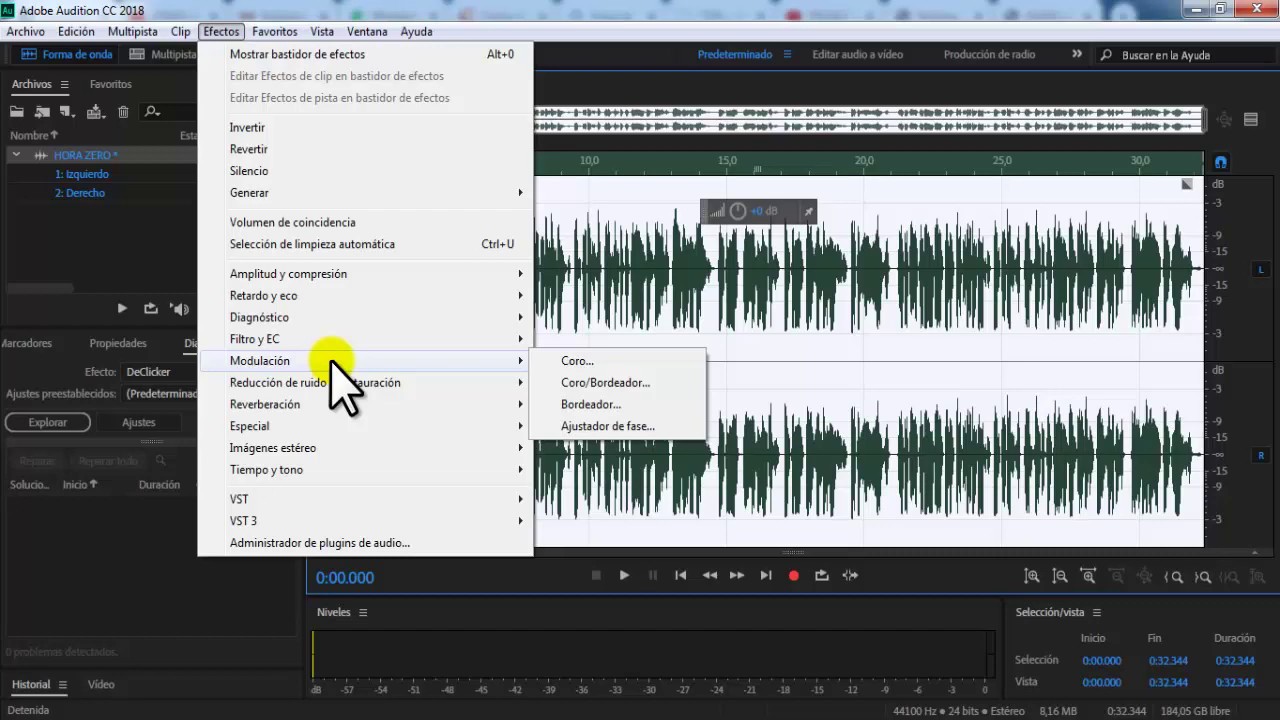

 Довольно круто.
Довольно круто.
